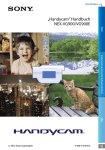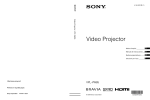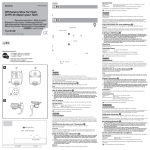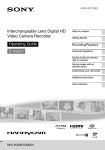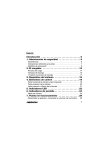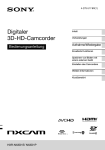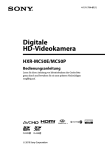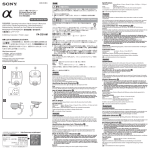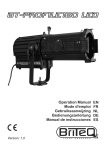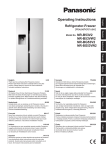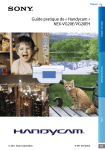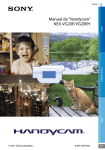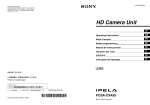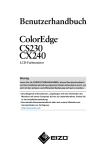Download „Handycam“ Handbuch NEX
Transcript
Hier klicken „Handycam“ Handbuch NEX-VG20E/VG20EH Inhalt Suchen nach gewünschter Aufnahmefunktion Index 2011 Sony Corporation 4-291-376-31(1) DE Das „Handycam“ Handbuch Inhalt Im vorliegenden „Handycam“ Handbuch finden Sie ausführliche Informationen zur Verwendung des Camcorders. Lesen Sie das „Handycam“ Handbuch sowie die Bedienungsanleitung (separate Dokumentation). In der Bedienungsanleitung sowie in der „PMB-Hilfe“, dem Hilfetext der mitgelieferten Software „PMB (Picture Motion Browser)“, finden Sie außerdem Informationen zur Verwendung des an einen Computer angeschlossenen Camcorders. Schnellsuche nach Informationen Wenn Sie auf der rechten Seite am Rand der einzelnen Seiten auf einen Eintrag klicken, wird die Seite für diesen Eintrag direkt aufgerufen. Suchen nach gewünschter Aufnahmefunktion Klicken Sie hier. Sie können einen bestimmten Eintrag über die Eingabe eines Suchbegriffs in Adobe Reader suchen. Im Hilfetext von Adobe Reader finden Sie Tipps zur Verwendung von Adobe Reader. Sie können das „Handycam“ Handbuch auch ausdrucken. Index DE Bitte zuerst lesen Herstellungsverfahren zurück und haben keinen Einfluss auf die Aufnahmequalität. Verwenden des Camcorders Sucher Schwarze Punkte LCD-Bildschirm Weiße, rote, blaue oder grüne Punkte Objektiv (NEX-VG20EH) Gegenlichtblende (NEXVG20EH) Eingebautes Mikrofon Der Camcorder ist nicht staub-, spritzwasseroder wassergeschützt. Informationen dazu finden Sie unter „Umgang mit dem Camcorder“ (S. 111). Informationen zur Spracheinstellung Menüoptionen, LCD-Bildschirmträger, Sucher und Objektiv Abgeblendete Menüoptionen stehen unter den aktuellen Aufnahme- bzw. Wiedergabebedingungen nicht zur Verfügung. Der LCD-Bildschirm und der Sucher werden unter Einsatz von Hochpräzisionstechnologie hergestellt, so dass der Anteil der effektiven Bildpunkte bei über 99,99 % liegt. Dennoch können schwarze Punkte und/oder helle Lichtpunkte (weiß, rot, blau oder grün) permanent auf dem LCD-Bildschirm zu sehen sein. Diese Punkte gehen auf das In den Erläuterungen zur Bedienung des Camcorders sind die Bildschirmmenüs in der jeweiligen Landessprache angegeben. Ändern Sie gegebenenfalls die Sprache für die Bildschirmmenüs, bevor Sie den Camcorder verwenden (S. 25). Hinweise zur Aufnahme DE Damit die Speicherkarte auf jeden Fall ordnungsgemäß funktioniert, wird empfohlen, sie vor der ersten Verwendung mit dem Camcorder zu formatieren (S. 87). Durch die Formatierung der Speicherkarte werden alle darauf gespeicherten Daten gelöscht und Index Machen Sie keine Aufnahmen von der Sonne und lassen Sie den Camcorder nicht längere Zeit in der Sonne liegen. Andernfalls können innere Bauteile des Camcorders beschädigt werden. Wenn Sonnenstrahlen auf einen Gegenstand in der Nähe gebündelt werden, besteht Feuergefahr. Wenn Sie den Camcorder in direktes Sonnenlicht legen müssen, bringen Sie die Objektivschutzkappe an. Wenn der LCD-Bildschirm, der Sucher oder das Objektiv längere Zeit direktem Sonnenlicht ausgesetzt wird, kann es zu Fehlfunktionen kommen. Richten Sie den Camcorder nicht auf die Sonne. Andernfalls kann es zu Fehlfunktionen am Camcorder kommen. Nehmen Sie die Sonne nur bei mäßiger Helligkeit, wie z. B. in der Dämmerung, auf. Schauen Sie durch ein abgenommenes Objektiv nicht in die Sonne oder auf eine sehr helle Lichtquelle. Andernfalls kann es zu einer dauerhaften Schädigung der Augen kommen. Suchen nach gewünschter Aufnahmefunktion Inhalt Halten Sie den Camcorder nicht an den folgenden Teilen und auch nicht an den Buchsenabdeckungen. Erstellen einer Sicherungskopie aller aufgezeichneten Bilddaten Hinweise zum Akku/Netzteil Hinweise zur Wiedergabe Die mit dem Camcorder aufgenommenen Bilder können möglicherweise mit anderen Geräten nicht ordnungsgemäß wiedergegeben werden. Ebenso kann es vorkommen, dass die mit anderen Geräten aufgenommenen Bilder nicht ordnungsgemäß mit dem Camcorder wiedergegeben werden können. Filme in Standardbildqualität (STD), die auf SD-Speicherkarten aufgezeichnet wurden, können nicht mit AV-Geräten anderer Hersteller abgespielt werden. Schalten Sie den Camcorder immer aus, bevor Sie den Akku abnehmen oder das Netzteil trennen. Halten Sie zum Lösen des Netzteils vom Camcorder den Camcorder fest und ziehen Sie am Gleichstromstecker. Hinweis zur Temperatur von Camcorder/Akku In HD-Bildqualität (High Definition) bespielte DVDs Damit keine Bilddaten verloren gehen, sollten Sie von allen aufgezeichneten Bilddaten von Zeit zu Zeit eine Sicherungskopie auf externen Speichermedien anfertigen. Wenn Sie Bilder auf Ihrem Computer speichern möchten, lesen Sie die Informationen auf Seite 55. Informationen zum Speichern von Bildern auf externen Geräten finden Sie auf Seite 63. Auf welchem Disc- oder Datenträgertyp die Bilder gespeichert werden können, hängt AUFN-Modus] bei der davon ab, welcher [ Aufnahme der Bilder ausgewählt war. Filme, ] oder die mit der Einstellung [50p Quality ] aufgenommen wurden, [Höchste Quali. können auf externen Medien oder auf Blu-rayDiscs gespeichert werden (S. 60, 63). Wenn der Camcorder mit einem Computer oder sonstigem Zubehör verbunden ist DE Versuchen Sie nicht, die Speicherkarte des Camcorders mithilfe eines Computers zu formatieren. Andernfalls funktioniert der Camcorder möglicherweise nicht mehr ordnungsgemäß. Index DVDs, die in High Definition-Bildqualität (HD) bespielt wurden, können mit Geräten abgespielt werden, die mit dem AVCHDStandard kompatibel sind. In High DefinitionBildqualität (HD) aufgenommene Discs können nicht mit DVD-Playern/-Recordern abgespielt werden, da diese nicht mit dem AVCHDFormat kompatibel sind. Wenn Sie eine Disc, die im AVCHD-Format (High DefinitionBildqualität (HD)) aufgenommen wurde, in einen DVD-Player/-Recorder einlegen, kann Wenn der Camcorder oder Akku sehr heiß oder kalt wird, ist die Aufnahme oder Wiedergabe mit dem Camcorder aufgrund der Schutzfunktionen des Camcorders, die in solchen Fällen aktiviert werden, unter Umständen nicht mehr möglich. In diesem Fall erscheint eine Anzeige auf dem LCDBildschirm (S. 101) oder im Sucher. Suchen nach gewünschter Aufnahmefunktion sie möglicherweise nicht mehr ausgeworfen werden. Inhalt können nicht wiederhergestellt werden. Sichern Sie wichtige Daten zuvor auf dem PC oder einem anderen Speichermedium. Machen Sie vor der eigentlichen Aufnahme eine Probeaufnahme, um sicherzugehen, dass Bild und Ton ohne Probleme aufgenommen werden. Wenn es aufgrund einer Fehlfunktion des Camcorders, der Speicherkarte usw. zu Störungen bei der Aufnahme oder Wiedergabe kommt, besteht kein Anspruch auf Schadenersatz für die nicht erfolgte oder beschädigte Aufnahme. Das Farbfernsehsystem hängt vom jeweiligen Land oder der Region ab. Um Ihre Aufnahmen auf einem Fernsehschirm wiedergeben zu können, benötigen Sie ein PAL-Fernsehgerät. Fernsehsendungen, Filme, Videoaufnahmen und anderes Material können urheberrechtlich geschützt sein. Das unberechtigte Aufzeichnen solchen Materials verstößt unter Umständen gegen das Urheberrecht. Beachten Sie bei der Nutzung des Camcorders die geltenden regionalen Vorschriften. Wenn Sie den Camcorder über Datenübertragungskabel an ein anderes Gerät anschließen, achten Sie darauf, den Stecker richtig einzustecken. Wenn Sie den Stecker mit Gewalt einstecken, wird der Anschluss beschädigt und es kann zu einer Fehlfunktion des Camcorders kommen. Verwendungshinweise Hinweise zu optionalem Zubehör Es wird empfohlen, ausschließlich Originalzubehör von Sony zu verwenden. Das Originalzubehör von Sony ist möglicherweise nicht in allen Ländern/ Regionen erhältlich. Informationen zu diesem Handbuch, den Abbildungen und Bildschirmmenüs Index Die im vorliegenden Handbuch zur Veranschaulichung enthaltenen Beispielabbildungen wurden mit einer digitalen Standbildkamera aufgenommen und sehen daher möglicherweise etwas anders aus als die tatsächlichen Anzeigen auf dem Camcorder. Außerdem sind die Abbildungen des Camcorders und seiner Bildschirmanzeigen zum besseren Verständnis überzeichnet oder vereinfacht dargestellt. In diesem Handbuch wird eine DVD, die in High Definition-Bildqualität (HD) aufgenommen wurde, als AVCHD-Disc bezeichnet. Design und Spezifikationen des Camcorders und des Zubehörs unterliegen unangekündigten Änderungen. Suchen nach gewünschter Aufnahmefunktion Durch wiederholtes Aufnehmen und Löschen von Bildern über einen langen Zeitraum hinweg kommt es auf der Speicherkarte zu einer Datenfragmentierung. In diesem Fall können keine Bilder mehr gespeichert oder aufgezeichnet werden. Speichern Sie in einer derartigen Situation Ihre Bilder zunächst auf einem beliebigen externen Medium und führen Sie dann [Formatieren] aus, indem Sie (MENU) [Installation] Medien-Einstlg.)] [Formatieren] [ ( berühren. Inhalt Wenn Sie keine Bilder aufnehmen oder wiedergeben können, führen Sie die Funktion [Formatieren] aus Beachten Sie folgende Punkte. Andernfalls kann die Speicherkarte beschädigt werden, aufgezeichnete Bilder können nicht mehr abgespielt werden oder verloren gehen und weitere Fehlfunktionen können auftreten. Werfen Sie die Speicherkarte nicht aus, solange die Zugriffsanzeige (S. 29) leuchtet oder blinkt. Nehmen Sie den Akku oder das Netzteil nicht vom Camcorder ab und setzen Sie den Camcorder keinen Erschütterungen oder Vibrationen aus, solange die Anzeigen (Film)/ (Foto) (S. 32) oder die Zugriffsanzeige (S. 29) leuchten oder blinken. Wenn Sie einen Schulterriemen (gesondert erhältlich) verwenden, achten Sie darauf, dass der Camcorder nirgendwo anstößt. DE Besonderheiten bei diesem Gerät Mithilfe des Reglers MANUAL und dedizierten Tasten können Sie den Camcorder individuell einstellen und ganz bequem bedienen. Großer Bildsensor Hochleistungsmikrofon Wechselobjektivsystem Der Camcorder ist mit dem von Sony entwickelten E-Fassungssystem für Wechselobjektive ausgestattet. Das mit dem NEX-VG20EH gelieferte Objektiv mit E-Fassung verfügt über einen optischen Mechanismus zur Kompensation von Kameraerschütterungen (ActiveModus) und kann einen bis zu 11-fachen Zoom ausführen. Mit einem entsprechenden Adapter (gesondert erhältlich) können Sie auch α-Objektive (Objektive mit AFassung) verwenden. So können Sie je nach Aufnahmesituation und Motiv das passende Objektiv auswählen. Dank der großen Vielzahl an speziellen Objektiven haben Sie noch mehr visuelle Ausdrucksmöglichkeiten. Suchen nach gewünschter Aufnahmefunktion Der Camcorder ist mit einem Vier-KapselArray-Mikrofonsystem ausgestattet. Mithilfe des Signals vom Mikrofon erzeugt der Camcorder einen räumlich korrekten und realistischen Klangeindruck mit überzeugender Frontlokalisierung, und zwar in rauscharmer, hoher Tonqualität. Dank des Hochleistungsmikrofons werden High-Definition-Filme also noch ansprechender. Inhalt Der Camcorder ist mit einem CMOSBildsensor in APS-C-Größe (23,5 mm × 15,6 mm) ausgestattet. Der Sensorbereich ist etwa 20-mal größer als ein 1/3-Zoll-Bildsensor, den man häufig in herkömmlichen Videokameras findet. Je größer der Bildsensor, desto geringer die Schärfentiefe. Damit können Sie den Fokus im Hintergrund abschwächen und dadurch das Motiv hervorheben. Index Manuelle Einstellungen möglich Mit dem Camcorder stehen bei Filmaufnahmen Blendenpriorität, Verschlusszeitpriorität und vollständig manuelle Belichtungskompensation zur Verfügung und Sie können Gain-Wert, Weißabgleich usw. einstellen. DE Suchen nach gewünschter Aufnahmefunktion Aufnehmen von Filmen in gestochen scharfer Standbildqualität Inhalt Einstellen der Farben (75) Manuelles Fokussieren (42) Verbesserte Helligkeit (76) Filmartige Aufnahmen (85) Freihandaufnahmen mit dem Camcorder Verhindern von Bildverwacklungen (80) Suchen nach gewünschter Aufnahmefunktion Defokussieren des Hintergrundes (47) Verfolgen eines bewegten Motivs (79) Index Aufnahmen in Froschperspektive (46) DE Aufnahmen in guter Tonqualität Natürliche Aufnahmen lauter Geräusche (82) Inhalt Aufnehmen von Raumklang (45) Landschaftsaufnahmen Horizontales Ausrichten von Aufnahmen (82) Aufnehmen scharfer Standbilder Aufnehmen derselben Szene mit unterschiedlicher Helligkeit (79) Auslösen genau im richtigen Moment (79) Suchen nach gewünschter Aufnahmefunktion Himmel in lebhaften Farben (76) Index DE Inhalt Inhalt Das „Handycam“ Handbuch.. . . . . . . . . . . . . . . . . . . . . . . . . . . . . . . . . . . . . . . . . . . . . . . . . . . . . . . . . . . . . . . . . . . . . . . 2 Schnellsuche nach Informationen.. . . . . . . . . . . . . . . . . . . . . . . . . . . . . . . . . . . . . . . . . . . . . . . . . . . . . . 2 Bitte zuerst lesen.. . . . . . . . . . . . . . . . . . . . . . . . . . . . . . . . . . . . . . . . . . . . . . . . . . . . . . . . . . . . . . . . . . . . . . . . . . . . . . . . . . . . 3 Verwendungshinweise.. . . . . . . . . . . . . . . . . . . . . . . . . . . . . . . . . . . . . . . . . . . . . . . . . . . . . . . . . . . . . . . . . . . . 5 Besonderheiten bei diesem Gerät.. . . . . . . . . . . . . . . . . . . . . . . . . . . . . . . . . . . . . . . . . . . . . . . . . . . . . . . . . . . . . . . 6 Suchen nach gewünschter Aufnahmefunktion.. . . . . . . . . . . . . . . . . . . . . . . . . . . . . . . . . . . . . . . . . . . . . . . 7 Vorbereitungen 12 12 13 13 13 13 14 15 18 20 23 25 26 26 26 27 29 Suchen nach gewünschter Aufnahmefunktion Schritt 1: Überprüfen des mitgelieferten Zubehörs.. . . . . . . . . . . . . . . . . . . . . . . . . . . . . . . . . . . . . . . . Alle Modelle.. . . . . . . . . . . . . . . . . . . . . . . . . . . . . . . . . . . . . . . . . . . . . . . . . . . . . . . . . . . . . . . . . . . . . . . . . . . . . . . NEX-VG20EH.. . . . . . . . . . . . . . . . . . . . . . . . . . . . . . . . . . . . . . . . . . . . . . . . . . . . . . . . . . . . . . . . . . . . . . . . . . . . . . . Schritt 2: Anbringen des mitgelieferten Zubehörs.. . . . . . . . . . . . . . . . . . . . . . . . . . . . . . . . . . . . . . . . . Anbringen des Objektivs.. . . . . . . . . . . . . . . . . . . . . . . . . . . . . . . . . . . . . . . . . . . . . . . . . . . . . . . . . . . . . . . . Anbringen des Windschutzes.. . . . . . . . . . . . . . . . . . . . . . . . . . . . . . . . . . . . . . . . . . . . . . . . . . . . . . . . . . Anbringen der Akkuabdeckung.. . . . . . . . . . . . . . . . . . . . . . . . . . . . . . . . . . . . . . . . . . . . . . . . . . . . . . . Schritt 3: Laden des Akkus.. . . . . . . . . . . . . . . . . . . . . . . . . . . . . . . . . . . . . . . . . . . . . . . . . . . . . . . . . . . . . . . . . . . . . . Schritt 4: Anbringen des Objektivs.. . . . . . . . . . . . . . . . . . . . . . . . . . . . . . . . . . . . . . . . . . . . . . . . . . . . . . . . . . . . Abnehmen des Objektivs.. . . . . . . . . . . . . . . . . . . . . . . . . . . . . . . . . . . . . . . . . . . . . . . . . . . . . . . . . . . . . . . Schritt 5: Einschalten des Geräts und Einstellen des Datums und der Uhrzeit.. . . . . . . . Wechseln der Sprache.. . . . . . . . . . . . . . . . . . . . . . . . . . . . . . . . . . . . . . . . . . . . . . . . . . . . . . . . . . . . . . . . . . . Schritt 6: Vornehmen von Einstellungen vor der Aufnahme.. . . . . . . . . . . . . . . . . . . . . . . . . . . . . Der LCD-Bildschirmträger.. . . . . . . . . . . . . . . . . . . . . . . . . . . . . . . . . . . . . . . . . . . . . . . . . . . . . . . . . . . . . . . Wechseln der Anzeige auf dem LCD-Bildschirm.. . . . . . . . . . . . . . . . . . . . . . . . . . . . . . . . . . . Der Sucher.. . . . . . . . . . . . . . . . . . . . . . . . . . . . . . . . . . . . . . . . . . . . . . . . . . . . . . . . . . . . . . . . . . . . . . . . . . . . . . . . . Schritt 7: Einsetzen einer Speicherkarte.. . . . . . . . . . . . . . . . . . . . . . . . . . . . . . . . . . . . . . . . . . . . . . . . . . . . . . Aufnahme/Wiedergabe DE 31 32 33 35 37 38 39 39 41 Index Aufnahme.. . . . . . . . . . . . . . . . . . . . . . . . . . . . . . . . . . . . . . . . . . . . . . . . . . . . . . . . . . . . . . . . . . . . . . . . . . . . . . . . . . . . . . . . . . Aufnehmen von Filmen.. . . . . . . . . . . . . . . . . . . . . . . . . . . . . . . . . . . . . . . . . . . . . . . . . . . . . . . . . . . . . . . . . Aufnehmen von Fotos.. . . . . . . . . . . . . . . . . . . . . . . . . . . . . . . . . . . . . . . . . . . . . . . . . . . . . . . . . . . . . . . . . . . Wiedergabe mit dem Camcorder.. . . . . . . . . . . . . . . . . . . . . . . . . . . . . . . . . . . . . . . . . . . . . . . . . . . . . . . . . . . . . . Bedienung des Camcorders bei der Filmwiedergabe.. . . . . . . . . . . . . . . . . . . . . . . . . . . . . Anzeigen von Fotos.. . . . . . . . . . . . . . . . . . . . . . . . . . . . . . . . . . . . . . . . . . . . . . . . . . . . . . . . . . . . . . . . . . . . . . Bildwiedergabe auf einem Fernsehgerät.. . . . . . . . . . . . . . . . . . . . . . . . . . . . . . . . . . . . . . . . . . . . . . . . . . . . . Liste der Anschlüsse.. . . . . . . . . . . . . . . . . . . . . . . . . . . . . . . . . . . . . . . . . . . . . . . . . . . . . . . . . . . . . . . . . . . . . . Verwendung von „BRAVIA“ Sync.. . . . . . . . . . . . . . . . . . . . . . . . . . . . . . . . . . . . . . . . . . . . . . . . . . . . . . . Weitere Funktionen 42 42 42 43 43 44 45 Speichern von Filmen und Fotos mit einem Computer Auswahl des Verfahrens zur Erstellung einer Disc (Computer). . . . . . . . . . . . . . . . . . . . . . . . . . . Erstellen einer Disc mit nur einem Tastendruck (Disc Burn).. . . . . . . . . . . . . . . . . . . . . . . . . . . . . . Importieren der Filme und Fotos auf einen Computer.. . . . . . . . . . . . . . . . . . . . . . . . . . . . . . . . . . . . Speichern von Bildern auf einer Disc.. . . . . . . . . . . . . . . . . . . . . . . . . . . . . . . . . . . . . . . . . . . . . . . . . . . . . . . . . . 55 57 58 59 Suchen nach gewünschter Aufnahmefunktion 45 46 46 47 47 47 48 48 50 51 51 52 53 54 Inhalt Nützliche Funktionen beim Aufnehmen von Filmen und Fotos.. . . . . . . . . . . . . . . . . . . . . . . . . Zoomen.. . . . . . . . . . . . . . . . . . . . . . . . . . . . . . . . . . . . . . . . . . . . . . . . . . . . . . . . . . . . . . . . . . . . . . . . . . . . . . . . . . . . . Manuelles Einstellen des Fokus.. . . . . . . . . . . . . . . . . . . . . . . . . . . . . . . . . . . . . . . . . . . . . . . . . . . . . . . . Der erweiterte Fokus.. . . . . . . . . . . . . . . . . . . . . . . . . . . . . . . . . . . . . . . . . . . . . . . . . . . . . . . . . . . . . . . . . . . . . Auswahl der High Definition-Bildqualität (HD) oder standardmäßigen Bildqualität (STD).. . . . . . . . . . . . . . . . . . . . . . . . . . . . . . . . . . . . . . . . . . . . . . . . . . . . . . . . . . . . . . . . . . . . . . . . . Auswählen des Aufnahmemodus.. . . . . . . . . . . . . . . . . . . . . . . . . . . . . . . . . . . . . . . . . . . . . . . . . . . . . Fokusnachführung.. . . . . . . . . . . . . . . . . . . . . . . . . . . . . . . . . . . . . . . . . . . . . . . . . . . . . . . . . . . . . . . . . . . . . . . Aufnehmen von Ton mit besserem Raumklang (5,1-Kanal-RaumklangAufnahme).. . . . . . . . . . . . . . . . . . . . . . . . . . . . . . . . . . . . . . . . . . . . . . . . . . . . . . . . . . . . . . . . . . . . . . . . . . . . . . . . . Aufnehmen im Spiegelmodus.. . . . . . . . . . . . . . . . . . . . . . . . . . . . . . . . . . . . . . . . . . . . . . . . . . . . . . . . . Aufnehmen in einem anderen Winkel.. . . . . . . . . . . . . . . . . . . . . . . . . . . . . . . . . . . . . . . . . . . . . . . . Manuelle Einstellung.. . . . . . . . . . . . . . . . . . . . . . . . . . . . . . . . . . . . . . . . . . . . . . . . . . . . . . . . . . . . . . . . . . . . . . . . . . . . . Manuelles Festlegen der Bildeinstellungen mit dem Regler MANUAL.. . . . . . . . Einstellen der BLENDE.. . . . . . . . . . . . . . . . . . . . . . . . . . . . . . . . . . . . . . . . . . . . . . . . . . . . . . . . . . . . . . . . . . . Einstellen der Verschlusszeit.. . . . . . . . . . . . . . . . . . . . . . . . . . . . . . . . . . . . . . . . . . . . . . . . . . . . . . . . . . . . Einstellen der Belichtung. . . . . . . . . . . . . . . . . . . . . . . . . . . . . . . . . . . . . . . . . . . . . . . . . . . . . . . . . . . . . . . . Weitere manuelle Funktionen .. . . . . . . . . . . . . . . . . . . . . . . . . . . . . . . . . . . . . . . . . . . . . . . . . . . . . . . . . Optimale Nutzung des Camcorders.. . . . . . . . . . . . . . . . . . . . . . . . . . . . . . . . . . . . . . . . . . . . . . . . . . . . . . . . . . . Löschen von Filmen und Fotos.. . . . . . . . . . . . . . . . . . . . . . . . . . . . . . . . . . . . . . . . . . . . . . . . . . . . . . . . Schützen aufgezeichneter Filme und Fotos (Schützen).. . . . . . . . . . . . . . . . . . . . . . . . . . . Teilen eines Films.. . . . . . . . . . . . . . . . . . . . . . . . . . . . . . . . . . . . . . . . . . . . . . . . . . . . . . . . . . . . . . . . . . . . . . . . . Aufzeichnen von Fotos aus einem Film.. . . . . . . . . . . . . . . . . . . . . . . . . . . . . . . . . . . . . . . . . . . . . . Speichern von Bildern auf einem externen Gerät DE 10 Index Auswahl einer Methode zum Speichern von Bildern auf einem externen Gerät.. . . . . 61 Geräte, auf denen eine erstellte Disc abgespielt werden kann.. . . . . . . . . . . . . . . . . . 62 Speichern von Bildern auf einer externen Medieneinheit.. . . . . . . . . . . . . . . . . . . . . . . . . . . . . . . . 63 Speichern der gewünschten Filme und Fotos.. . . . . . . . . . . . . . . . . . . . . . . . . . . . . . . . . . . . . . 65 Wiedergeben von Bildern auf der externen Medieneinheit mit dem Camcorder.. . . . . . . . . . . . . . . . . . . . . . . . . . . . . . . . . . . . . . . . . . . . . . . . . . . . . . . . . . . . . . . . . . . . . . . . . . . . . . . . . 65 Erstellen einer Disc in High Definition-Bildqualität (HD) mit einem DVD-Brenner von Sony oder einem ähnlichen Gerät.. . . . . . . . . . . . . . . . . . . . . . . . . . . . . . . . . . . . . . . . . . . . . . . . . . . . . . . . . . . . . 66 Erstellen einer Disc in Standard Definition-Bildqualität (STD) mit einem Recorder oder einem ähnlichen Gerät.. . . . . . . . . . . . . . . . . . . . . . . . . . . . . . . . . . . . . . . . . . . . . . . . . . . . . . . . . . . . . . . . . . . . 67 Einstellen des Camcorders 70 70 71 75 75 85 87 87 Inhalt Verwenden der Menüs.. . . . . . . . . . . . . . . . . . . . . . . . . . . . . . . . . . . . . . . . . . . . . . . . . . . . . . . . . . . . . . . . . . . . . . . . . . . Bedienung der Menüs.. . . . . . . . . . . . . . . . . . . . . . . . . . . . . . . . . . . . . . . . . . . . . . . . . . . . . . . . . . . . . . . . . . . Menülisten.. . . . . . . . . . . . . . . . . . . . . . . . . . . . . . . . . . . . . . . . . . . . . . . . . . . . . . . . . . . . . . . . . . . . . . . . . . . . . . . . . . . . . . . . . Aufnahme-Modus (Optionen für die Auswahl eines Aufnahmemodus).. . . . . . . . . . . . . . . . . . . . . . . . . . . Kamera/Mikrofon (Optionen für individuelle Aufnahmen).. . . . . . . . . . . . . . . . . . . . . . . . . . . . . . . . . . . . Bildqualität/Größe (Optionen für die Einrichtung der Bildqualität oder -größe). . . . . . . . . . . . . . . . . . Bearbeiten/Kopieren (Optionen für die Bearbeitung).. . . . . . . . . . . . . . . . . . . . . . . . . . . . . . . . . . . . . . . . . . Installation (Weitere Optionen). . . . . . . . . . . . . . . . . . . . . . . . . . . . . . . . . . . . . . . . . . . . . . . . . . . . . . . . . . . . . . . . Weitere Informationen Suchen nach gewünschter Aufnahmefunktion Störungsbehebung.. . . . . . . . . . . . . . . . . . . . . . . . . . . . . . . . . . . . . . . . . . . . . . . . . . . . . . . . . . . . . . . . . . . . . . . . . . . 94 Selbstdiagnoseanzeige/Warnanzeigen.. . . . . . . . . . . . . . . . . . . . . . . . . . . . . . . . . . . . . . . . . . . . . . . . . . . . . . 101 Aufnahmedauer für Filme/Anzahl der aufnehmbaren Fotos.. . . . . . . . . . . . . . . . . . . . . . . . . . . . 104 Voraussichtliche Aufnahme- und Wiedergabedauer bei den einzelnen Akkus .. . . . . . . . . . . . . . . . . . . . . . . . . . . . . . . . . . . . . . . . . . . . . . . . . . . . . . . . . . . . . . . . . . . . . . . . . . . . . . . . . . . . . . . . . . . . . . 104 Voraussichtliche Filmaufnahmedauer.. . . . . . . . . . . . . . . . . . . . . . . . . . . . . . . . . . . . . . . . . . . . . . . 105 Voraussichtliche Anzahl der Fotoaufnahmen.. . . . . . . . . . . . . . . . . . . . . . . . . . . . . . . . . . . . . . 105 Verwenden des Camcorders im Ausland.. . . . . . . . . . . . . . . . . . . . . . . . . . . . . . . . . . . . . . . . . . . . . . . . . . . . 107 Wartung und Sicherheitsmaßnahmen.. . . . . . . . . . . . . . . . . . . . . . . . . . . . . . . . . . . . . . . . . . . . . . . . . . . . . . . 109 Informationen zum AVCHD-Format.. . . . . . . . . . . . . . . . . . . . . . . . . . . . . . . . . . . . . . . . . . . . . . . . . . 109 Informationen zur Speicherkarte.. . . . . . . . . . . . . . . . . . . . . . . . . . . . . . . . . . . . . . . . . . . . . . . . . . . . . 109 Der „InfoLITHIUM“-Akku.. . . . . . . . . . . . . . . . . . . . . . . . . . . . . . . . . . . . . . . . . . . . . . . . . . . . . . . . . . . . . . . . 110 Umgang mit dem Camcorder.. . . . . . . . . . . . . . . . . . . . . . . . . . . . . . . . . . . . . . . . . . . . . . . . . . . . . . . . . 111 Kurzübersicht Bildschirmanzeigen.. . . . . . . . . . . . . . . . . . . . . . . . . . . . . . . . . . . . . . . . . . . . . . . . . . . . . . . . . . . . . . . . . . . . . . . . . . . . . . 117 Teile und Bedienelemente.. . . . . . . . . . . . . . . . . . . . . . . . . . . . . . . . . . . . . . . . . . . . . . . . . . . . . . . . . . . . . . . . . . . . . 119 Index.. . . . . . . . . . . . . . . . . . . . . . . . . . . . . . . . . . . . . . . . . . . . . . . . . . . . . . . . . . . . . . . . . . . . . . . . . . . . . . . . . . . . . . . . . . . . . . . . 125 Index DE 11 Vorbereitungen Schritt 1: Überprüfen des mitgelieferten Zubehörs A/V-Verbindungskabel (1) (S. 39) USB-Kabel (1) (S. 63) Drahtlose Fernbedienung (RMT-835) (1) (S. 123) Inhalt Überprüfen Sie, ob die folgenden Teile mit dem Camcorder geliefert wurden. Die Zahlen in Klammern ( ) geben die Anzahl der mitgelieferten Teile an. Alle Modelle Akku (NP-FV70) (1) (S. 15) Akkuabdeckung (1) (S. 14) Windschutz (1) (S. 13) Große Augenmuschel (1) (S. 28) Netzteil (1) (S. 15) Netzkabel (1) (S. 15) Komponenten-A/V-Kabel (1) (S. 39) DE 12 Index Eine Lithiumknopfbatterie ist bereits eingelegt. Suchen nach gewünschter Aufnahmefunktion Dieser Camcorder (1) Gehäuseschutzkappe (am Camcorder NEX-VG20E angebracht; bei anderen Modellen mitgeliefert, aber nicht angebracht) (1) (S. 18) Schritt 2: Anbringen des mitgelieferten Zubehörs CD-ROM mit „Handycam“ Application Software (1) „PMB“ (Software, einschließlich „PMB-Hilfe“) Image Data Converter (RAW-Entwicklungssoftware) „Handycam“ Handbuch (PDF) Anbringen des Objektivs Zoomobjektiv (E 18-200mm F3,5-6,3 OSS) (am Camcorder angebracht) (1) (S. 18) Gegenlichtblende (1) (S. 22) Vordere Objektivschutzkappe (am Objektiv angebracht) (1) (S. 18) Hintere Objektivschutzkappe (1) (S. 18) Anbringen des Windschutzes Verwenden Sie den Windschutz, wenn Sie die mit dem Mikrofon aufgenommenen Windgeräusche verringern wollen. Bringen Sie den Windschutz so an, dass das SonyLogo nach unten weist. Suchen nach gewünschter Aufnahmefunktion Informationen zum Anbringen des Objektivs finden Sie auf Seite 18. Beim Modell NEX-VG20E wird das Objektiv E 18-200mm F3,5-6,3 OSS nicht mitgeliefert. Bitte verwenden Sie geeignete Objektive (gesondert erhältlich). Beim Modell NEX-VG20EH ist das Objektiv beim Kauf am Camcorder angebracht. NEX-VG20EH Inhalt Bedienungsanleitung (1) Index DE 13 Anbringen der Akkuabdeckung Inhalt Bringen Sie nach dem Einsetzen des Akkus die Akkuabdeckung an. Achten Sie beim Anbringen der Akkuabdeckung darauf, dass das vorstehende Teil () wie in der Abbildung dargestellt ausgerichtet ist. Suchen nach gewünschter Aufnahmefunktion Index DE 14 Schritt 3: Laden des Akkus Inhalt Buchse DC IN Akku Netzteil An Netzsteckdose Gleichstromstecker Ladeanzeige CHG Richten Sie die Markierungen am Gleichstromstecker und an der Buchse DC IN aneinander aus. Sie können den „InfoLITHIUM“-Akku (Serie V) laden, wenn Sie ihn am Camcorder anbringen. Hinweise Dieser Camcorder arbeitet ausschließlich mit „InfoLITHIUM“-Akkus der Serie V. Die „InfoLITHIUM“-Akkus NP-FV30/FV50 lassen sich nicht anbringen, obwohl sie zur Serie V gehören. 1 2 3 Suchen nach gewünschter Aufnahmefunktion Netzkabel Drehen Sie den Schalter POWER auf OFF (Standardeinstellung). Bringen Sie den Akku an, indem Sie ihn in Pfeilrichtung einschieben, bis er mit einem Klicken einrastet. Die Ladeanzeige CHG leuchtet auf und der Ladevorgang beginnt. Die Ladeanzeige CHG erlischt, sobald der Akku vollständig geladen ist. DE 15 Index Schließen Sie das Netzteil und das Netzkabel an den Camcorder und an eine Netzsteckdose an. 4 Lösen Sie nach dem Laden des Akkus das Netzteil von der Buchse DC IN am Camcorder. Ladedauer Akku NP-FV70 (mitgeliefert) NP-FV100 Ladedauer 195 390 Inhalt Ungefähre Dauer (Minuten) zum vollständigen Laden eines vollständig entladenen Akkus. Die in der Tabelle oben angegebene Ladedauer gilt, wenn der Camcorder bei einer Temperatur von 25 C geladen wird. Es wird empfohlen, den Akku bei einer Temperatur zwischen 10 C und 30 C zu laden. Tipps Informationen zur Aufnahme- und Wiedergabedauer finden Sie auf Seite 104. Bei eingeschaltetem Camcorder wird die ungefähr verbleibende Akkuladung in Form der Akkurestladungsanzeige oben rechts auf dem LCD-Bildschirm angezeigt. So nehmen Sie den Akku heraus Drehen Sie den Schalter POWER auf OFF. Verschieben Sie den Akkulösehebel BATT () und nehmen Sie den Akku dann heraus (). Suchen nach gewünschter Aufnahmefunktion Akkulösehebel BATT So verwenden Sie eine Netzsteckdose als Stromquelle Stellen Sie dieselben Verbindungen wie unter „Schritt 3: Laden des Akkus“ (S. 15) erläutert her. In diesem Fall wird der Akku nicht entladen, wenn er am Camcorder angebracht ist. Mithilfe des mit dem Camcorder gelieferten Netzteils können Sie den Akku in allen Ländern/ Regionen laden, die eine Stromversorgung mit 100 V - 240 V Wechselstrom und 50 Hz/60 Hz anbieten. Hinweise Verwenden Sie keinen elektronischen Spannungswandler. DE 16 Index Laden des Akkus im Ausland Hinweise zum Akku Inhalt Wenn Sie den Akku abnehmen oder das Netzteil lösen wollen, schalten Sie den Camcorder aus und (Film)/ (Foto) (S. 32) sowie die Zugriffsanzeige (S. 29) vergewissern Sie sich, dass die Anzeigen nicht mehr leuchten. In den folgenden Fällen blinkt die Ladeanzeige CHG während des Ladevorgangs: Der Akku wurde nicht richtig angebracht. Der Akku ist beschädigt. Die Temperatur des Akkus ist zu niedrig. Nehmen Sie den Akku aus dem Camcorder und bringen Sie ihn an einen warmen Ort. Die Temperatur des Akkus ist zu hoch. Nehmen Sie den Akku aus dem Camcorder und bringen Sie ihn an einen kühlen Ort. Um den Akku zu schonen, ist der Camcorder standardmäßig so eingestellt, dass er sich nach etwa 5 Minuten automatisch ausschaltet, wenn er nicht bedient wird ([Automatisch Aus], S. 92). Hinweise zum Netzteil Hinweis zum Netzkabel Das Netzkabel ist ausschließlich für den Gebrauch mit diesem Camcorder konzipiert und darf nicht mit anderen elektrischen Geräten verwendet werden. Suchen nach gewünschter Aufnahmefunktion Schließen Sie das Netzteil an eine gut zugängliche Netzsteckdose an. Trennen Sie das Netzteil umgehend von der Netzsteckdose, wenn es beim Betrieb des Camcorders zu einer Fehlfunktion kommt. Platzieren Sie das Netzteil während des Betriebs nicht an Orten, an denen keine ausreichende Luftzufuhr gewährleistet ist (z. B. zwischen einer Wand und einem Möbelstück). Schließen Sie den Gleichstromstecker des Netzteils bzw. den Akkukontakt nicht mit einem Metallgegenstand kurz. Andernfalls kann es zu einer Fehlfunktion kommen. Index DE 17 Schritt 4: Anbringen des Objektivs Inhalt In dieser Anleitung wird anhand des Objektivs E 18-200mm F3,5-6,3 OSS, das mit dem NEXVG20EH geliefert wird (das Objektiv ist beim Kauf am Camcorder angebracht), erläutert, wie ein Objektiv angebracht wird. Wenn Sie ein anderes Objektiv verwenden, lesen Sie bitte in den mit dem Objektiv gelieferten Anweisungen nach. Vordere Objektivschutzkappe Zoom-Ring Markierung der Gegenlichtblende Hintere Objektivschutzkappe Brennweitenskala Brennweitenmarkierung Fokussierring Montagemarkierung Objektivkontakte** * Dieser Schalter verhindert, dass der Objektivzylinder beim Tragen usw. aufgrund seines eigenen Suchen nach gewünschter Aufnahmefunktion Schalter für Zoomarretierung* Gewichts ausgefahren wird. Drehen Sie den Zoom-Ring zurück in Richtung auf die W-Seite und schieben Sie den Schalter zum Arretieren auf . Zum Entriegeln stellen Sie den Schalter wieder in die Ausgangsposition. **Berühren Sie die Objektivkontakte nicht und halten Sie sie sauber. Index DE 18 Nehmen Sie die Gehäuseschutzkappe vom Gehäuse des Camcorders und die hintere Objektivschutzkappe vom Objektiv ab. Inhalt Bringen Sie das Objektiv an, indem Sie die Montagemarkierungen (weiß) Achten Sie darauf, das Objektiv gerade aufzusetzen. Suchen nach gewünschter Aufnahmefunktion am Objektiv und am Camcordergehäuse aneinander ausrichten. Drücken Sie das Objektiv leicht auf das Camcordergehäuse und drehen Sie das Objektiv dabei im Uhrzeigersinn, bis es mit einem Klicken einrastet. Montagemarkierungen (weiß) DE 19 Index Hinweise Drücken Sie beim Anbringen des Objektivs nicht auf die Objektiventriegelungstaste. Gehen Sie beim Anbringen eines Objektivs behutsam vor. Wenn Sie das Objektiv mit Gewalt anbringen, kann es zu Fehlfunktionen oder zu Schäden an der Objektivfassung kommen. Je nach dem verwendeten Objektiv hat das Objektiv in der eingerasteten Position etwas Spiel. Dies ist keine Fehlfunktion. Wechseln Sie das Objektiv möglichst schnell an einem staubfreien Ort und halten Sie das Camcordergehäuse dabei mit der Vorderseite nach unten, damit kein Staub oder andere Partikel in das Camcordergehäuse gelangen können. Abnehmen des Objektivs Drücken Sie die Objektiventriegelungstaste ganz nach innen und drehen Sie das Objektiv so weit es geht gegen den Uhrzeigersinn. Halten Sie beim Abnehmen des Objektivs unbedingt das Objektiv und das Camcordergehäuse fest. Inhalt Bringen Sie wieder die hintere Objektivschutzkappe am Objektiv und die Gehäuseschutzkappe am Camcordergehäuse an. Richten Sie die Markierung an der Gehäuseschutzkappe an den Montagemarkierungen aus und drehen Sie die Kappe im Uhrzeigersinn. Entfernen Sie vor dem Anbringen der Kappen gegebenenfalls Staub von den Kappen. Suchen nach gewünschter Aufnahmefunktion Objektiventriegelungstaste Richten Sie die Markierungen aneinander aus. DE 20 Index Hinweise Wenn beim Wechseln des Objektivs Staub oder andere Partikel in das Camcordergehäuse gelangen und an der Oberfläche des Bildsensors (Aufnahmevorrichtung, analog zum Film bei früheren Kameras) haften bleiben, sind diese je nach den Aufnahmebedingungen auf dem Bild zu sehen. Der Bildsensor ist mit einer staubabweisenden Beschichtung versehen, damit sich kein Staub darauf ablagert. Sie sollten das Objektiv dennoch möglichst schnell an einem möglichst staubfreien Ort anbringen bzw. abnehmen. Lassen Sie das Camcordergehäuse auf keinen Fall ohne Objektiv und ohne Gehäuseschutzkappe. Wenn Staub oder andere Partikel auf dem Bildsensor haften Schalten Sie den Camcorder aus und nehmen Sie das Objektiv ab. Reinigen Sie den Bildsensor und den umgebenden Bereich mit einem Staubbläser (gesondert erhältlich) und bringen Sie dann das Objektiv wieder an. Inhalt Hinweise Füllen Sie den Bläser zur Reinigung nicht mit Wasser, denn andernfalls könnten Wassertröpfchen in das Camcordergehäuse gelangen. Achten Sie darauf, dass die Spitze des Staubbläsers höchstens bis zur Fassung in das Gehäuse ragt, damit sie den Bildsensor nicht berührt. Halten Sie den Camcorder mit der Vorderseite nach unten, damit sich Staub nicht im Camcorder ablagern kann. Schützen Sie den Camcorder beim Reinigen vor Erschütterungen. Wenn sich der Bildsensor mit den Schritten oben nicht reinigen lässt, wenden Sie sich an Ihren SonyHändler oder den autorisierten Sony-Kundendienst vor Ort. Mithilfe eines Adapters (gesondert erhältlich) können Sie ein Objektiv mit A-Fassung (gesondert erhältlich) an den Camcorder anbringen. Weitere Informationen finden Sie in der Bedienungsanleitung zum Adapter. Suchen nach gewünschter Aufnahmefunktion Adapter Index DE 21 Welche Funktionen verfügbar sind, hängt vom Adaptertyp ab. Funktionen LA-EA1 Nur bei SAM/SSMObjektiv verfügbar* Kontrast-AF LA-EA2 Verfügbar Auswahl von AF/MF Am Objektiv umschaltbar Autofokusmodus (nur Fotomodus) Einzelautofokus SAM/SSM-Objektive: am Objektiv umschaltbar Sonstige Objektive: mit Taste FOCUS umschaltbar Einzel-/nachführender Autofokus Autofokus AF-System Phasenerkennung-AF Inhalt * Beim LA-EA1 verringert sich die Autofokusgeschwindigkeit bei einem Objektiv mit A-Fassung im Vergleich zu einem Objektiv mit E-Fassung. (Bei einem Objektiv mit A-Fassung beträgt die Autofokusgeschwindigkeit bei Aufnahmen unter Sony-Messbedingungen etwa 2 bis 7 Sekunden. Die Geschwindigkeit kann je nach Motiv, Umgebungslicht usw. variieren.) So bringen Sie die Gegenlichtblende an Richten Sie die rote Linie an der Gegenlichtblende und am Objektiv aneinander aus und montieren Sie die Gegenlichtblende am Objektiv. Drehen Sie die Gegenlichtblende im Uhrzeigersinn, bis der rote Punkt an der Gegenlichtblende und die rote Linie am Objektiv aneinander ausgerichtet sind und ein Klicken zu hören ist. Suchen nach gewünschter Aufnahmefunktion Hinweise Manche Objektive können nicht oder nur mit eingeschränkten Funktionen verwendet werden. Informationen zu kompatiblen Objektiven finden Sie auf der dedizierten Support-Website oder Sie erhalten sie beim autorisierten Sony-Kundendienst vor Ort. Bei Filmaufnahmen wird möglicherweise das Betriebsgeräusch von Objektiv und Kamera aufgezeichnet. Sie können dies verhindern, indem Sie für „Audio-Aufn.stufe“ den geringsten Wert einstellen. Berühren (MENU) [Kamera/Mikrofon] [ ( Mikrofon)] [Audio-Aufn.stufe]. Sie Je nach dem verwendeten Objektiv oder dem Motiv kann das Fokussieren länger dauern oder für den Camcorder schwierig sein. Bringen Sie die Gegenlichtblende anders herum auf dem Objektiv an, wenn Sie das Objektiv aufbewahren wollen. Index DE 22 Schritt 5: Einschalten des Geräts und Einstellen des Datums und der Uhrzeit 1 Halten Sie die grüne Taste gedrückt und drehen Sie den Schalter POWER auf ON. Inhalt Schalter POWER Berühren Sie die Taste auf dem LCDBildschirm 3 Wählen Sie die gewünschte geografische Region mit berühren Sie dann [Näch]. aus und Wenn Sie das Datum und die Uhrzeit erneut einstellen möchten, berühren Sie (MENU) [Installation] [ ( Uhr-Einstellungen)] [Datum/Zeiteinstlg.] [Datum/Zeit]. Wenn die gewünschte Option nicht angezeigt wird, berühren Sie DE 23 / , bis die Option zu sehen ist. Index / Suchen nach gewünschter Aufnahmefunktion 2 Wählen Sie die gewünschte Sprache aus und berühren Sie dann [Näch]. 4 Stellen Sie [Sommerzeit] ein und berühren Sie dann [Näch]. Wenn Sie [Sommerzeit] auf [Ein] setzen, wird die Uhr um 1 Stunde vorgestellt. Inhalt 5 Wählen Sie das Datumsformat aus und berühren Sie dann [Näch]. Die Uhr beginnt zu laufen. Hinweise Während einer Aufnahme werden Datum und Uhrzeit nicht angezeigt, aber automatisch auf der Speicherkarte aufgezeichnet, so dass sie bei der Wiedergabe angezeigt werden können. Wenn Sie das (MENU) [Installation] Datum und die Uhrzeit anzeigen möchten, berühren Sie ( Wiedergabe-Einstlg.)] [Datencode] [Datum/Zeit] . [ Sie können die Bestätigungssignale ausschalten; berühren Sie hierfür (MENU) [Installation] . [ ( Allgemeine Einstlg.)] [Piepton] [Aus] Wenn eine Taste, die Sie berühren, nicht richtig reagiert, müssen Sie den Berührungsbildschirm kalibrieren (S. 113). Suchen nach gewünschter Aufnahmefunktion 6 Wählen Sie das Datum und die Uhrzeit aus, berühren Sie zum Festlegen / und berühren Sie dann [Näch] . des Werts Index DE 24 So schalten Sie den Camcorder aus Drehen Sie den Schalter POWER auf OFF. Die Anzeige (Film) blinkt einige Sekunden lang und dann schaltet sich der Camcorder aus. Wechseln der Sprache Inhalt Sie können die Sprache für die Bildschirmmenüs wechseln, so dass diese in der gewünschten Sprache angezeigt werden. (MENU) [Installation] [ ( Allgemeine Einstlg.)] [Language Berühren Sie . Setting] die gewünschte Sprache Suchen nach gewünschter Aufnahmefunktion Index DE 25 Schritt 6: Vornehmen von Einstellungen vor der Aufnahme Der LCD-Bildschirmträger Inhalt Klappen Sie den LCD-Bildschirmträger um 90 Grad zum Camcorder auf () und stellen Sie dann den Winkel ein (). max. 90 Grad max. 90 Grad Tipps Die Bilder werden im Sucher oder auf dem LCD-Bildschirm angezeigt. Wählen Sie mit der Taste FINDER/LCD aus, ob die Bilder im Sucher oder auf dem LCD-Bildschirm angezeigt werden sollen. Wo die Bilder angezeigt werden, können Sie auch auswählen, indem Sie den LCD-Bildschirmträger aufoder zuklappen. Mit FINDER/LCD können Sie den Sucher verwenden, ohne den LCD-Bildschirmträger schließen zu müssen. So können Sie Tasten verwenden, die bei geschlossenem LCD-Bildschirmträger verborgen sind. Sie können mit [LCD-Helligkeit] die Helligkeit des LCD-Bildschirms einstellen (S. 91). Suchen nach gewünschter Aufnahmefunktion Taste FINDER/LCD max. 180 Grad Wechseln der Anzeige auf dem LCD-Bildschirm Mit DISPLAY wechselt die Bildschirmanzeige zyklisch in folgender Reihenfolge: Aufnahme: Detaillierte Anzeige einfache Anzeige minimale Anzeige Wiedergabe: Detaillierte Anzeige minimale Anzeige Index Taste DISPLAY DE 26 Tipps Standardmäßig wechselt die Bildschirmanzeige nach etwa 4 Sekunden zur einfachen Anzeige ([AnzeigeEinstellung], S. 91). Wenn Sie auf dem Bildschirm eine beliebige Stelle außer den Tasten berühren, wechselt der Bildschirm zur detaillierten Anzeige, so dass Sie die entsprechenden Optionen verwenden können. Inhalt etwa 4 Sekunden danach Der Sucher Wenn Sie beim Aufnehmen durch den Sucher schauen, klappen Sie den LCD-Bildschirmträger zu oder drücken Sie FINDER/LCD (S. 121). Wenn die Anzeigen im Sucher verschwommen erscheinen, stellen Sie die Schärfe mit dem Einstellhebel für die Sucherlinse unten am Sucher ein. Tipps Sie können die Helligkeit der Hintergrundbeleuchtung im Sucher über [SUCHER-Helligkeit] einstellen (S. 91). Suchen nach gewünschter Aufnahmefunktion Hinweise Wenn Sie die Blickrichtung ändern, erscheinen unter Umständen schillernde Farben (rot, blau, grün) im Sucher. Dies ist keine Fehlfunktion. Die schillernden Farben werden nicht auf der Speicherkarte aufgezeichnet. Index DE 27 Wenn das Bild im Sucher nicht deutlich zu sehen ist Wenn Sie das Bild im Sucher bei hellem Licht nicht deutlich erkennen können, verwenden Sie die mitgelieferte große Augenmuschel. Dehnen Sie die große Augenmuschel beim Anbringen ein wenig und richten Sie sie an der Augenmuschelkerbe am Sucher aus. Sie können die große Augenmuschel beim Anbringen nach rechts oder nach links ausrichten. Inhalt Große Augenmuschel (mitgeliefert) Der vorstehende Rand muss gerade sitzen. Suchen nach gewünschter Aufnahmefunktion Hinweise Nehmen Sie das werkseitig angebrachte Okular nicht ab. Index DE 28 Schritt 7: Einsetzen einer Speicherkarte 1 Öffnen Sie die Abdeckung und schieben Sie die Speicherkarte ein, bis sie mit einem Klicken einrastet. Richten Sie die abgeschrägte Ecke dabei wie in der Abbildung dargestellt aus. 2 Der Bildschirm [Bilddatenbank-Datei wird vorbereitet. Bitte warten.] wird angezeigt, wenn Sie eine neue Speicherkarte einsetzen. Warten Sie, bis der Bildschirm wieder ausgeblendet wird. Schließen Sie die Abdeckung. Hinweise Wenn [Es konnte keine neue Bilddatenbankdatei erstellt werden. Möglicherweise ist nicht genug freier Speicherplatz vorhanden.] angezeigt wird, formatieren Sie die Speicherkarte (S. 87). Achten Sie auf die richtige Ausrichtung der Speicherkarte. Wenn Sie die Speicherkarte falsch herum einsetzen, können die Speicherkarte, der Speicherkarten-Einschub oder die Bilddaten beschädigt werden. Während der Aufnahme darf die Abdeckung nicht geöffnet werden. Achten Sie beim Einsetzen und Auswerfen der Speicherkarte darauf, dass die Speicherkarte nicht herausspringt und herunterfällt. Suchen nach gewünschter Aufnahmefunktion Beachten Sie die Ausrichtung der abgeschrägten Ecke. Inhalt Zugriffsanzeige Öffnen Sie die Abdeckung und drücken Sie einmal leicht auf die Speicherkarte. DE 29 Index Auswerfen der Speicherkarte Für diesen Camcorder geeignete Speicherkartentypen Bezeichnung in diesem Handbuch — „Memory Stick PRO Duo“ „Memory Stick PRO Duo“ (Mark2) „Memory Stick PROHG Duo“ Inhalt SDGeschwindigkeitsklasse SD-Speicherkarte SDHC-Speicherkarte SDXC-Speicherkarte SD-Karte Der ordnungsgemäße Betrieb kann nicht für alle Speicherkarten garantiert werden. Bei diesem Camcorder können Sie einen „Memory Stick PRO Duo“, der nur halb so groß ist wie der „Memory Stick“, oder SD-Karten in Standardgröße verwenden. Bringen Sie keine Aufkleber oder Ähnliches an der Speicherkarte oder am Speicherkartenadapter an. Andernfalls kann es zu einer Fehlfunktion kommen. Ein „Memory Stick PRO Duo“ mit einer Kapazität von bis zu 32 GB und SD-Karten mit einer Kapazität von bis zu 64 GB können nachweislich problemlos mit dem Camcorder verwendet werden. Hinweise Eine MultiMediaCard kann nicht in Verbindung mit diesem Camcorder verwendet werden. Sie können auf SDXC-Speicherkarten aufgezeichnete Filme auf Computer oder AV-Geräte importieren oder dort abspielen, indem Sie den Camcorder mit dem USB-Kabel daran anschließen, sofern diese Geräte das exFAT*-Dateisystem unterstützen. Vergewissern Sie sich vorab, dass das exFAT-System von den angeschlossenen Geräten unterstützt wird. Wenn Sie ein Gerät anschließen, das das exFAT-System nicht unterstützt, und der Formatierungsbildschirm angezeigt wird, nehmen Sie keine Formatierung vor. Andernfalls gehen sämtliche Daten verloren. * Bei exFAT handelt es sich um ein Dateisystem für SDXC-Speicherkarten. Suchen nach gewünschter Aufnahmefunktion Class 4 oder schneller Index DE 30 Aufnahme/Wiedergabe Aufnahme Standardmäßig werden Filme in High Definition-Bildqualität (HD) aufgenommen. 1 Ziehen Sie das Griffband fest. Inhalt 3 Halten Sie die grüne Taste gedrückt und drehen Sie den Schalter POWER auf ON. Suchen nach gewünschter Aufnahmefunktion 2 Nehmen Sie die Objektivschutzkappe ab. Drücken Sie dazu auf die beiden Laschen seitlich an der Kappe. Der Camcorder schaltet sich ein. Index DE 31 Aufnehmen von Filmen (Film): Bei Filmaufnahmen (Foto): Bei Fotoaufnahmen Taste START/STOP [STBY] [AUFN] Inhalt Taste MODE (Film) aufleuchtet. Starten Sie mit START/STOP die Aufnahme. Während der Aufnahme leuchtet die Aufnahmeanzeige (S. 122). Zum Beenden der Aufnahme drücken Sie erneut START/STOP. Hinweise Die maximale kontinuierliche Aufnahmedauer für Filme beträgt etwa 13 Stunden. Überschreitet die Größe einer Filmdatei 2 GB, wird automatisch eine neue Filmdatei erstellt. Nach dem Einschalten des Camcorders dauert es mehrere Sekunden, bis Sie die Aufnahme starten können. In dieser Zeit können Sie den Camcorder nicht bedienen. An Folgendem können Sie erkennen, ob nach Beendigung der Aufnahme noch Daten auf das Aufnahmemedium geschrieben werden. Schützen Sie den Camcorder während dieser Zeit vor Stößen und Erschütterungen und trennen Sie nicht den Akku bzw. das Netzteil vom Camcorder. Die Zugriffsanzeige (S. 29) leuchtet oder blinkt Das Mediensymbol oben rechts im LCD-Bildschirm blinkt Der Camcorder verfügt nicht über eine Motorzoom-Funktion. Halten Sie das Objektiv beim Aufnehmen mit der linken Hand und stützen Sie dadurch die Kamera (wenn Sie kein Stativ verwenden). Berühren Sie nicht das Mikrofon mit den Fingern. DE 32 Index Tipps Informationen zur Filmaufnahmedauer finden Sie auf Seite 105. BLENDE, Verschlusszeit, Gain und Belichtung werden automatisch eingestellt, wenn Sie PROGRAM AE drücken. SteadyShot] ist standardmäßig auf [Standard] gesetzt. Beachten Sie, dass SteadyShot nicht zur [ Verfügung steht, wenn das angebrachte Objektiv nicht über eine Bildstabilisierfunktion verfügt. Sie können Szenen aus aufgenommenen Filmen als Fotos speichern (S. 54). Überprüfen Sie die Aufnahmedauer, die geschätzte Restkapazität usw. durch Berühren von (MENU) [Installation] [ ( Medien-Einstlg.)] [Medien-Infos] (S. 87). Suchen nach gewünschter Aufnahmefunktion Drücken Sie MODE, so dass die Anzeige Auf dem LCD-Bildschirm des Camcorders können Aufnahmen bildschirmfüllend angezeigt werden (Vollpixelanzeige). Wenn die Aufnahmen jedoch auf einem Fernsehgerät wiedergegeben werden, das nicht mit der Vollpixelanzeige kompatibel ist, werden die Bildränder oben, unten, rechts und links möglicherweise abgeschnitten. Setzen Sie in diesem Fall [Hilfsrahmen] auf [Ein] (S. 82) und achten Sie beim Aufnehmen darauf, dass nur die Bildbereiche innerhalb des äußeren Rahmens auf dem Fernsehschirm angezeigt werden können. Datencode während der Aufnahme Inhalt Aufnahmedatum, Uhrzeit und Aufnahmeeinstellungen werden automatisch auf der Speicherkarte aufgezeichnet. Sie werden während der Aufnahme nicht angezeigt. Sie können sie bei der Wiedergabe jedoch über [Datencode] anzeigen lassen. Wenn Sie sie anzeigen (MENU) [Installation] [ ( Wiedergabe-Einstlg.)] möchten, berühren Sie . [Datencode] die gewünschte Einstellung Aufnehmen von Fotos Taste PHOTO Blinkt Leuchtet Taste MODE Wenn ausgeblendet wird, wurde das Foto aufgezeichnet. Drücken Sie MODE, so dass die Anzeige Suchen nach gewünschter Aufnahmefunktion (Film): Bei Filmaufnahmen (Foto): Bei Fotoaufnahmen (Foto) aufleuchtet. Die LCD-Bildschirmanzeige wechselt in den Fotoaufnahmemodus. Drücken Sie PHOTO leicht, um den Fokus einzustellen, und drücken Sie die Taste dann ganz nach unten. Index DE 33 Fokusanzeige Die Fokusanzeige gibt durch Leuchten/Blinken Aufschluss über den Fokussierstatus. leuchtet : Fokus fest eingestellt. blinkt : Der Camcorder kann das Motiv nicht automatisch fokussieren. Wählen Sie einen neuen Bildausschnitt oder ändern Sie die Fokuseinstellung. Tipps Informationen zur Anzahl an aufnehmbaren Fotos finden Sie auf Seite 105. BLENDE, Verschlusszeit, ISO und Belichtung werden automatisch eingestellt, wenn Sie PROGRAM AE drücken. (MENU) [Bildqualität/Größe] [ Bildgröße] Berühren Sie zur Änderung der Bildgröße . die gewünschte Einstellung angezeigt wird, können Sie keine Fotos aufnehmen. Solange Inhalt Suchen nach gewünschter Aufnahmefunktion Index DE 34 Wiedergabe mit dem Camcorder Tipps Der Camcorder zeigt die aufgezeichneten Bilder auf der Basis von Datum und Uhrzeit automatisch als Ereignis an. Inhalt 1 2 Halten Sie die grüne Taste gedrückt und drehen Sie den Schalter POWER auf ON. Der Camcorder schaltet sich ein. (Bilder-Ansicht). Drücken Sie Berühren Sie / , um das gewünschte Ereignis auszuwählen (). DE 35 Index Zum Bildschirm MENU Ereignisse / : Zum vorherigen/nächsten Ereignis Ereignisname Wechsel in den Film-/Fotoaufnahmemodus Zeitachsenleiste Taste zum Ändern der Ereignisskala Suchen nach gewünschter Aufnahmefunktion 3 Nach einigen Sekunden wird die Ereignis-Ansicht angezeigt. Wenn Sie das in der Mitte angezeigte Ereignis berühren, wird der Bildschirm mit dem Ereignisindex angezeigt. 4 Durch Berühren von ( Ereignisskala ändern) unten rechts im Bildschirm können Sie den Zeitbereich der Zeitachsenleiste von eineinhalb Jahren auf drei Monate ändern, wodurch sich die Anzahl der Ereignisse ändert, die in der Zeitachsenleiste angezeigt werden. Berühren Sie ein Bild, das Sie ansehen möchten. Inhalt Zurück zur Ereignis-Ansicht / : Zeigt die vorherige/nächste Seite an (Sie können durch den Indexbildschirm blättern, indem Sie die Taste länger berühren.) Wechsel in den Film-/Fotoaufnahmemodus Ereignistitel Gesamtdauer der Filme im Ereignis (wenn nur Standbilder vorhanden sind, wird die Gesamtzahl der Standbilder angezeigt) Taste für Wechsel des Bildtyps Film Foto Suchen nach gewünschter Aufnahmefunktion Berühren Sie , um den Bildtyp auszuwählen, der im Index angezeigt werden soll - zur FILM] (nur Filme), [ FOTO] (nur Fotos) oder [ FILM/ Auswahl stehen [ FOTO] (Filme und Fotos). erscheint beim zuletzt wiedergegebenen oder aufgenommenen Film oder Foto. Wenn Sie den Film oder das Foto mit berühren, können Sie die Wiedergabe an der Stelle fortsetzen, an der sie zuletzt beendet wurde. Index DE 36 Bedienung des Camcorders bei der Filmwiedergabe Sie können die in der folgenden Abbildung dargestellten Funktionen nutzen, solange ein Film mit dem Camcorder abgespielt wird. Folgendes ist zu sehen, wenn Sie mit der Taste für den FILM/FOTO] (Standardeinstellung) Wechsel des Bildtyps im Ereignisindexbildschirm [ FILM] auswählen. oder [ Inhalt Einstellen der Lautstärke Löschen Kontext Weiter Stoppen* Schneller Vorlauf * Zurück Schneller Rücklauf * Pause*/Wiedergabe Hinweise Die Bilder können mit anderen Geräten als dem Camcorder unter Umständen nicht wiedergegeben werden. Tipps auf dem Wiedergabebildschirm werden die Funktionen angezeigt, die zu Durch Berühren der Taste diesem Zeitpunkt zur Verfügung stehen, so dass Sie sie direkt nutzen können. Wenn bei der Wiedergabe ab einem ausgewählten Bild das letzte Bild erreicht ist, erscheint wieder der Bildschirm INDEX. / , um den Film langsamer wiedergeben zu lassen. Berühren Sie im Pausemodus / während der Wiedergabe wiederholt berühren, werden die Filme mit bis zu etwa Wenn Sie 5-facher 10-facher 30-facher 60-facher Geschwindigkeit abgespielt. Aufnahmedatum, Uhrzeit und Aufnahmeeinstellungen werden während der Aufnahme automatisch aufgezeichnet. Diese Informationen werden während der Aufnahme nicht angezeigt, können jedoch (MENU) [Installation] während der Wiedergabe angezeigt werden; berühren Sie hierfür ( Wiedergabe-Einstlg.)] [Datencode] die gewünschte Einstellung . [ Suchen nach gewünschter Aufnahmefunktion * Diese Tasten können nur verwendet werden, wenn der Camcorder gerade einen Film abspielt. So stellen Sie bei Filmen die Lautstärke ein nehmen Sie die Einstellung mit Berühren Sie während der Filmwiedergabe / vor. Index DE 37 Anzeigen von Fotos Die in der folgenden Abbildung dargestellten Funktionen können während der Anzeige von Fotos genutzt werden. Folgendes ist zu sehen, wenn Sie mit der Taste für den Wechsel des FOTO] auswählen. Bildtyps im Ereignisindexbildschirm [ Inhalt Löschen Kontext Weiter Zurück Starten/Stoppen der Dia-Show Tipps Wenn Sie die Funktion Diaschau wiederholen möchten, berühren Sie [Dia-Show Einst.]. Suchen nach gewünschter Aufnahmefunktion Index DE 38 3 Bildwiedergabe auf einem Fernsehgerät Spielen Sie einen Film oder ein Foto auf dem Camcorder ab (S. 35). Das Anschlussverfahren und die Bildqualität (High Definition (HD) oder Standard Definition (STD)) bei der Anzeige auf dem Fernsehschirm hängen vom Typ des angeschlossenen Fernsehgeräts und den verwendeten Anschlüssen ab. Sie können Aufnahmen bereits während des Aufnehmens auf dem Fernsehschirm anzeigen lassen. Inhalt Liste der Anschlüsse Anschließen an ein HD-Fernsehgerät Ausgangsanschlüsse am Camcorder Buchse HDMI OUT Komponenten-A/V-Kabel (mitgeliefert) (Grün) Y (Blau) PB/CB (Rot) PR/CR (Weiß) (Rot) A/V-/ Fernbedienungsanschluss HDMI-Kabel (gesondert erhältlich) Suchen nach gewünschter Aufnahmefunktion Wenn die Aufnahme in High DefinitionBildqualität (HD) erfolgt, werden die Filme in High Definition-Bildqualität (HD) wiedergegeben. Wenn die Aufnahme in Standardbildqualität (STD) erfolgt, werden die Filme in Standard DefinitionBildqualität (STD) wiedergegeben. 1 Stellen Sie am Fernsehgerät die für den Anschluss verwendete Buchse als Eingang ein. 2 Anschließen an ein nicht High Definition-fähiges 16:9- (Breitbild) oder 4:3-Fernsehgerät Schlagen Sie dazu in der Bedienungsanleitung zum Fernsehgerät nach. Filme, die in High Definition-Bildqualität (HD) aufgenommen wurden, werden in Standard Definition-Bildqualität (STD) wiedergegeben. Filme, die in Standard Definition-Bildqualität (STD) aufgenommen wurden, werden in Schließen Sie den Camcorder ans Fernsehgerät an. Verwenden Sie das mitgelieferte Netzteil als Stromquelle (S. 16). DE 39 Index Standard Definition-Bildqualität (STD) wiedergegeben. Komponenten-A/V-Kabel (mitgeliefert) (Weiß) (Rot) A/V-Verbindungskabel mit S VIDEO-Stecker (gesondert erhältlich) (Gelb) A/V-Verbindungskabel (mitgeliefert) So stellen Sie das Bildformat auf das angeschlossene Fernsehgerät ein (16:9/4:3) (Gelb) (Weiß) (Rot) Bei einem Anschluss über das A/VVerbindungskabel mit S VIDEO Bei einem Anschluss über das Komponenten-A/V-Kabel Wenn nur der S VIDEO-Stecker (S VIDEOKanal) angeschlossen ist, werden keine Audiosignale ausgegeben. Zum Ausgeben von Audiosignalen verbinden Sie den weißen und den roten Stecker mit den Audioeingangsbuchsen am Fernsehgerät. Bei dieser Verbindung ist die Bildauflösung höher als bei einer Verbindung über das A/V-Verbindungskabel. Bei einem monauralen Fernsehgerät (Fernsehgerät mit nur einer Audioeingangsbuchse) Verwenden Sie ein HDMI-Kabel mit HDMI-Logo. DE 40 Verbinden Sie den gelben Stecker des A/V-Verbindungskabels mit der Videoeingangsbuchse und den weißen (linker Kanal) oder roten Stecker (rechter Kanal) mit der Audioeingangsbuchse am Fernsehgerät oder Videorecorder. Index Wenn Sie lediglich die Videostecker des Komponentenkabels anschließen, werden keine Audiosignale ausgegeben. Zum Ausgeben von Audiosignalen schließen Sie den weißen und den roten Stecker an. Wählen Sie die Einstellung [Component] für die von Ihnen verwendete Komponenteneingangsbuchse aus. Berühren Sie (MENU) [Installation] [ ( Verbindung)] [Component] , um die die gewünschte Einstellung Einstellung vorzunehmen. Bei einem Anschluss über das HDMIKabel Setzen Sie [TV-Typ] je nach Fernsehgerät auf [16:9] oder [4:3] (S. 89). Suchen nach gewünschter Aufnahmefunktion (Weiß) (Rot) Inhalt (Grün) Y (Blau) PB/CB (Rot) PR/CR Verwenden Sie ein Kabel mit einem HDMI-Ministecker an einem Ende (für den Camcorder) und einem für das Fernsehgerät geeigneten Stecker am anderen Ende. Bilder mit Urheberrechtsschutzcodierung werden über die Buchse HDMI OUT am Camcorder nicht ausgegeben. Unter Umständen funktionieren einige Fernsehgeräte bei dieser Verbindung nicht ordnungsgemäß (beispielsweise kein Ton oder kein Bild). Verbinden Sie die Buchse HDMI OUT am Camcorder nicht mit der Buchse HDMI OUT an einem externen Gerät, da es andernfalls zu einer Fehlfunktion kommen kann. Wenn das angeschlossene Gerät mit 5,1-Kanal-Raumklang kompatibel ist, werden Filme, die in High Definition-Bildqualität (HD) aufgezeichnet wurden, automatisch mit 5,1-Kanal-Raumklang wiedergegeben. Filme in Standard Definition-Bildqualität (STD) werden in 2-Kanal-Ton konvertiert. Beim Anschluss an das Fernsehgerät über einen Videorecorder Verwendung von „BRAVIA“ Sync Wenn Ihr Fernsehgerät/Videorecorder über einen 21-poligen Adapter (EUROCONNECTOR) verfügt Hinweise Manche Funktionen können Sie mit der Fernbedienung möglicherweise nicht ausführen. Berühren Sie zur Einstellung des Camcorders (MENU) [Installation] [ ( Verbindung)] [STRG FÜR HDMI] [Ein] (Standardeinstellung) . Stellen Sie auch das Fernsehgerät entsprechend ein. Einzelheiten dazu schlagen Sie bitte in der Bedienungsanleitung zum Fernsehgerät nach. Die Bedienung von „BRAVIA“ Sync variiert je nach BRAVIA-Modell. Einzelheiten dazu schlagen Sie bitte in der Bedienungsanleitung zum Fernsehgerät nach. Verwenden Sie für die Wiedergabe einen 21-poligen Adapter (gesondert erhältlich). Tipps Wenn Sie den Camcorder für die Bildausgabe mit unterschiedlichen Kabeln an das Fernsehgerät anschließen, gilt für die Eingangsbuchsen am Fernsehgerät folgende Priorität: HDMI Komponenten S VIDEO Video Die HDMI-Schnittstelle (High Definition Multimedia Interface) ermöglicht die Übertragung von Video- und Audiosignalen. Über die Buchse HDMI OUT werden Bilder in hoher Qualität und digitale Tonsignale ausgegeben. Fernsehgerät/ Videorecorder Suchen nach gewünschter Aufnahmefunktion Hinweise Wenn Sie Filme in Standard DefinitionBildqualität (STD) auf einem 4:3-Fernsehgerät abspielen wollen, das nicht mit 16:9Signalen kompatibel ist, nehmen Sie die Filme im Bildformat 4:3 auf. Berühren Sie (MENU) [Bildqualität/Größe] Breitmodus] [4:3] [ (S. 85). Über das A/V-Verbindungskabel werden Filme nur in Standard Definition-Bildqualität (STD) ausgegeben. Inhalt Sie können die Wiedergabe über die Fernbedienung Ihres Fernsehgeräts steuern, wenn Sie den Camcorder über ein HDMIKabel an ein „BRAVIA“ Sync-kompatibles Fernsehgerät anschließen, das ab 2008 auf den Markt gekommen ist. Das Menü des Camcorders kann durch Drücken der Taste SYNC MENU auf der Fernbedienung Ihres Fernsehgeräts bedient werden. Sie können Bildschirme des Camcorders wie Ereignis-Ansicht anzeigen und ausgewählte Filme abspielen bzw. ausgewählte Fotos aufrufen, indem Sie die Aufwärts-/Abwärts-/Links-/Rechts-/ Eingabetasten der Fernbedienung Ihres Fernsehgeräts drücken. Schließen Sie den Camcorder über das A/V-Verbindungskabel an den LINE INEingang am Videorecorder an. Stellen Sie den Eingangswählschalter des Videorecorders auf LINE (VIDEO 1, VIDEO 2 usw.). Tipps Wenn Sie das Fernsehgerät ausschalten, wird der Camcorder ebenfalls ausgeschaltet. Index DE 41 Weitere Funktionen Nützliche Funktionen beim Aufnehmen von Filmen und Fotos im manuellen Fokussiermodus auf dem LCD-Bildschirm. Inhalt Zoomen Wenn sich am Objektiv ein Zoom-Ring befindet, können Sie diesen zum Einstellen der Vergrößerung nach rechts oder links drehen. Taste FOCUS Zoom-Ring So ermitteln Sie die exakte Entfernung zum Motiv Objektivfassung Hinweise Halten Sie den Camcorder nicht am Objektivzylinder, der beim Zoomen ausgefahren wird, und setzen Sie diesen keinen heftigen Stößen aus. Andernfalls kann das Objektiv beschädigt werden. Suchen nach gewünschter Aufnahmefunktion Verwenden Sie diese Funktion in den folgenden Fällen: Zum Aufnehmen eines Motivs hinter einem Fenster mit Wassertropfen. Zum Aufnehmen horizontaler Streifen. Zum Aufnehmen eines Motivs mit geringem Kontrast zwischen Motiv und Hintergrund. Zum Verschieben des Fokus auf ein Motiv im Hintergrund. Zum Aufnehmen eines unbewegten Motivs mit einem Stativ. 18 mm Manuelles Einstellen des Fokus Wenn sich am Objektiv ein Fokussierring befindet, können Sie diesen zum manuellen Einstellen des Fokus nach rechts oder links drehen. Drücken Sie FOCUS, um den manuellen Fokussiermodus einzustellen. erscheint * Der Bildsensor ist die zum Film bei früheren Kameras analoge Aufnahmevorrichtung. DE 42 Index Die Markierung zeigt die Position des Bildsensors* an. Wenn Sie die genaue Entfernung zwischen Camcorder und Motiv ermitteln wollen, beachten Sie die Position dieser Markierung. Die Entfernung zwischen der Objektivoberfläche und dem Bildsensor beträgt etwa 18 mm. Wenn Sie [Punkt-Mess./Fokus], [PunktMessung] oder [Punkt-Fokus] verwenden, können Sie nicht heranzoomen. Auswahl der High DefinitionBildqualität (HD) oder standardmäßigen Bildqualität (STD) Der erweiterte Fokus (MENU) Berühren Sie [Bildqualität/Größe] [ / Einstellung]. Drücken Sie EXPANDED FOCUS, um das Bild in der Mitte des Bildschirms zu vergrößern (etwa 4-fach). Dies ist hilfreich, um problemlos und genau manuell zu fokussieren. HD-Qualität] Berühren Sie [ zur Aufnahme von Bildern in High Definition-Bildqualität (HD) bzw. [ STD-Qualität] zur Aufnahme von Bildern in Standard Definition-Bildqualität (STD). Drücken Sie EXPANDED FOCUS. Berühren Sie Taste EXPANDED FOCUS . Die Bildqualität der Aufnahme wird geändert. Tipps Die ausgewählte Bildqualität gilt bei der Aufnahme, Wiedergabe und Bearbeitung von Filmen. Wenn Sie Filme in anderer Bildqualität aufnehmen, wiedergeben oder bearbeiten wollen, müssen Sie diese Einstellung ändern. Hinweise Auch wenn das Bild auf dem Bildschirm vergrößert angezeigt wird, wird das Bild normal aufgenommen. DE 43 Index Mit jedem Tastendruck auf EXPANDED FOCUS wird zwischen der vergrößerten und der normalen Anzeige gewechselt. Suchen nach gewünschter Aufnahmefunktion Für die gewünschte Bildqualität stehen die High Definition-Bildqualität (HD) zur Aufnahme äußerst hochwertiger Bilder oder die Standard DefinitionBildqualität (STD) zur Auswahl, die mit den verschiedenen Abspielgeräten meist HD-Qualität] ist kompatibel ist ([ die Standardeinstellung). Sie können die Bildqualität je nach Aufnahmesituation oder Abspielgerät ändern. Tipps Wenn Sie FOCUS drücken, wechselt die Einstellung folgendermaßen: [Auto] [DMF]* [Manuell]. * Nur Fotos Stellen Sie zuerst den Autofokus ein und nehmen Sie dann eine manuelle Feineinstellung vor (direktes manuelles Fokussieren). Inhalt Wenn das Motiv näher ist als die Mindestaufnahmeentfernung** des angebrachten Objektivs, lässt sich der Fokus nicht scharf einstellen. Stellen Sie sicher, dass die Entfernung zwischen Motiv und Camcorder groß genug ist. ** Die Mindestaufnahmeentfernung des mit dem NEX-VG20EH mitgelieferten Objektivs E 18-200mm F3,5-6,3 OSS beträgt 0,3 m (Weitwinkelbereich) – 0,5 m (Telebereich). Aufnahmemodi und das Medium Auswählen des Aufnahmemodus Auf welchen Medientypen die Bilder gespeichert werden können, hängt vom ausgewählten Aufnahmemodus ab. Sie finden ausführliche Informationen zum Speichern auf externen Geräten auf Seite 63. Aufnahmemodus Medientypen (MENU) Berühren Sie [Bildqualität/Größe] AUFN-Modus]. [ PS* FX — — FH/ HQ/LP Auf diesem Camcorder Speicherkarte Auf externen Geräten Externe Medien (USBSpeichereinheiten) Blu-ray-Discs AVCHD-Discs * [PS] kann nur eingestellt werden, wenn [ Die verfügbaren Aufnahmemodi hängen von der ausgewählten Bildfrequenz] ab Einstellung für [ (S. 85). wird auf dem Symbol eines Mediums angezeigt, wenn ein Film, der im ausgewählten Aufnahmemodus aufgezeichnet wurde, nicht auf diesem Medium gespeichert werden kann. Berühren Sie . DE 44 Index Tipps Filme werden im Format 1920 1080/50p aufgenommen, wenn der PS-Modus der High Definition-Bildqualität (HD) ausgewählt ist, und im Format 1920 1080/50i oder 1920 1080/25p, wenn der Modus FX oder FH ausgewählt ist. Wird der Modus HQ oder LP bei High Definition-Bildqualität (HD) ausgewählt, werden Filme im Format 1440 1080/50i aufgenommen. Die folgenden Aufnahmemodi stehen für die High Definition-Bildqualität (HD) zur Auswahl. ] (AVC HD 28M (PS)) [50p Quality [Höchste Quali. ] (AVC HD 24M (FX)) [Hohe Qualität ] (AVC HD 17M (FH)) [Standard ] (AVC HD 9M (HQ)) (Standardeinstellung) [Langzeit ] (AVC HD 5M (LP)) Als Aufnahmemodus bei der standardmäßigen Bildqualität (STD) steht nur der folgende Wert zur Verfügung. [Standard ] (STD 9M (HQ)) „M“, beispielsweise in „24M“, steht für „Mbps“. Bildfrequenz] auf [50p] gesetzt ist. Suchen nach gewünschter Aufnahmefunktion Berühren Sie den gewünschten Aufnahmemodus. * Inhalt Bei der Aufnahme von Filmen in High Definition-Bildqualität (HD) können Sie den Aufnahmemodus wechseln und die gewünschte Filmqualität ] ist die auswählen ([Standard Standardeinstellung). Die auf der Speicherkarte verfügbare Aufnahmedauer hängt vom Aufnahmemodus ab. Fokusnachführung Wenn Sie das zu verfolgende Motiv auf dem LCD-Bildschirm berühren, verfolgt der Camcorder dieses Motiv und nimmt einen Film auf. Tipps Wenn sich das Gesicht, das Sie berührt haben, aus dem Bildausschnitt auf dem LCD-Bildschirm entfernt, erhält das unter [Gesichtserkennung] (S. 80) ausgewählte Motiv Vorrang. Wenn das von Ihnen berührte Gesicht wieder im Bildschirm zu sehen ist, hat dieses Vorrang. Aufnehmen von Ton mit besserem Raumklang (5,1-Kanal-RaumklangAufnahme) Der Camcorder ist mit einem Vier-KapselArray-Mikrofonsystem ausgestattet und kann den Ton rauscharm und in guter Qualität als 5,1-Kanal-Raumklang aufzeichnen. Beim Wiedergeben von Filmen auf einem Gerät, das 5,1-KanalRaumklang unterstützt, erzielen Sie so eine besonders naturgetreue Tonwiedergabe. Berühren Sie das zu verfolgende Gesicht oder die zu verfolgende Stelle. Eingebautes Mikrofon Suchen nach gewünschter Aufnahmefunktion Bei Berührung anderer Motive als Gesichter Die von Ihnen berührte Stelle wird in einem doppelten Rahmen angezeigt und der Camcorder stellt den Fokus automatisch ein. Inhalt Bei Berührung eines Gesichts Das Gesicht wird in einem doppelten Rahmen angezeigt und der Camcorder stellt Fokus, Farbe und Belichtung automatisch ein. Wenn Sie ein Gesicht verfolgen möchten, legen Sie für [Gesichtserkennung] einen anderen Wert fest als [Aus] ([Auto] ist die Standardeinstellung). Bildfrequenz] auf [50p] gesetzt Wenn [ ist, können Sie die Fokusnachführung nicht verwenden. Es wird ein doppelter Rahmen angezeigt. Hinweise Für die Wiedergabe des 5,1-Kanal-Raumklangs von Filmaufnahmen in High DefinitionQualität (HD) und mit 5,1-Kanal-Ton benötigen Sie ein Gerät, das mit 5,1-KanalRaumklang kompatibel ist. Hinweise Je nach Lichtverhältnissen und Frisur wird das Motiv, das Sie berühren, möglicherweise nicht erkannt. Berühren Sie das Motiv in diesem Fall beim Aufnehmen erneut. DE 45 Index Wenn Sie die Fokusnachführung abbrechen möchten, berühren Sie rechts im LCD/ . Bildschirm die Option Wenn Sie den Camcorder über ein HDMIKabel (gesondert erhältlich) anschließen, wird der Ton von Filmen, die mit High Definition-Bildqualität (HD) und 5,1-KanalTon aufgenommen wurden, automatisch mit 5,1-Kanal-Ton ausgegeben. Der Ton von Filmen in Standard Definition-Bildqualität (STD) wird in 2-Kanal-Ton konvertiert. Aufnehmen in einem anderen Winkel Mit dem Camcorder können Sie je nach Motiv in verschiedenen Winkeln aufnehmen. Froschperspektive (Taste START/STOP am Griff) Tipps Für den Aufnahmeton stehen [5.1ch) oder [2ch-Stereo] ( ) Raumklang] ( ([Tonmodus], S. 82) zur Auswahl. Mithilfe der mitgelieferten Software „PMB“ können Sie auf einem Computer eine Disc mit den Filmen erstellen, die Sie mit dem Camcorder aufgenommen haben. Wenn Sie die Disc auf einem 5,1-Kanal-Raumklangsystem abspielen, erzielen Sie eine besonders naturgetreue Tonwiedergabe. Aufnehmen im Spiegelmodus Klappen Sie den LCD-Bildschirmträger um 90 Grad zum Camcorder auf () und drehen Sie ihn um 180 Grad zur Objektivseite hin (). Tipps Auf dem LCD-Bildschirm erscheint das Bild als Spiegelbild, aufgenommen wird es jedoch normal. Dieses Bild wird nicht im Sucher angezeigt. Suchen nach gewünschter Aufnahmefunktion Froschperspektive (Taste START/STOP auf dem LCD-Bildschirmträger) Inhalt Index DE 46 Manuelle Einstellung Drücken Sie IRIS und stellen Sie den manuellen Modus ein. Mit IRIS können Sie zwischen dem automatischen und dem manuellen Einstellmodus wechseln. Manuelles Festlegen der Bildeinstellungen mit dem Regler MANUAL Inhalt Mit dem Regler MANUAL am Camcorder können Sie eine Vielzahl manueller Einstellungen vornehmen. Symbol für Einstellmodus Blendenwert Leer Manuelles Einstellen. Automatik. Manuelles Einstellen von [Belichtung] (S. 50). Blendenwert Wenn ein Einstellwert hervorgehoben ist, kann er mit dem Regler MANUAL eingestellt werden. Drehen Sie den Regler MANUAL , um die BLENDE einzustellen. Einstellen der BLENDE Im Folgenden wird erläutert, wie Sie die Belichtung mit Priorität der BLENDE einstellen. Tipps Drücken Sie IRIS, wenn die BLENDE wieder automatisch eingestellt werden soll. erscheint neben dem Blendenwert. Der Einstellbereich für den Blendenwert hängt vom verwendeten Objektiv ab. Bei manchen Objektiven ändert sich der Blendenwert, wenn Sie vom Weitwinkel- in den Telebereich zoomen. Suchen nach gewünschter Aufnahmefunktion Symbol für Einstellmodus DE 47 Index Drücken Sie PROGRAM AE , um BLENDE, Gain (ISO), Verschlusszeit und Belichtung auf [Auto] zu setzen. Einstellen der Verschlusszeit Im Folgenden wird erläutert, wie Sie die Belichtung mit Priorität der Verschlusszeit einstellen. Sie können die Verschlusszeit im Filmmodus auf 1/4 bis 1/8000 Sekunden und im Fotomodus auf 30 bis 1/4000 Sekunden einstellen. Bei einer langen Verschlusszeit ist das automatische Fokussieren schwieriger. Es empfiehlt sich, den Camcorder auf einem Stativ anzubringen und manuell zu fokussieren. Beim Aufnehmen im Licht von Leuchtstoffröhren, Natriumlampen, Quecksilberlampen oder LED-Beleuchtung können im Bild horizontale Störstreifen zu sehen sein. Durch Einstellen der Verschlusszeit lässt sich der Effekt möglicherweise abschwächen. So stellen Sie die Verschlusszeit automatisch ein Einstellen der Belichtung Im folgenden Beispiel wird das Vorgehen erläutert, wenn [Belichtung] der Taste MANUAL zugewiesen ist (Standard). Drücken Sie SHUTTER SPEED und stellen Sie den manuellen Modus ein. Drücken Sie MANUAL , um in den manuellen Einstellmodus für die Belichtung zu wechseln. Mit SHUTTER SPEED können Sie zwischen dem automatischen und dem manuellen Einstellmodus wechseln. Mit MANUAL können Sie zwischen dem automatischen und dem manuellen Einstellmodus wechseln. Drehen Sie den Regler MANUAL , um die Verschlusszeit einzustellen. Tipps Die Einstellung der Verschlusszeit wirkt sich auf bewegte Motive aus. Bei einer kurzen Verschlusszeit wird ein bewegtes Motiv klar und ohne Unschärfen aufgenommen. Wenn Sie hingegen eine lange Verschlusszeit einstellen, wird der Eindruck von Bewegung hervorgehoben. Index Suchen nach gewünschter Aufnahmefunktion Drücken Sie erneut SHUTTER SPEED . erscheint neben dem Wert für die Verschlusszeit. Drücken Sie PROGRAM AE , um BLENDE, Gain (ISO), Verschlusszeit und Belichtung auf [Auto] zu setzen. Inhalt Der Fokusbereich, auch als Schärfentiefe bezeichnet, hängt von der Blendenöffnung ab. Die Schärfentiefe wird geringer, wenn die Blende geöffnet wird, und größer, wenn die Blende geschlossen wird. Sie können die Blendenöffnung kreativ einsetzen, um beim Fotografieren den gewünschten Effekt zu erzielen. Mit dieser Funktion können Sie den Hintergrund wahlweise verschwommen oder scharf abbilden. Einstellwert Von links: BLENDE, Gain (ISO), Verschlusszeit DE 48 So weisen Sie dem Regler MANUAL eine Menüoption zu Zustand Symbol für Einstellmodus Halten Sie MANUAL einige Sekunden lang gedrückt. Der Einstellbildschirm [MANUALTaste] erscheint. Leer Manuelles Einstellen. Automatik. Inhalt Manuelles Einstellen von [Belichtung] (S. 50). Blendenwert Wenn ein Einstellwert hervorgehoben ist, kann er mit dem Regler MANUAL eingestellt werden. Drehen Sie den Regler MANUAL und wählen Sie die zuzuweisende Menüoption aus. Drücken Sie MANUAL. Hinweise Die manuellen Einstellungen gelten weiterhin, auch wenn Sie die dem Regler MANUAL zugewiesene Menüoption wechseln. Wenn jedoch BLENDE, Verschlusszeit und Gain (ISO) auf manuell und [Automat. Belichtung] auf [Ein] gesetzt ist, hat [Automat. Belichtung] keine Wirkung. Die Werte für BLENDE, Verschlusszeit und Gain (ISO) ändern sich, wenn Sie den Regler MANUAL drehen. So schalten Sie zur Einstellautomatik zurück Optionen, die dem Regler MANUAL zugewiesen werden können [Belichtung] [Gain(ISO)] Filmmodus: Gain Fotomodus: ISO [BLENDE] [Verschlusszeit] [Automat. Belichtung] [Weißabgleich-Änder.] DE 49 Index Tipps Sie können dem Regler MANUAL auch Menüoptionen zuweisen, indem Sie (MENU) [Kamera/Mikrofon] ( Kamera-Einstlg.)] [ [MANUAL-Taste] berühren. Der Regler MANUAL hat dieselbe Funktion wie die Taste IRIS oder SHUTTER SPEED, wenn dem Regler [BLENDE] bzw. [Verschlusszeit] zugewiesen ist. Dies ist nützlich, wenn die BLENDE bzw. Verschlusszeit mit zugeklapptem LCD-Bildschirm eingestellt werden soll. Die auf dem LCD-Bildschirm angezeigten Kameradaten (S. 88) variieren je nach Aufnahmeeinstellungen des Camcorders. Die Einstellungen werden mit den folgenden Symbolen angezeigt. : Automatisch : Die Belichtung wird manuell eingestellt. Drücken Sie MANUAL erneut. erscheint neben den Werten von [BLENDE], [Verschlusszeit] und [Gain (ISO)] und die Hervorhebung wird aufgehoben. Suchen nach gewünschter Aufnahmefunktion Drehen Sie den Regler MANUAL , um [Belichtung] einzustellen. Die Helligkeit wird je nach dem für [Belichtung], [Punkt-Messung] usw. festgelegten Wert eingestellt. Weitere manuelle Funktionen Mit BLENDE, Verschlusszeit und Gain (ISO) können Sie die Helligkeit für Filmaufnahmen einstellen. Im folgenden Beispiel wird das Vorgehen erläutert, wenn BLENDE auf manuell gesetzt ist. Stellen Sie [Belichtung] auf manuell. [Belichtung] automatisch ( ) Die optimale Helligkeit wird beim Aufnehmen automatisch eingestellt. Sie können den Einstellwert mit dem Regler MANUAL einstellen, wenn der Einstellwert hervorgehoben ist und kein daneben angezeigt wird. Drehen Sie den Regler MANUAL , um den Blendenwert einzustellen. Sie können den Einstellwert mit dem Regler MANUAL einstellen, wenn der Einstellwert hervorgehoben ist und kein daneben angezeigt wird. Die Werte von Verschlusszeit und Gain (ISO) ändern sich je nach dem Wert, der für [Belichtung], [Punkt-Messung] usw. eingestellt wird. Drehen Sie den Regler MANUAL , um den Blendenwert einzustellen. Verschlusszeit und Gain (ISO) werden automatisch so eingestellt, dass sich bei dem eingestellten Blendenwert eine optimale Helligkeit ergibt. Suchen nach gewünschter Aufnahmefunktion Drücken Sie IRIS , um den manuellen Modus einzustellen ( neben dem Einstellwert wird ausgeblendet). Inhalt Drücken Sie IRIS , um den manuellen Modus einzustellen ( neben dem Einstellwert wird ausgeblendet). Vollständig manuell [Belichtung] manuell ( ) Wenn Sie [Belichtung], [Punkt-Messung] usw. verwenden, werden die Einstellungen für BLENDE, Verschlusszeit und Gain (ISO), die auf automatisch gesetzt sind ( ), auf manuell umgeschaltet ( ). DE 50 Index Sie können im vollständig manuellen Modus aufnehmen, indem Sie BLENDE, Verschlusszeit und Gain (ISO) alle auf manuell setzen. Optimale Nutzung des Camcorders Folgende Grafik veranschaulicht die Beziehung zwischen den drei Modi [Belichtung] automatisch ( ) [Belichtung] manuell ( ) Löschen von Filmen und Fotos Vollständig manuell Hinweise Einmal gelöschte Bilder können nicht wiederhergestellt werden. Erstellen Sie vorab eine Sicherungskopie wichtiger Filme und Fotos. Nehmen Sie beim Löschen von Bildern nicht den Akku ab bzw. trennen Sie nicht das Netzteil vom Camcorder. Andernfalls kann die Speicherkarte beschädigt werden. Solange Bilder auf der Speicherkarte gelöscht werden, darf die Karte nicht ausgeworfen werden. Geschützte Filme und Fotos können nicht gelöscht werden. Heben Sie den Schutz der zu löschenden Filme und Fotos auf, bevor Sie versuchen, sie zu löschen (S. 53). Tipps BLENDE, Verschlusszeit und Gain (ISO) werden auf automatisch eingestellt, wenn PROGRAM AE gedrückt wird. Von BLENDE, Verschlusszeit und Gain (ISO) werden nur die auf gesetzten Optionen wieder auf gesetzt, wenn Sie auf dem Bildschirm für [Belichtung], [Punkt-Messung] usw. [Auto] berühren. Tipps Sie können eine Aufnahme mit auf dem Wiedergabebildschirm löschen. Wenn Sie alle Bilder von der Speicherkarte löschen und den gesamten Speicherplatz für neue Aufnahmen freigeben wollen, müssen Sie das Medium formatieren (S. 87). Verkleinerte Bilder der Originalaufnahmen, von denen mehrere gleichzeitig auf einem Indexbildschirm angezeigt werden können, werden als „Miniaturbilder“ bezeichnet. (Bilder- (MENU) Berühren Sie [Bearbeiten/Kopieren] [Löschen]. DE 51 Index Drücken Sie die Taste Ansicht) (S. 35). Suchen nach gewünschter Aufnahmefunktion [Belichtung], [Punkt-Messung] auf manuell/automatisch eingestellt. Wenn BLENDE, Verschlusszeit, Gain (ISO) alle auf manuell gesetzt sind. Wenn mindestens einer der Werte unter auf [Auto] gesetzt ist. Inhalt Sie können Speicherplatz auf der Speicherkarte freigeben, indem Sie Filme und Fotos von der Speicherkarte löschen. Berühren Sie zum Auswählen und Löschen von Aufnahmen [Mehrere Bilder] [ FILM]/ [ FOTO]/[ FILM/FOTO]. Berühren Sie / , um das gewünschte Ereignis auszuwählen, und . berühren Sie dann Berühren Sie . Inhalt Wenn [ / Einstellung] auf STD-Qualität] gesetzt ist, wird [ anstelle von angezeigt. Berühren Sie das gewünschte Miniaturbild länger und vergewissern Sie sich, dass es sich um die richtigen Aufnahmen handelt. , um zum vorherigen Berühren Sie Bildschirm zu wechseln. Schützen aufgezeichneter Filme und Fotos (Schützen) Berühren Sie die zu löschenden Filme oder Fotos, so dass darauf die Markierung angezeigt wird. Drücken Sie die Taste Ansicht) (S. 35). (MENU) Berühren Sie [Bearbeiten/Kopieren] [Schützen]. Berühren Sie das gewünschte Miniaturbild länger und vergewissern Sie sich, dass es sich um die richtigen Aufnahmen handelt. , um zum vorherigen Berühren Sie Bildschirm zu wechseln. Berühren Sie . (Bilder- Berühren Sie zum Auswählen und Schützen von Aufnahmen FILM]/ [Mehrere Bilder] [ FOTO]/[ FILM/FOTO]. [ So löschen Sie alle Filme/Fotos in einem Ereignis auf einmal Wenn [ / Einstellung] auf STD-Qualität] gesetzt ist, wird [ anstelle von angezeigt. Index Berühren Sie in Schritt 2 [Alle im Ereignis]. Suchen nach gewünschter Aufnahmefunktion Indem Sie Filme und Fotos schützen, können Sie verhindern, dass sie versehentlich gelöscht werden. wird auf den geschützten Bildern angezeigt. DE 52 Berühren Sie die Filme bzw. Fotos, die geschützt werden sollen. Berühren Sie , um zum vorherigen Bildschirm zu wechseln. Berühren Sie . So heben Sie den Schutz eines Ereignisses auf wird auf den ausgewählten Bildern angezeigt. Inhalt Berühren Sie in Schritt 3 oben [Alle im Ereignis entf.], wählen Sie die gewünschten Filme/Fotos aus und berühren Sie dann . Teilen eines Films Berühren Sie das gewünschte Miniaturbild länger und vergewissern Sie sich, dass es sich um die richtigen Aufnahmen handelt. , um zum vorherigen Berühren Sie Bildschirm zu wechseln. Berühren Sie [Teilen] auf dem Bildschirm der Filmwiedergabe. und dann Berühren Sie an der Stelle, an der der Film in Szenen unterteilt werden soll. So heben Sie den Schutz von Filmen und Fotos auf Die Wiedergabe des Films wird angehalten. Berühren Sie einen Film oder ein Foto, der bzw. das in Schritt 4 mit markiert wurde. wird ausgeblendet. / , um Berühren Sie den Teilungspunkt genauer einzustellen. So schützen Sie alle Filme/Fotos in einem Ereignis auf einmal Berühren Sie in Schritt 3 [Alle im Ereignis einst.]. Berühren Sie / , um das gewünschte Ereignis auszuwählen, und . berühren Sie dann Berühren Sie Berühren Sie das gewünschte Miniaturbild länger und vergewissern Sie sich, dass es sich um die richtigen Aufnahmen handelt. DE 53 Index Wechseln zum Anfang des ausgewählten Films Suchen nach gewünschter Aufnahmefunktion Berühren Sie . Durch das Teilen eines Filmes können Sie nicht benötigte Ausschnitte löschen. . / , um den Berühren Sie Aufzeichnungspunkt genauer einzustellen. Hinweise Einmal geteilte Filme können nicht wieder zusammengefügt werden. Geschützte Filme können nicht geteilt werden. Heben Sie den Schutz des Films auf, bevor Sie versuchen, ihn zu teilen (S. 53). Nehmen Sie beim Teilen des Films nicht den Akku ab bzw. trennen Sie nicht das Netzteil vom Camcorder. Andernfalls kann die Speicherkarte beschädigt werden. Solange Filme auf der Speicherkarte geteilt werden, darf die Karte nicht ausgeworfen werden. berühren, Zwischen der Stelle, an der Sie und dem tatsächlichen Teilungspunkt kann eine geringfügige Differenz auftreten, da der Camcorder die Teilung etwa in Halbsekundenschritten vornimmt. Der Camcorder bietet nur einfache Bearbeitungsvorgänge. Durch die mitgelieferte Software „PMB“ können Sie weitere Bearbeitungsmöglichkeiten nutzen. Inhalt Wechseln zum Anfang des ausgewählten Films Berühren Sie . Sie können Bilder aus Filmen aufzeichnen, die mit dem Camcorder aufgenommen wurden. Berühren Sie [Fotoaufzeichnung] auf dem Wiedergabebildschirm eines Films. Der Bildschirm [Fotoaufzeichnung] erscheint. und dann Berühren Sie an der Stelle, an der ein Foto aufgezeichnet werden soll. Die Wiedergabe des Films wird angehalten. DE 54 Index Hinweise Die Bildgröße ist je nach Bildqualität des Films fest eingestellt. Wenn der Film mit einer der folgenden Bildqualitätsstufen aufgenommen wurde, wird die Bildgröße wie unten angegeben eingestellt. High Definition-Bildqualität (HD): 2,1 M (16:9) Breitbildformat (16:9) bei Standard Definition-Bildqualität (STD): 0,2 M (16:9) 4:3-Bildformat bei Standard DefinitionBildqualität: 0,3 M (4:3) Auf der Speicherkarte, auf der Sie Fotos speichern möchten, muss genügend Speicherplatz frei sein. Aufnahmedatum und -uhrzeit der gespeicherten Fotos entsprechen Aufnahmedatum und -uhrzeit der Filme. Wenn die Filme, aus denen Sie Fotos aufzeichnen, keinen Datencode aufweisen, wird der Zeitpunkt der Aufzeichnung als Aufnahmedatum und -uhrzeit des Fotos gespeichert. Aufzeichnen von Fotos aus einem Film Suchen nach gewünschter Aufnahmefunktion Wenn die Aufzeichnung beendet ist, wechselt der Camcorder in den Pausemodus. Speichern von Filmen und Fotos mit einem Computer Auswahl des Verfahrens zur Erstellung einer Disc (Computer) Disc-Typ Auswahl einer Methode Importieren von Filmen und Erstellen einer Disc mit nur einem Tastendruck (Disc Burn) (S. 57) Zum Speichern von Bildern auf einer AVCHD-Disc in High DefinitionBildqualität (HD) Importieren von Filmen und Abspielgeräte für Blu-rayDiscs (Sony Blu-ray-DiscPlayer, PlayStation3 usw.) Abspielgeräte für das AVCHD-Format (Sony Blu-ray-Disc-Player, PlayStation3 usw.) Fotos auf einen Computer (S. 58) Erstellen einer AVCHDDisc in High DefinitionBildqualität (HD) (S. 59) Importieren von Filmen und Fotos auf einen Computer (S. 58) Erstellen einer Disc in Standard DefinitionBildqualität (STD) (S. 59) Handelsübliche DVDAbspielgeräte (DVD-Player, Computer, mit denen DVDs usw. abgespielt werden können) * Wenn Sie eine Blu-ray-Disc erstellen möchten, muss die BD-Zusatz-Software für „PMB“ installiert werden (S. 60). DE 55 Index Zum Kopieren von Bildern auf eine Disc in Standard Definition-Bildqualität (STD) zur Verteilung Player Suchen nach gewünschter Aufnahmefunktion Zum Speichern von Bildern auf einer Blu-ray-Disc in High DefinitionBildqualität (HD) Fotos auf einen Computer (S. 58) Erstellen einer Blu-rayDisc* in High DefinitionBildqualität (HD) (S. 60) Inhalt An dieser Stelle werden mehrere Verfahren zur Erstellung einer Disc in High DefinitionBildqualität (HD) oder einer Disc in Standard Definition-Bildqualität (STD) aus Filmen oder Fotos erläutert, die in High Definition-Bildqualität (HD) mit dem Camcorder aufgenommen wurden. Wählen Sie das Verfahren, das sich für Ihren Disc-Player eignet. Discs, die in Verbindung mit „PMB“ verwendet werden können In Verbindung mit „PMB“ können 12-cm-Discs des folgenden Typs verwendet werden. Sie finden Informationen zur Blu-ray-Disc auf der Seite 60. Disc-Typ DVD-R/DVD+R/DVD+R DL DVD-RW/DVD+RW Merkmale Nicht wiederbeschreibbar Wiederbeschreibbar Inhalt Hinweise Achten Sie darauf, dass die PlayStation3 immer die aktuellste Version der Systemsoftware für PlayStation3 aufweist. Die PlayStation3 ist möglicherweise nicht in allen Ländern/Regionen erhältlich. Suchen nach gewünschter Aufnahmefunktion Index DE 56 2 Erstellen einer Disc mit nur einem Tastendruck Schalten Sie den Camcorder ein und schließen Sie dann den Camcorder mit dem USB-Kabel (mitgeliefert) an den Computer an. (Disc Burn) Inhalt Filme und Fotos, die mit dem Camcorder aufgenommen und noch nicht mit Disc Burn gespeichert wurden, können automatisch auf einer Disc gespeichert werden. Filme und Fotos werden immer in der Bildqualität auf der Disc gespeichert, in der sie aufgenommen wurden. Hinweise Filme in High Definition-Bildqualität (HD) (Standardeinstellung) werden als AVCHD-Disc gespeichert. Sie können keine AVCHD-Discs mit Filmen erstellen, die im Modus [HD FX] oder ] von [ AUFN-Modus] [50p Quality aufgenommen wurden. Blu-ray-Discs können nicht mit Disc Burn erstellt werden. Wenn Sie Filme in High Definition-Bildqualität (HD) auf einer Disc in Standard DefinitionBildqualität (STD) speichern möchten, importieren Sie zuerst die Filme auf einen Computer (S. 58) und erstellen Sie dann eine Disc in Standard Definition-Bildqualität (STD) (S. 43). Installieren Sie vorab „PMB“; „PMB“ darf jedoch nicht gestartet werden. Schließen Sie den Camcorder für diese Funktion über das mitgelieferte Netzteil an eine Netzsteckdose an (S. 16). Berühren Sie auf dem Bildschirm des Camcorders [Disc Brennen]. 4 Befolgen Sie die Anweisungen auf dem Computerbildschirm. Hinweise Wenn Sie Disc Burn ausführen, werden keine Filme und Fotos auf dem Computer gespeichert. Im RAW-Format aufgezeichnete Fotos lassen sich nicht auf einer Disc speichern. Suchen nach gewünschter Aufnahmefunktion 3 1 Schalten Sie den Computer ein und legen Sie eine leere Disc in das DVD-Laufwerk ein. Auf der Seite 56 sind die verwendbaren Disc-Typen aufgeführt. Falls eine andere Software als „PMB“ automatisch gestartet wird, beenden Sie diese. Index DE 57 Importieren der Filme und Fotos auf einen Computer 3 [Werkzeuge] [Einstellungen...] [Mediendateien importieren in] [Durchsuchen...] und wählen Sie dann den gewünschten Speicherort aus. Klicken Sie auf [Importieren]. Sie finden ausführliche Informationen hierzu in der „PMB-Hilfe“. Inhalt Die auf dem Camcorder aufgenommenen Filme und Fotos können auf einen Computer importiert werden. Schalten Sie zunächst den Computer ein. Hinweise Schließen Sie den Camcorder für diese Funktion über das mitgelieferte Netzteil an eine Netzsteckdose an (S. 16). 1 Die Filme und Fotos werden auf den Computer importiert. Sobald der Vorgang abgeschlossen ist, wird der Bildschirm „PMB“ angezeigt. 2 Auf dem Bildschirm des Camcorders wird der Bildschirm [USB-Auswahl] angezeigt. Berühren Sie [USB-Anschluss] auf dem Bildschirm des Camcorders. Wird der Bildschirm [USB-Auswahl] nicht (MENU) angezeigt, berühren Sie [Installation] [ ( Verbindung)] [USB-Anschluss]. Auf dem Computerbildschirm wird das Fenster für den Import angezeigt. Wenn Sie den Speicherort für die importierten Mediendateien ändern wollen, klicken Sie auf [PMB] DE 58 Index Tipps Sie können die Filme in High DefinitionBildqualität (HD) von einem Computer wieder auf den Camcorder zurückkopieren. Schließen Sie den Camcorder über das USB-Kabel (mitgeliefert) an den Computer an, wählen Sie im Computerbildschirm das Zielgerät für die zu exportierenden Filme aus (in diesem Fall den Camcorder), wählen Sie den zu exportierenden Film aus und klicken Sie anschließend auf [Exportieren] (in der Kategorie [Manipulieren]) wählen Sie das Ziellaufwerk für den Export der Dateien aus klicken Sie auf [Exportieren] klicken Sie im Bildschirm für den Abschluss des Exportvorgangs auf [OK]. Suchen nach gewünschter Aufnahmefunktion Schalten Sie den Camcorder ein und schließen Sie dann den Camcorder mit dem USB-Kabel (mitgeliefert) an den Computer an. Speichern von Bildern auf einer Disc Sie können Filme auswählen, die auf einen Computer importiert wurden, und diese auf einer Disc speichern. 1 Schalten Sie den Computer ein und legen Sie eine leere Disc in das DVD-Laufwerk ein. Starten Sie „PMB“. Klicken Sie auf [Kalender] oder [Index], um das Datum oder den Ordner auszuwählen, und wählen Sie den Film aus, der auf der Disc gespeichert werden soll. 4 5 Wenn Sie Filme zu den bereits ausgewählten Filmen hinzufügen möchten, wählen Sie die Filme im Hauptfenster aus und ziehen Sie diese in das Fenster für die Filmauswahl. Legen Sie die gewünschten Filme dort ab. Befolgen Sie die angezeigten Anweisungen für die DiscErstellung. Filme in High Definition-Bildqualität gekennzeichnet. (HD) sind durch Wenn Sie mehrere Filme auswählen möchten, halten Sie die Taste Ctrl gedrückt und klicken Sie auf die gewünschten Miniaturbilder. Klicken Sie auf (Discs erstellen), um den gewünschten Disc-Typ auszuwählen. Die Disc-Erstellung kann lange dauern. Suchen nach gewünschter Aufnahmefunktion 2 3 Auf der Seite 55 sind die verwendbaren Disc-Typen aufgeführt. Falls eine andere Software als „PMB“ automatisch gestartet wird, beenden Sie diese. Inhalt [Neue AVCHD-Format-Discs (HD)]: Sie können Filme in High DefinitionBildqualität (HD) auf einer DVD speichern. [Neue DVD-Video-Format-Discs (STD)]: Sie können Filme in Standard Definition-Bildqualität (STD) auf einer DVD speichern. Hierbei können Filme in High Definition-Bildqualität (HD) als Quellen ausgewählt werden. Bei diesen Filmen dauert der Speichervorgang allerdings länger als die Filmlänge selbst, da die Bildqualität beim Speichern des Films auf der Disc von High Definition (HD) in Standard Definition (STD) umgewandelt werden muss. Wiedergabe einer AVCHD-Disc auf einem Computer Daraufhin wird ein Fenster für die Filmauswahl angezeigt. DE 59 Index AVCHD-Discs können mit dem „Player for AVCHD“ abgespielt werden, der im Rahmen von „PMB“ ebenfalls installiert wird. Für die Erstellung von Blu-rayDiscs können BD-R-Medien (nicht wiederbeschreibbar) und BD-RE-Medien (wiederbeschreibbar) verwendet werden. Bei beiden Disc-Typen können nach der Disc-Erstellung keine weiteren Inhalte hinzugefügt werden. Zur Wiedergabe einer Blu-ray-Disc mit ] Filmen, die im Format [50p Quality aufgenommen wurden, benötigen Sie ein mit dem Format AVCHD Ver.2.0 kompatibles Gerät. Starten von „Player for AVCHD“ Erstellen einer Blu-ray-Disc Inhalt Klicken Sie auf [Start] [Alle Programme] [PMB] [PMB Launcher] [Anzeigen] [Player for AVCHD]. Im Hilfetext des Programms „Player for AVCHD“ finden Sie Informationen zu dieser Funktion. Je nach Computerumgebung kann es vorkommen, dass Filme nicht problemlos abgespielt werden können. Kopieren einer Disc Mithilfe von „Video Disc Copier“ kann eine aufgenommene Disc auf eine andere Disc kopiert werden. Klicken Sie auf [Start] [Alle Programme] [PMB] [PMB Launcher] [Disc-Erstellung] [Video Disc Copier], um die Software zu starten. Im Hilfetext des Programms „Video Disc Copier“ finden Sie Informationen zu dieser Funktion. Filme in High Definition-Bildqualität (HD) können nicht erst in Standard Definition-Bildqualität (STD) konvertiert und dann kopiert werden. Auf eine Blu-ray-Disc kann nicht kopiert werden. Index Legen Sie eine noch nicht beschriebene Blu-ray-Disc in das Disc-Laufwerk ein und klicken Sie in Schritt 4 des Abschnitts „Speichern von Bildern auf einer Disc“ auf [Blu-ray-Disc (HD) erstellen] (S. 59). Die übrigen Schritte sind mit den Schritten identisch, die zur Erstellung einer AVCHDDisc ausgeführt werden müssen. Der Computer muss die Erstellung von Blu-ray-Discs unterstützen. Suchen nach gewünschter Aufnahmefunktion Sie können eine Blu-ray-Disc mit einem Film in High Definition-Bildqualität (HD) erstellen, der zuvor auf einem Computer importiert wurde (S. 58). Wenn Sie eine Blu-ray-Disc erstellen möchten, muss die BD-Zusatz-Software für „PMB“ installiert sein. Klicken Sie im Installationsbildschirm von „PMB“ auf [BD-Zusatz-Software] und installieren Sie dieses Plug-in unter Beachtung der angezeigten Anweisungen. Bei der Installation der [BD-ZusatzSoftware] muss der Computer an das Internet angeschlossen sein. DE 60 Speichern von Bildern auf einem externen Gerät Auswahl einer Methode zum Speichern von Bildern auf einem externen Gerät Sie können Filme in High Definition-Bildqualität (HD) auf einem externen Gerät speichern. Wählen Sie je nach Gerät die geeignete Methode aus. Externe Medieneinheit Speichern von Bildern auf einer externen Medieneinheit und in High Definition-Bildqualität (HD). Seite USB-Adapterkabel VMC-UAM1 (gesondert erhältlich) 63 USB-Kabel (mitgeliefert) 66 A/VVerbindungskabel (mitgeliefert) 67 DVD-Brenner (außer DVDirect Express) Speichern von Bildern auf einer DVD in High DefinitionBildqualität (HD) oder in Standard Definition-Bildqualität (STD). Festplattenrecorder usw. Speichern von Bildern auf einer DVD in Standard DefinitionBildqualität (STD). Filme, die in Standard Definition-Bildqualität (STD) aufgenommen wurden Schließen Sie den Camcorder über das A/V-Verbindungskabel an ein externes Gerät an, auf dem die Bilder gespeichert werden sollen. Suchen nach gewünschter Aufnahmefunktion Anschlusskabel Inhalt Externe Geräte Hinweise Eine AVCHD-Disc kann nur auf Geräten abgespielt werden, die mit dem AVCHD-Format kompatibel sind. Discs mit Bildern, die in High Definition-Bildqualität (HD) aufgenommen wurden, funktionieren nicht in DVD-Playern bzw. -Recordern. Da DVD-Player/-Recorder nicht mit dem AVCHD-Format kompatibel sind, werden solche Discs von einem DVD-Player/-Recorder möglicherweise nicht mehr ausgeworfen. Index Medientypen zum Speichern von Bildern Ausführliche Informationen hierzu finden Sie unter „Aufnahmemodi und das Medium“ auf Seite 44. DE 61 Geräte, auf denen eine erstellte Disc abgespielt werden kann DVD in High Definition-Bildqualität (HD) Abspielgeräte für das AVCHD-Format, beispielsweise ein Blu-ray-Disc-Player von Sony oder eine PlayStation3. DVD in Standard Definition-Bildqualität (STD) Inhalt Handelsübliche DVD-Abspielgeräte wie beispielsweise ein DVD-Player. Hinweise Achten Sie darauf, dass die PlayStation3 immer die aktuellste Version der Systemsoftware für PlayStation3 aufweist. Die PlayStation3 ist möglicherweise nicht in allen Ländern/Regionen erhältlich. Suchen nach gewünschter Aufnahmefunktion Index DE 62 Speichern von Bildern auf einer externen Medieneinheit Medieneinheiten USB-Hub Kartenleser Hinweise Externe Medieneinheiten mit einer Codefunktion können möglicherweise nicht verwendet werden. Der Camcorder verwendet das FATDateisystem. Wenn das Speichermedium der externen Einheit für das NTFS-Dateisystem oder ein ähnliches System formatiert wurde, muss es vor der Verwendung mit dem Camcorder formatiert werden. Wenn die externe Medieneinheit an den Camcorder angeschlossen wird, erscheint der Formatierbildschirm. Vergewissern Sie sich vor der Formatierung der externen Medieneinheit mit dem Camcorder, dass sie keine wichtigen Daten enthält. Selbst wenn ein Gerät die genannten Voraussetzungen erfüllt, kann für den ordnungsgemäßen Betrieb keine Garantie übernommen werden. Auf der Support-Website von Sony für Ihr Land bzw. Ihre Region finden Sie nähere Informationen zu den verfügbaren externen Medieneinheiten. Tipps Sie können die auf der externen Medieneinheit gespeicherten Bilder unter Verwendung der mitgelieferten Software „PMB“ auf den Computer importieren. 1 Schließen Sie das Netzteil und das Netzkabel an die Buchse DC IN des Camcorders und an eine Netzsteckdose an. Funktionen, die nach dem Speichern von Bildern auf einer externen Medieneinheit verfügbar sind Wiedergabe (S. 65) Import 2 Wenn die externe Medieneinheit über ein Netzkabel verfügt, stecken Sie dieses in die Netzsteckdose. von Bildern über den Camcorder von Bildern mittels „PMB“ 3 Schließen Sie das USBAdapterkabel an die externe Medieneinheit an. Die folgenden Geräte können nicht als externe Medieneinheiten verwendet werden. Medieneinheiten mit einer Kapazität von über 2 TB gewöhnliche Disc-Laufwerke wie ein CDoder DVD-Laufwerk Medieneinheiten, die über einen USB-Hub angeschlossen sind DE 63 Index Geräte, die nicht als externe Medieneinheiten genutzt werden können Suchen nach gewünschter Aufnahmefunktion Hinweise Bei diesem Vorgang benötigen Sie ein USB-Adapterkabel VMC-UAM1 (gesondert erhältlich). Das USB-Adapterkabel VMC-UAM1 ist möglicherweise nicht in allen Ländern/ Regionen erhältlich. Schließen Sie den Camcorder über das mitgelieferte Netzteil an eine Netzsteckdose an (S. 16). Schlagen Sie bitte auch in der Bedienungsanleitung zu der externen Medieneinheit nach. Inhalt Sie können Filme und Fotos auf externen Medieneinheiten (USB-Speichergeräten) wie beispielsweise auf einem externen Festplattenlaufwerk speichern. Sie können damit auch Bilder auf dem Camcorder oder einem anderen Abspielgerät wiedergeben. mit einem integrierten 4 Schließen Sie das USBAdapterkabel an die Buchse (USB) des Camcorders an. Beim Anschließen einer externen Medieneinheit Solange [Bilddatenbank-Datei wird vorbereitet. Bitte warten.] auf dem LCD-Bildschirm angezeigt wird, darf das USB-Kabel nicht gelöst werden. Wenn [Bilddatenb.Dat. Rep.] auf dem Bildschirm des Camcorders angezeigt . wird, berühren Sie Sie können für die externe Medieneinheit Menüeinstellungen vornehmen, beispielsweise können Bilder gelöscht (MENU) werden. Berühren Sie [Bearbeiten/Kopieren] in der EreignisAnsicht. Trennen der externen Medieneinheit Berühren Sie , solange sich der Camcorder im Wiedergabebereitschaftsmodus für die externe Medieneinheit befindet ([Ereignis-Ansicht] oder der Ereignisindex wird angezeigt). Lösen Sie das USB-Adapterkabel. 5 Schließen Sie die externe Medieneinheit an den Camcorder an und berühren Sie [Kopieren.] auf dem Camcorderbildschirm. Hinweise Im Folgenden finden Sie eine Übersicht über die Anzahl an Aufnahmen, die auf der externen Medieneinheit gespeichert werden können. Selbst wenn die externe Medieneinheit über freie Speicherkapazität verfügt, kann nicht mehr als die folgende Anzahl an Aufnahmen gespeichert werden. Filme in High Definition-Bildqualität (HD): max. 3.999 Filme in Standard Definition-Bildqualität (STD): max. 9.999 Fotos: max. 40.000 Je nach Art der aufgenommenen Bilder kann die Anzahl der möglichen Aufnahmen auch geringer ausfallen. Filme und Fotos, die auf der Speicherkarte gespeichert sind und die noch nicht auf einer externen Medieneinheit gespeichert wurden, können jetzt auf der angeschlossenen Medieneinheit gespeichert werden. Dieser Vorgang ist nur bei neu aufgenommenen Bildern möglich. Berühren Sie nach Abschluss des Vorgangs auf dem Bildschirm des Camcorders. DE 64 Index 6 Suchen nach gewünschter Aufnahmefunktion USBAdapterkabel VMC-UAM1 (gesondert erhältlich) Inhalt Die auf der externen Medieneinheit gespeicherten Bilder werden auf dem LCDBildschirm angezeigt. Sobald eine externe Medieneinheit angeschlossen wird, wird in der Ereignis-Ansicht oder in ähnlichen Anzeigen das USB-Symbol eingeblendet. Speichern der gewünschten Filme und Fotos Sie können die gewünschten Bilder im Camcorder auf der externen Medieneinheit speichern. Bei der Option [Alle im Ereignis] wählen Sie das zu kopierende Ereignis mit / aus. Sie können nicht mehrere Ereignisse auswählen. Schließen Sie den Camcorder an die externe Medieneinheit an und berühren Sie [Wiedergeben, ohne zu kopieren.]. Inhalt Berühren Sie auf dem Bildschirm des Camcorders. Wiedergeben von Bildern auf der externen Medieneinheit mit dem Camcorder Die Ereignis-Ansicht für die externe Medieneinheit wird angezeigt. Schließen Sie den Camcorder an die externe Medieneinheit an und berühren Sie [Wiedergeben, ohne zu kopieren.]. Befolgen Sie zum Auswählen des Bildauswahlverfahrens und des Bildtyps die Anweisungen auf dem Bildschirm. Die Ereignis-Ansicht für die externe Medieneinheit wird angezeigt. Wählen Sie das anzuzeigende Bild aus und zeigen Sie es an (S. 35). Bilder können nicht von der externen Medieneinheit auf das interne Aufnahmemedium des Camcorders kopiert werden. Wenn Sie [Mehrere Bilder] ausgewählt haben, berühren Sie das zu speichernde Bild. erscheint. Sie können sich die Bilder auch mit einem Fernsehgerät ansehen, das an den Camcorder angeschlossen ist (S. 39). Filme in High Definition-Bildqualität (HD) können mit [Player for AVCHD] auf dem Computer abgespielt werden. Starten Sie [Player for AVCHD] und wählen Sie in [Einstellungen] das Laufwerk aus, als das die externe Medieneinheit angeschlossen ist. Suchen nach gewünschter Aufnahmefunktion (MENU) Berühren Sie [Bearbeiten/Kopieren] [Kopieren]. Index Drücken Sie länger auf das Bild auf dem LCD-Bildschirm und vergewissern Sie sich, dass es sich um das richtige Bild , um zum handelt. Berühren Sie vorherigen Bildschirm zu wechseln. DE 65 Sie können die Funktion [Direktkopie] manuell ausführen, solange der Camcorder an eine externe Medieneinheit angeschlossen ist. (MENU) Berühren Sie [Bearbeiten/Kopieren] [Direktkopie] im Bildschirm [Ereignis-Ansicht] für die externe Medieneinheit. Berühren Sie [Noch nicht kopierte Bilder kopieren.]. . Berühren Sie Hinweise Wenn der Camcorder die externe Medieneinheit nicht erkennt, versuchen Sie es mit folgenden Schritten. Schließen Sie das USB-Adapterkabel erneut an den Camcorder an. Wenn die externe Medieneinheit über ein Netzkabel verfügt, stecken Sie dieses in die Netzsteckdose. Hinweise Schließen Sie den Camcorder für diese Funktion über das mitgelieferte Netzteil an eine Netzsteckdose an (S. 16). DVD-Brenner von Sony sind möglicherweise nicht in allen Ländern/Regionen erhältlich. Der Camcorder ist nicht mit DVDirect Express kompatibel. 1 Schließen Sie das Netzteil und das Netzkabel an die Buchse DC IN des Camcorders und an eine Netzsteckdose an (S. 16). Suchen nach gewünschter Aufnahmefunktion Schließen Sie den Camcorder über ein USB-Kabel an ein Gerät zum Erstellen von Discs an, das mit Filmen in High Definition-Bildqualität (HD) kompatibel ist, wie z. B. ein DVDBrenner von Sony. Schlagen Sie bitte auch in der Bedienungsanleitung zum anzuschließenden Gerät nach. Inhalt Erstellen einer Disc in High DefinitionBildqualität (HD) mit einem DVD-Brenner von Sony oder einem ähnlichen Gerät Manuelles Ausführen der Funktion [Direktkopie] Index DE 66 2 Auf dem Bildschirm des Camcorders wird der Bildschirm [USB-Auswahl] angezeigt. 3 Hinweise Schließen Sie den Camcorder für diese Funktion über das mitgelieferte Netzteil an eine Netzsteckdose an (S. 16). DVD-Brenner von Sony sind möglicherweise nicht in allen Ländern/Regionen erhältlich. Filme in High Definition-Bildqualität (HD) werden in Standard Definition-Bildqualität (STD) kopiert. Wird der Bildschirm [USB-Auswahl] nicht (MENU) angezeigt, berühren Sie [Installation] [ ( Verbindung)] [USB-Anschluss]. Berühren Sie auf dem Bildschirm des Camcorders [USB-Anschluss]. 4 Das angezeigte Aufnahmemedium hängt vom Modell ab. Suchen nach gewünschter Aufnahmefunktion Sie können Bilder auf dem Camcorder abspielen und dabei auf eine Disc oder Videokassette kopieren, indem Sie den Camcorder über das A/VVerbindungskabel an einen DVD-Brenner von Sony oder an ein ähnliches Gerät (außer DVDirect Express) anschließen. Schließen Sie das Gerät wie unter oder erläutert an. Schlagen Sie bitte auch in den Bedienungsanleitungen zu den anzuschließenden Geräten nach. Inhalt Erstellen einer Disc in Standard DefinitionBildqualität (STD) mit einem Recorder oder einem ähnlichen Gerät Schalten Sie den Camcorder ein und schließen Sie einen DVDBrenner oder ein ähnliches Gerät mit dem USB-Kabel (mitgeliefert) an den Camcorder an. Starten Sie die Filmaufnahme am angeschlossenen Gerät. 5 Schlagen Sie bitte auch in der Bedienungsanleitung zum angeschlossenen Gerät nach. Index Berühren Sie nach Abschluss des Vorgangs auf dem Bildschirm des Camcorders. 6 Lösen Sie das USB-Kabel. DE 67 1 Legen Sie das Aufnahmemedium in das Aufnahmegerät ein. A/V-/Fernbedienungsanschluss Schließen Sie den Camcorder mit dem A/V-Verbindungskabel (mitgeliefert) oder einem A/VVerbindungskabel mit S VIDEO (gesondert erhältlich) an das Aufnahmegerät (einen DiscRecorder o. Ä.) an. Eingang S VIDEO VIDEO (Gelb) (Weiß) (Gelb) Starten Sie am Camcorder die Wiedergabe und am Aufnahmegerät die Aufnahme. (Rot) Signalfluss 4 Weitere Informationen finden Sie in der Bedienungsanleitung zum Aufnahmegerät. Wenn das Überspielen abgeschlossen ist, stoppen Sie das Aufnahmegerät und dann den Camcorder. A/V-Verbindungskabel (mitgeliefert) A/V-Verbindungskabel mit S VIDEOStecker (gesondert erhältlich) Mit diesem Kabel erzielen Sie eine höhere Bildqualität als mit einem A/V-Verbindungskabel. Schließen Sie bei einem A/V-Verbindungskabel mit S VIDEO-Stecker sowohl den weißen und den roten Stecker (linker/rechter Audiokanal) als auch den S VIDEOStecker (S VIDEO-Kanal) an. Wenn Sie nur den S VIDEO-Stecker anschließen, ist kein Ton zu hören. Den gelben (Video-)Stecker brauchen Sie nicht anzuschließen. Hinweise Da die Daten beim Kopieren analog übertragen werden, kann sich die Bildqualität verschlechtern. Auf einen mit einem HDMI-Kabel angeschlossenen Recorder können Sie keine Bilder kopieren. Zum Kopieren der Datums-/Zeitangaben und (MENU) der Kameradaten berühren Sie ( Wiedergabe [Installation] [ Einstlg.)] [Datencode] die gewünschte . Einstellung Suchen nach gewünschter Aufnahmefunktion 3 AUDIO Schließen Sie den Camcorder an die Eingangsbuchsen des Aufnahmegeräts an. Inhalt 2 Wenn das Aufnahmegerät über einen Eingangswählschalter verfügt, stellen Sie damit den entsprechenden Eingang ein. Index DE 68 Inhalt Wenn die Anzeigegeräte (Fernsehgerät usw.) das Bildformat 4:3 aufweisen, berühren Sie (MENU) [Installation] [ ( Verbindung)] [TV-Typ] [4:3] . Wenn der Anschluss an ein Monogerät erfolgt, verbinden Sie den gelben Stecker des A/V-Verbindungskabels mit der Videoeingangsbuchse und den weißen (linker Kanal) oder roten Stecker (rechter Kanal) mit der Audioeingangsbuchse am Gerät. Suchen nach gewünschter Aufnahmefunktion Index DE 69 Einstellen des Camcorders Verwenden der Menüs Wenn Sie die Menüfunktionen optimal nutzen, bieten sich Ihnen mit dem Camcorder viele Möglichkeiten. Der Camcorder enthält zahlreiche Menüoptionen, eingeteilt in 6 Menükategorien. Kamera/Mikrofon (Optionen für individuelle Aufnahmen) S. 75 Inhalt Aufnahme-Modus (Optionen für die Auswahl eines Aufnahmemodus) S. 75 Bildqualität/Größe (Optionen für die Einrichtung der Bildqualität oder -größe) S. 85 Wiederg.-Funktion (Optionen für die Wiedergabe) S. 35 Bearbeiten/Kopieren (Optionen für die Bearbeitung) S. 87 Installation (Weitere Optionen) S. 87 Gehen Sie beim Einstellen der Menüoptionen wie unten erläutert vor. Hinweise Je nach Aufnahme- oder Wiedergabebedingungen können Sie unter Umständen nicht alle Menüoptionen einstellen. , um die Einstellung des Menüs abzuschließen oder zum vorherigen Menübildschirm Berühren Sie zurückzukehren. DE 70 Index Die Menüs [Kamera/Mikrofon] und [Installation] enthalten Unterkategorien. Wenn Sie das Unterkategoriesymbol berühren, wechselt der Bildschirm zu anderen Unterkategoriemenüs. Abgeblendete Menüoptionen oder Einstellungen stehen nicht zur Verfügung. Suchen nach gewünschter Aufnahmefunktion Bedienung der Menüs Menülisten Aufnahme-Modus Aufnehmen von Filmen. 75 Foto Aufnehmen von Fotos. 75 Weißabgleich Einstellen des Weißabgleichs. 75 Punkt-Mess./Fokus Gleichzeitiges Einstellen von Helligkeit und Fokus für das ausgewählte Motiv. 76 Punkt-Messung Einstellen und Fixieren der Belichtung für das Motiv, so dass die Aufnahme in ausreichender Helligkeit erfolgt. 76 Punkt-Fokus Fokussieren auf ein Motiv, das Sie auf dem Bildschirm berühren. 77 Belichtung Inhalt Film Kamera/Mikrofon ( 77 Einstellen des Gain-Werts. 77 ISO Hier können Sie die Lichtempfindlichkeit zum Aufnehmen von Standbildern einstellen. 77 Automat. Belichtung Einstellen der Helligkeit für die Belichtungsautomatik. 78 Weißabgleich-Änder. Einstellen des Weißabgleichs mit größerer Präzision. 78 Cinematone Automatisches Einstellen der Farben des Films, um beim Aufnehmen die Atmosphäre von Kinofilmen zu erzielen. 78 Selbstauslöser Einstellen des Selbstauslösers, wenn sich der Camcorder im Fotoaufnahmemodus befindet. 79 Bildfolgemodus Einstellen von Serienaufnahmen oder Belichtungsreihen usw. 79 Kamera-Einstlg.) Auswählen der Fokussiermethode. 79 Einstellen der SteadyShot-Funktion bei Filmaufnahmen. 80 SteadyShot Einstellen der SteadyShot-Funktion bei Fotoaufnahmen. 80 Autom. Gegenlicht Die Belichtung für Gegenlichtaufnahmen wird automatisch eingestellt. 80 MANUAL-Taste Zuordnen einer ausgewählten Menüoption zur Taste MANUAL. 47 Erkennen von Gesichtern. 80 Gesicht) Gesichtserkennung DE 71 Index AF-Modus SteadyShot Suchen nach gewünschter Aufnahmefunktion Manuelles Fixieren der Helligkeit eines Bildes. Gain ( ( Manuelle Einstlg.) ( Blitz) Blitz Einstellen der Blitzaktivierung bei Fotoaufnahmen. 81 Blitz-Intensität Einstellen der Blitzintensität. 81 Rote-Augen-Reduz. Korrigieren des Rote-Augen-Effekts bei Blitzaufnahmen. 81 Windgeräuschreduz. Einstellen der Verringerung von Windgeräuschen am internen Mikrofon. 82 Tonmodus Ändern des Klangformats für die Aufnahme. 82 Audio-Aufn.stufe Einstellen des Audiopegels bei der Aufnahme. 82 Hilfsrahmen Anzeigen des Rahmens, um das Motiv korrekt horizontal bzw. vertikal auszurichten. 82 Zebra Anzeigen eines Zebramusters als Hilfsmittel zum Einstellen der Helligkeit. 82 Kantenanhebung Anzeigen eines Bildes mit verstärkten Konturen auf dem Bildschirm (Fokuseinstellung). 83 Histogramm Aufrufen des Histogramms. 83 Kameradatenanz. Anzeigen der Werte für Blende, Gain (ISO) und Verschlusszeit. 83 Tonpegelanzeige Einblenden der Tonpegelanzeige auf dem Bildschirm. 84 AF Mikroeinstellung Einstellen des Fokus für das angebrachte Objektiv. 84 AUFN-Modus Einstellen des Modus zum Aufnehmen von Filmen. 44 Bildfrequenz Einstellen der Bildrate zum Aufnehmen von Filmen. 85 Einstellen der Bildqualität zum Aufnehmen, Wiedergeben oder Bearbeiten von Filmen. 43 Breitmodus Auswählen des Bildformats bei Aufnahmen mit Standard Definition-Bildqualität (STD). 85 Bildgröße Einstellen der Fotogröße. 86 RAW/JPEG Auswählen des Komprimierungsformats von Standbildern. 86 Anzeigen aufgenommener Filme/Fotos. 35 ( Mikrofon) Inhalt ( Aufnahme-Hilfe) / Einstellung DE 72 Index Wiederg.-Funktion Suchen nach gewünschter Aufnahmefunktion Bildqualität/Größe Bearbeiten/Kopieren Löschen von Filmen oder Fotos. 51 Schützen Schützen von Filmen oder Fotos vor versehentlichem Löschen. 52 Kopieren Auswählen und Kopieren von Filmen oder Fotos auf externe Medien. 65 Direktkopie Kopieren aller nicht gesicherten Bilder auf externe Medien. 66 Medien-Infos Anzeigen von Informationen zum Aufnahmemedium, z. B. freier Speicherplatz. 87 Formatieren Löschen aller Daten auf dem Aufnahmemedium. Bilddatenb.Dat. Rep. Reparieren der Bilddatenbankdatei auf dem internen Aufnahmemedium oder einer Speicherkarte. Dateinummer Einstellen, wie die Dateinummer zugewiesen werden soll. 88 Datencode Anzeigen detaillierter Aufnahmedaten während der Wiedergabe. 88 Lautstärke Einstellen der Lautstärke bei der Wiedergabe und der Kopfhörerlautstärke bei der Aufnahme. 89 TV-Typ Konvertieren der Ausgangssignale je nach dem Bildformat des angeschlossenen Fernsehgeräts. 89 Component-Ausg. Nehmen Sie diese Einstellung vor, wenn Sie den Camcorder an ein Fernsehgerät mit Komponenteneingangsbuchse anschließen. 89 HDMI-Auflösung Auswählen des über die HDMI-Buchse an ein Fernsehgerät ausgegebenen Signaltyps. 90 STRG FÜR HDMI Wenn Sie den Camcorder mit einem HDMI-Kabel (gesondert erhältlich) an ein „BRAVIA“ Synckompatibles Fernsehgerät anschließen, können Sie Filme auf Ihrem Camcorder abspielen, indem Sie die Fernbedienung des Fernsehgeräts auf das Fernsehgerät richten. 90 USB-Anschluss Verwenden einer USB-Verbindung über das USB-Kabel. 90 USB-Anschl.-Einst. Einstellen des USB-Übertragungsmodus beim Anschließen des Camcorders an einen Computer oder ein anderes USB-Gerät. 90 Disc Brennen Speichern von Bildern auf Discs mit einem einzigen Tastendruck. 57 Inhalt Löschen Installation ( ( 87 99, 102 Wiedergabe-Einstlg.) Verbindung) Index DE 73 Suchen nach gewünschter Aufnahmefunktion ( Medien-Einstlg.) ( 91 LCD-Helligkeit Einstellen der Helligkeit des LCD-Bildschirms. 91 SUCHER-Helligkeit Einstellen der Helligkeit des Suchers. 91 Anzeige-Einstellung Einstellen der Dauer, mit der Symbole oder Anzeigen auf dem LCD-Bildschirm zu sehen sind. 91 AUFNAHME-Anzeige Ausschalten der Aufnahmeanzeige an der Vorderseite des Camcorders. 92 Aufn. ohne Objektiv Einstellen, ob auch ohne Objektiv Bilder aufgenommen werden sollen. 92 Fernbedienung Aktivieren/Deaktivieren der mitgelieferten drahtlosen Fernbedienung. 92 Automatisch Aus Einstellen der Ausschaltautomatik am Camcorder. 92 Language Setting Auswählen der Sprache für die Anzeigen auf dem LCD-Bildschirm. 92 Kalibrierung Einstellen des Berührungsbildschirms. Akku-Info Anzeigen der Akkuinformationen. 92 Version Anzeigen der Version von Camcorder und Objektiv. 93 Einstellen von [Datum/Zeit], [Sommerzeit] oder [Datum/Zeitformat]. 93 Datum/Zeitformat Einstellen von [Datum/Zeitformat]. 93 Sommerzeit Einstellen von [Sommerzeit]. 93 Datum/Zeit Einstellen von [Datum/Zeit]. 93 Einstellen einer Zeitverschiebung, ohne die Uhr anzuhalten. 93 113 Uhr-Einstellungen) Datum/Zeiteinstlg. Gebietseinstellung Suchen nach gewünschter Aufnahmefunktion Einstellen, ob am Camcorder Bestätigungssignale ausgegeben werden sollen. Inhalt ( Allgemeine Einstlg.) Piepton Index DE 74 Kamera/Mikrofon Aufnahme-Modus (Optionen für individuelle Aufnahmen) Im Abschnitt „Verwenden der Menüs“ (S. 70) finden Sie Informationen zur Funktionsweise der Menüs. Die Standardeinstellungen sind gekennzeichnet durch . Im Abschnitt „Verwenden der Menüs“ (S. 70) finden Sie Informationen zur Funktionsweise der Menüs. Die Standardeinstellungen sind gekennzeichnet durch . Inhalt (Optionen für die Auswahl eines Aufnahmemodus) Weißabgleich Film Sie können die Farbbalance auf die Aufnahmeumgebung einstellen. Sie können Filme aufnehmen. Foto Auto Der Weißabgleich erfolgt automatisch. Außen ( ) Der Weißabgleich wird so vorgenommen, dass die Einstellung für folgende Aufnahmebedingungen geeignet ist: Außenaufnahmen Nachtszenen, Neonreklamen und Feuerwerk Sonnenauf- oder -untergang Licht von Tageslicht-Leuchtstoffröhren Suchen nach gewünschter Aufnahmefunktion Sie können Fotos aufnehmen. Innen () DE 75 Index Der Weißabgleich wird so vorgenommen, dass die Einstellung für folgende Aufnahmebedingungen geeignet ist: Innenaufnahmen Auf Partys oder in Studios, wo die Lichtverhältnisse rasch wechseln Im Licht von Videoleuchten in einem Studio oder im Licht von Natriumlampen oder Lampen mit farbigen Glühbirnen Ein-Tasten-Druck ( Punkt-Mess./Fokus (Punktmessung/Fokus) ) Helligkeit und Fokus für das ausgewählte Motiv können gleichzeitig eingestellt werden. Diese Funktion ermöglicht die gleichzeitige Verwendung von [PunktMessung] (S. 76) und [Punkt-Fokus] (S. 77). Hinweise Setzen Sie [Weißabgleich] im Licht von weißen oder kaltweißen Leuchtstoffröhren auf [Auto] oder stellen Sie die Farbe mithilfe von [EinTasten-Druck] ein. Wenn Sie [Ein-Tasten-Druck] auswählen, halten Sie den Camcorder auf ein weißes Objekt gerichtet. Beim Aufnehmen von Filmen wird abgeblendet angezeigt und [Ein-Tasten-Druck] lässt sich nicht einstellen. Inhalt Der Weißabgleich erfolgt je nach Umgebungslicht. Berühren Sie [ ]. Richten Sie unter denselben Lichtverhältnissen, in denen auch das eigentliche Motiv aufgenommen werden soll, den Camcorder so auf ein weißes Objekt, wie z. B. ein Blatt Papier, dass dieses das Bild vollständig ausfüllt. Berühren Sie [ ]. Hinweise [Belichtung] und [Fokus] werden automatisch auf [Manuell] gesetzt. [Auto] wird eingestellt, wenn der Fokus im Fotoaufnahmemodus auf [DMF] gesetzt wird. Tipps Wenn [Auto] ausgewählt ist und Sie den Akku wechseln oder den Camcorder von drinnen nach draußen (oder umgekehrt) bringen, richten Sie den Camcorder etwa 10 Sekunden lang auf ein nahes weißes Objekt. So erzielen Sie eine bessere Farbbalanceeinstellung. Wenn der Weißabgleich mit [Ein-TastenDruck] vorgenommen wurde und sich die Lichtverhältnisse ändern, weil Sie den Camcorder von drinnen nach draußen oder von draußen nach drinnen bringen, müssen Sie den Weißabgleich mit [Ein-Tasten-Druck] erneut vornehmen. Punkt-Messung (Flexible Punktmessung) Sie können die Belichtung für das Motiv einstellen und fixieren, so dass die Aufnahme in ausreichender Helligkeit erfolgt, auch wenn der Kontrast zwischen Motiv und Hintergrund sehr hoch ist, wie z. B. bei Motiven im hellen Scheinwerferlicht auf einer Bühne. Hinweise [Belichtung] wird automatisch auf [Manuell] gesetzt. DE 76 Index Berühren Sie das Motiv, für das Sie die Belichtung einstellen möchten. Um wieder die Belichtungsautomatik zu aktivieren, berühren Sie [Auto]. Suchen nach gewünschter Aufnahmefunktion Berühren Sie das Motiv, für das Sie Helligkeit und Fokus einstellen möchten. Um Helligkeit und Fokus automatisch einstellen zu lassen, berühren Sie [Auto]. Punkt-Fokus Gain Sie können den Fokus so einstellen, dass der Brennpunkt auf ein Motiv fällt, das sich nicht in der Mitte des Bildes befindet. Sie können den Gain-Wert manuell einstellen, wenn Sie AGC (automatische Verstärkungsregelung) nicht verwenden wollen. Die Einstellung erfolgt automatisch. Manuell Berühren Sie das Motiv, für das Sie den Fokus einstellen möchten. Um den Fokus automatisch einstellen zu lassen, berühren Sie [Auto]. Inhalt Auto Der Gain-Wert (0 dB~30 dB) kann manuell eingestellt werden. Tipps Bei höheren Gain-Werten verstärkt sich das Störrauschen. Hinweise [Fokus] wird automatisch auf [Manuell] gesetzt. Hier können Sie die Lichtempfindlichkeit zum Aufnehmen von Standbildern einstellen. Sie können die Belichtung für ein Bild manuell einstellen. Stellen Sie die Helligkeit ein, wenn das Motiv zu dunkel oder zu hell ist. Auto Der Camcorder stellt je nach Umgebungslicht eine geeignete ISO-Empfindlichkeit ein. Auto Die Einstellung erfolgt je nach Aufnahme automatisch. Manuell Sie können den ISO-Wert manuell fest auf 100/200/400/800/1600/3200/6400/12800/ 25600 einstellen. Manuell Die Einstellung muss manuell vorgenommen werden. Hinweise Je höher der Einstellwert, desto höher das Störrauschen. Suchen nach gewünschter Aufnahmefunktion ISO Belichtung Tipps Sie können eine kürzere Verschlusszeit einstellen und damit Bildunschärfen bei schwacher Beleuchtung oder bewegten Motiven verringern, wenn Sie die ISO-Empfindlichkeit erhöhen (einen höheren Einstellwert auswählen). Die Gain-Einstellung/ISO-Empfindlichkeit (Index für empfohlene Belichtung) ist ein Lichtempfindlichkeitswert für Aufnahmemedien mit einem lichtempfindlichen Bildsensor. Je nach der Gain-Einstellung/ISO-Empfindlichkeit erhält Tipps Sie können die Einstellung auch mit dem Regler MANUAL manuell vornehmen (S. 47). DE 77 Index Berühren Sie / , um die Helligkeit einzustellen. Um die Belichtung automatisch einstellen zu lassen, berühren Sie [Auto]. man bei gleicher Belichtung unterschiedliche Aufnahmeergebnisse. Hohe Gain-Einstellung/ISO-Empfindlichkeit Bei hoher Gain-Einstellung/ISOEmpfindlichkeit erfolgt die Aufnahme selbst bei unzureichender Belichtung in passender Helligkeit. Durch das Erhöhen der GainEinstellung/ISO-Empfindlichkeit werden die Aufnahmen allerdings grobkörniger. Berühren Sie bei einem weißen Motiv oder und bei einem hellem Hintergrund . schwarzen Motiv oder schwachem Licht Sie können die Einstellung auch mit dem Regler MANUAL manuell vornehmen (S. 47). Weißabgleich-Änder. Inhalt Sie können den Weißabgleich manuell korrigieren. Aus Der Weißabgleich erfolgt automatisch. Ein ( und eingestellte Zahl) Der Weißabgleich wird anhand des manuell angegebenen Werts korrigiert. Niedrige Gain-Einstellung/ISOEmpfindlichkeit Sie können feinkörnige Aufnahmen machen. Allerdings verlängert sich möglicherweise die Verschlusszeit, um die niedrige Gain-Einstellung/ISO-Empfindlichkeit zu kompensieren. Zudem sollten Sie Kameraverwacklungen oder Bewegungen des Motivs berücksichtigen. Tipps Bei einem niedrigeren Weißwert erscheint das Bild bläulich, bei einem höheren Wert rötlich. Sie können die Einstellung auch mit dem Regler MANUAL manuell vornehmen (S. 47). Cinematone Der Camcorder stellt die Farbe des Films automatisch so ein, dass bei der Filmaufnahme die Atmosphäre von Kinofilmen simuliert wird. Automat. Belichtung Aus Die Cinematone-Funktion wird nicht verwendet. Sie können die Belichtung manuell korrigieren. Ein Aus Die Cinematone-Funktion wird verwendet. Die Belichtung wird automatisch optimiert. Ein (EV und korrigierter Wert) Hinweise Cinematone] Wenn Sie die Funktion [ aktivieren oder deaktivieren, wird das Bild vorübergehend angehalten. Wenn die optimale Belichtung vom Camcorder ermittelt wurde, können manuell weitere Einstellungen vorgenommen werden. DE 78 Index Tipps Wenn [Belichtung] auf [Auto] gesetzt ist, können Sie festlegen, dass bei Verwendung der Belichtungsautomatik immer um den festgelegten Wert auf- oder abgeblendet wird. Suchen nach gewünschter Aufnahmefunktion Selbstauslöser Belich.reihe: 0,7 EV ( ) Drei Fotos mit unterschiedlichen EVEinstellungen (jeweils 0,7 EV Unterschied) werden aufgenommen. Drücken Sie PHOTO, um den Countdown zu starten. Nach etwa 10 Sekunden wird ein Foto aufgenommen. Hinweis [Einzelaufnahme] wird immer eingestellt, wenn Sie zum Aufnehmen die Taste PHOTO auf der drahtlosen Fernbedienung drücken. Beachten Sie bitte, dass eine Aufnahme unter Umständen nicht möglich ist, wenn sich das Motiv nur schwer fokussieren lässt. Aus Ein ( ) Die Selbstauslöseraufnahme wird gestartet. Wenn Sie die Aufnahme abbrechen möchten, berühren Sie [Rücksetz.]. AF-Modus Tipps Sie können die Funktion auch mit der Taste PHOTO auf der drahtlosen Fernbedienung ausführen (S. 123). Sie können den Bildfolgemodus, z. B. Serienaufnahme oder Belichtungsreihe, einstellen. Diese Option steht nur im Aufnahmemodus für Standbilder zur Verfügung. Einzelbild ( ) Wenn PHOTO halb nach unten gedrückt wird, fokussiert der Camcorder und der Fokus wird fest eingestellt. Verwenden Sie diese Option, wenn sich das Motiv nicht bewegt. Einzelaufnahme 1 Standbild wird aufgenommen. Dies entspricht dem normalen Aufnahmemodus. Kontinuierlich ( ) Der Camcorder fokussiert immer wieder neu, solange PHOTO halb nach unten gedrückt gehalten wird. Verwenden Sie diese Option, wenn sich das Motiv bewegt. ) Solange Sie die Taste PHOTO gedrückt halten, werden mit hoher Geschwindigkeit kontinuierlich Bilder aufgenommen. Die Fokus- und Helligkeitseinstellungen für die erste Aufnahme werden für die folgenden Aufnahmen übernommen. Hinweise Im Filmaufnahmemodus fokussiert der Camcorder automatisch in einer für Filmaufnahmen geeigneten Weise. Im Modus [Kontinuierlich] sind keine Bestätigungssignale zu hören, wenn das Motiv scharf eingestellt ist. Suchen nach gewünschter Aufnahmefunktion Damit wird die Fokussiermethode beim Drücken von PHOTO ausgewählt. Diese Option steht nur im Aufnahmemodus für Standbilder zur Verfügung. Bildfolgemodus Serienaufnahme ( Inhalt Der Selbstauslöser ist deaktiviert. Belich.reihe: 0,3 EV ( ) DE 79 Index Drei Fotos mit unterschiedlichen EVEinstellungen (jeweils 0,3 EV Unterschied) werden aufgenommen. Autom. Gegenlicht SteadyShot Die Belichtung für Gegenlichtaufnahmen wird vom Camcorder automatisch eingestellt. Mit dieser Funktion lassen sich Kameraerschütterungen ausgleichen und Bildverwacklungen vermeiden. SteadyShot] auf Setzen Sie [ [Aus] ( ), wenn Sie ein Stativ (gesondert erhältlich) verwenden. Das Bild wirkt in diesem Fall natürlicher. Welche Einstellungen zur Verfügung stehen, hängt vom Objektiv ab. Ein Aus Die Belichtung für Gegenlichtaufnahmen wird nicht automatisch eingestellt. ) Aktiv ( Die Wirkung von SteadyShot wird verstärkt und die Aufnahmen werden stärker stabilisiert. MANUAL-Taste Die Wirkung von SteadyShot erfolgt bei relativ stabilen Aufnahmebedingungen. Gesichtserkennung ) Die SteadyShot-Funktion wird nicht verwendet. Sie können den Camcorder so einstellen, dass er Gesichter automatisch erkennt. Sie können außerdem auswählen, welche Gesichter (Kinder oder Erwachsene) vom Camcorder vorrangig erkannt werden. Fokus, Farbe und Belichtung werden vom Camcorder automatisch auf das Gesicht des ausgewählten Motivs eingestellt. Außerdem wird bei Filmen in High DefinitionBildqualität (HD) die Bildqualität in Bildbereichen mit Gesichtern gezielt optimiert. SteadyShot Mit dieser Funktion lassen sich Kameraerschütterungen ausgleichen und Bildverwacklungen vermeiden. SteadyShot] auf Setzen Sie [ [Aus] ( ), wenn Sie ein Stativ (gesondert erhältlich) verwenden. Das Bild wirkt in diesem Fall natürlicher. Ein Auto Die SteadyShot-Funktion wird verwendet. Aus ( Suchen nach gewünschter Aufnahmefunktion Sie können mit der Taste MANUAL eine Option auswählen, die Sie einstellen wollen. Einzelheiten dazu finden Sie auf Seite 47. Standard Aus ( Inhalt Die Belichtung für Gegenlichtaufnahmen wird automatisch eingestellt. Erkennt Gesichter ohne Unterscheidung zwischen Erwachsenen und Kindern. ) Kinder-Priorität ( ) Die Gesichter von Kindern haben Vorrang. Erwachsenen-Prio. ( ) Die Gesichter von Erwachsenen haben Vorrang. Aus ( ) Es werden keine Gesichter erkannt. DE 80 Index Die SteadyShot-Funktion wird nicht verwendet. Hinweise Je nach Aufnahmebedingungen, Motiv und Camcordereinstellungen werden möglicherweise keine Gesichter erkannt. [Gesichtserkennung] funktioniert je nach Aufnahmebedingungen möglicherweise nicht ordnungsgemäß. Setzen Sie in diesem Fall [Gesichtserkennung] auf [Aus]. Blitz-Intensität Tipps Bei folgenden Aufnahmebedingungen funktioniert die Gesichtserkennung besser: Aufnahme in heller Umgebung Aufnahme von Personen ohne Brillen, Hüte oder Masken Aufnahme von Personen, die direkt in die Kamera blicken Wenn Sie ein Motiv auswählen, das Vorrang hat, indem Sie den Rahmen berühren, der um das Gesicht des Motivs angezeigt wird, erscheint ein Rahmen mit Doppellinie, und dieses Gesicht hat Vorrang. Inhalt Sie können die Blitzintensität auswählen, wenn Sie Fotos mit einem kompatiblen externen Blitz (gesondert erhältlich) aufnehmen wollen. Sie können für den Camcorder einen Blitzwert zwischen –3,0 EV und +3,0 EV einstellen. Der eingestellte Wert hat je nach dem angeschlossenen Blitz (gesondert erhältlich) keine Wirkung. Rote-Augen-Reduz. Blitz Aus Sie können die Blitzeinstellung auswählen, wenn Sie Fotos mit einem kompatiblen externen Blitz (gesondert erhältlich) aufnehmen wollen. Die „Rote-Augen-Reduz.“ wird nicht aktiviert. Ein ( ) Zur Verringerung des Rote-Augen-Effekts wird immer der Blitz ausgelöst. Auto Der Blitz wird automatisch ausgelöst, wenn der Camcorder die Beleuchtung in dunkler Umgebung als unzureichend einstuft. Ein Der Blitz wird unabhängig vom Umgebungslicht immer ausgelöst. Langzeitsync. Der Blitz wird immer ausgelöst. Mit dieser Einstellung wird nicht nur das Motiv, sondern auch der Hintergrund aufgehellt. Sync 2. Vorhang Der Blitz wird unmittelbar vor dem Ende der Belichtung ausgelöst. Nachbilder von bewegten Motiven folgen der natürlichen Bewegungsrichtung. Aus Der Blitz wird nicht ausgelöst. DE 81 Index Hinweise Zum Aktivieren von „Rote-Augen-Reduz.“ bringen Sie einen Blitz (gesondert erhältlich) an und schalten ihn ein. Mit „Rote-Augen-Reduz.“ wird möglicherweise nicht der gewünschte Effekt erzeugt. Die Wirkung hängt von individuellen Unterschieden und Bedingungen ab, z. B. der Entfernung zum Motiv. Wenn die betreffende Person nicht in den Vorblitz blickt, hat die Funktion keine Wirkung. Manche Blitzgeräte können für „RoteAugen-Reduz.“ nicht verwendet werden. Informationen zur Kompatibilität eines bestimmten Blitzgeräts erhalten Sie bei Ihrem Sony-Händler oder dem autorisierten SonyKundendienst vor Ort. Suchen nach gewünschter Aufnahmefunktion Der Blitz (gesondert erhältlich) wird vor der Aufnahme 2-mal oder häufiger ausgelöst, um den Rote-Augen-Effekt zu verringern. Diese Option steht nur im Aufnahmemodus für Standbilder zur Verfügung. Tipps In dunkler Umgebung sind die Pupillen weit geöffnet. Das Blitzlicht wird an den Blutgefäßen in der Netzhaut der aufgenommenen Person reflektiert und so entsteht der Rote-Augen-Effekt. Die Lautstärkebegrenzung funktioniert unabhängig von der Einstellung für „AudioAufn.stufe“ immer. Hilfsrahmen Sie können Windgeräusche bei der Filmaufnahme reduzieren, indem Sie den über das eingebaute Mikrofon empfangenen Niederfrequenzton ausschalten. Aus Der Hilfsrahmen wird nicht angezeigt. Aus Ein Deaktiviert die Verringerung von Windgeräuschen. Der Hilfsrahmen wird angezeigt. ) Aktiviert die Verringerung von Windgeräuschen. Tonmodus 5.1ch-Raumklang ( ) Die Aufnahme erfolgt in 5,1-KanalRaumklang. 2ch-Stereo ( ) Die Aufnahme erfolgt in 2-Kanal-Stereo. Zebra Audio-Aufn.stufe Sie können ein Zebramuster als Hilfsmittel zur Einstellung der Helligkeit anzeigen. Das Zebramuster wird nicht zusammen mit dem Bild aufgenommen. Sie können den Tonpegel für die Aufnahme einstellen. Zurücksetzen Aus Der normale Pegel wird wieder eingestellt. 70 ( ) Das Zebramuster wird auf einem Bildbereich angezeigt, der die Helligkeit von etwa 70 IRE überschreitet. 100 ( ) Das Zebramuster wird auf einem Bildbereich angezeigt, der die Helligkeit von etwa 100 IRE überschreitet. DE 82 Index Tipps Es empfiehlt sich, mit Kopfhörern den Tonpegel zu prüfen, wenn Sie diese Einstellung vornehmen. Bei einem niedrigeren Pegel können auch ununterbrochene laute Geräusche mit natürlicher Wirkung aufgenommen werden. Wenn Sie leisere Töne gut hörbar aufnehmen wollen, erhöhen Sie die Einstellung. Das Zebramuster wird nicht angezeigt. Tipps Wenn Sie das Fadenkreuz des Hilfsrahmens auf das Motiv stellen, erzielen Sie eine ausgewogene Bildkomposition. Wenn Sie [Hilfsrahmen] aktivieren, zeigt der äußere Rahmen den Anzeigebereich auf Fernsehgeräten an, die nicht mit der Vollpixelanzeige kompatibel sind. Sie können das Tonformat für die Aufnahme wechseln. Suchen nach gewünschter Aufnahmefunktion Ein ( Inhalt Sie können den Hilfsrahmen einblenden und anhand des Rahmens überprüfen, ob sich das Motiv in der Horizontalen bzw. Vertikalen befindet. Der Hilfsrahmen wird nicht aufgezeichnet. Windgeräuschreduz. Hinweis Bei einem Motiv, das die Helligkeit 100 IRE überschreitet, ist das Bild möglicherweise überbelichtet. Histogramm Sie können als Hilfe zum Einstellen der Belichtung ein Histogramm (Grafik zur Verteilung der Farbwerte in einem Bild) anzeigen lassen. Das Histogramm wird nicht aufgezeichnet. Aus Es wird kein Histogramm angezeigt. Ein Kantenanhebung Das Histogramm wird mit einer Linie für den Helligkeitspegel 100 angezeigt. Ein/Aus Ein[Zebrapunkt] Das Histogramm wird mit Linien angezeigt, die den mit [Zebra] eingestellten Helligkeitspegel () und den Helligkeitspegel 100 () angeben. Farbe 80 Pixel Sie können als Farbe für die Kantenanhebung [Weiß], [Rot] und [Gelb] auswählen. Die Standardeinstellung ist [Weiß]. Stufe Dunkler Helligkeit Sie können als Empfindlichkeit für die Kantenanhebung [Hoch], [Mittel] und [Niedrig] auswählen. Die Standardeinstellung ist [Mittel]. Heller Tipps Der linke Bereich des Histogramms stellt dunklere Bildbereiche dar, der rechte hellere Bildbereiche. Hinweise Die Konturen von auf einem Medium aufgezeichneten Bildern lassen sich nicht verstärken. Suchen nach gewünschter Aufnahmefunktion Wenn Sie [Ein] auswählen, erscheint / / und Sie können ein Bild mit verstärkten Konturen auf dem Bildschirm anzeigen. Diese Funktion erleichtert die Einstellung des Fokus. Die Standardeinstellung ist [Aus]. Kameradatenanz. Blendenwert Verschlusszeit Gain-Wert (ISO) DE 83 Index Wenn Sie diese Funktion auf [Ein] setzen, können Sie die Einstellungen für Blende, Gain (ISO) und Verschlusszeit dauerhaft auf dem Bildschirm einblenden. Die Standardeinstellung ist [Ein]. Tipps Das Fokussieren wird einfacher, wenn Sie diese Funktion in Kombination mit dem erweiterten Fokus verwenden (S. 43). Inhalt Tipps IRE (Institute of Radio Engineers) ist eine Maßeinheit für den Videosignalpegel und wird als Basiswert für die Helligkeit verwendet; der Referenzpegel (Austastpegel) entspricht 0 (%), der Höchstpegel (gänzlich weiß) 100 (%). Tipps Unabhängig von der Einstellung dieser Option werden die Einstellungen beim manuellen Einstellen des Camcorders angezeigt. gibt an, dass die Einstellungen automatisch eingestellte Werte sind. Alle löschen Die gespeicherten Werte für alle Objektive werden gelöscht. Hinweise Sie können einen Einstellwert nur speichern, wenn [AF Mikroeinstellung] auf [Ein] gesetzt ist. Wenn Sie den Wert in Richtung + ändern, wird der Fokussierpunkt in den Hintergrund verschoben, wenn Sie den Wert in Richtung – ändern, wird der Punkt in den Vordergrund verschoben. Legen Sie den Wert anhand des Ergebnisses bei einer Probeaufnahme fest. Es empfiehlt sich, den Wert unter den tatsächlichen Aufnahmebedingungen festzulegen. Wenn Sie ein Objektiv anbringen, für das ein Wert auf der Kamera gespeichert ist, wird der gespeicherte Wert angezeigt. Sie können Werte für bis zu 30 Objektive speichern. Wenn diese Anzahl erreicht ist, wird eine entsprechende Meldung angezeigt. Wenn Sie Werte für weitere Objektive speichern wollen, müssen Sie zuerst zuvor gespeicherte Werte löschen. Bringen Sie dazu ein Objektiv an, dessen Wert Sie löschen wollen, und setzen Sie dann den Wert auf „±0“ zurück. Alternativ dazu können Sie die Werte für alle Objektive mit [Alle löschen] löschen. Wenn Sie die AF-Feineinstellung für ein Objektiv eines anderen Herstellers vornehmen, kann sich das negativ auf die Einstellwerte für die Objektive von Sony, Minolta und Konica Minolta auswirken. Verwenden Sie diese Funktion nicht für Objektive von anderen Herstellern. Bei Objektiven von Sony, Minolta und Konica Minolta mit denselben Spezifikationen können Sie keine individuelle AF-Feineinstellung vornehmen. Tonpegelanzeige Ein Zeigt den Tonpegelwert an. Zeigt den Tonpegelwert nicht an. Tipps Wenn [Tonmodus] auf [2ch-Stereo] gestellt wird, bewegen sich die 2 (linken und rechten) Tonpegelwerte auf der oberen Ebene. AF Mikroeinstellung Wenn Sie den LA-EA2 und ein Objektiv mit A-Fassung verwenden, können Sie den Fokus feineinstellen. Nehmen Sie diese Einstellung nur bei Bedarf vor. Beachten Sie, dass sich ein Motiv möglicherweise nicht einwandfrei scharf einstellen lässt, wenn Sie die Einstellung nicht optimal vorgenommen haben. Ein/Aus Index Wenn Sie die Option auf [Ein] setzen, wird der Einstellwert für das angebrachte Objektiv gespeichert und der Fokus anhand des gespeicherten Werts eingestellt (Standardeinstellung ist [Aus]). Suchen nach gewünschter Aufnahmefunktion Aus Inhalt Sie können wählen, ob der Tonpegelwert angezeigt werden soll. Wert Für das angebrachte Objektiv wird ein Wert zwischen –20 und +20 eingestellt. DE 84 Bildqualität/Größe Hinweise Auf welchen Medien die aufgenommenen Bilder gespeichert werden können, hängt von dem Aufnahmemodus ab, der während der Aufnahme festgelegt war. Einzelheiten dazu finden Sie auf Seite 44. (Optionen für die Einrichtung der Bildqualität oder -größe) Im Abschnitt „Verwenden der Menüs“ (S. 70) finden Sie Informationen zur Funktionsweise der Menüs. Die Standardeinstellungen sind gekennzeichnet durch . Tipps Der Begriff Bildrate bezeichnet die Anzahl der Bilder, die in einem bestimmten Zeitraum angezeigt werden. / AUFN-Modus Inhalt Einstellung Erläuterungen dazu finden Sie auf Seite 43. Erläuterungen dazu finden Sie auf Seite 44. Breitmodus Bildfrequenz 16:9-FORMAT 50i Für normale Aufnahmen wird diese Bildrate empfohlen. Filme werden für die Vollbildanzeige auf einem 16:9-Fernsehgerät (Breitbild) aufgenommen. 50p 4:3 ( Bei dieser Einstellung werden Filme mit der doppelten Datenmenge aufgenommen wie beim Format 50i, was eine hervorragende Bildqualität ergibt. Wenn Sie einen Film, der mit dieser Einstellung aufgenommen wurde, mit einem Fernsehgerät abspielen möchten, muss das Fernsehgerät mit dem 50pFilmwiedergabeformat kompatibel sein. Ist das Fernsehgerät nicht mit dem 50pFilmwiedergabeformat kompatibel, wird der Film als 50i-Film abgespielt. ) Filme werden für die Vollbildanzeige auf einem 4:3-Fernsehgerät aufgenommen. Suchen nach gewünschter Aufnahmefunktion Für Filmaufnahmen in Standard Definition-Bildqualität (STD) können Sie das Bildseitenverhältnis je nach angeschlossenem Fernsehgerät auswählen. Schlagen Sie bitte auch in der Bedienungsanleitung zu Ihrem Fernsehgerät nach. Sie können die Bildrate auswählen, die für die Aufnahme von Filmen in High Definition-Bildqualität (HD) verwendet werden soll. Für Standardaufnahmen wird die Einstellung [50i] empfohlen. Stellen Sie Bildfrequenz] ein und dann zunächst [ AUFN-Modus] (S. 44). erst [ Hinweise Stellen Sie [TV-Typ] je nach dem Fernsehgerät ein, das für die Wiedergabe angeschlossen werden soll (S. 89). Index 25p Mit dieser Einstellung erzielen Sie bei den Filmen eine kinofilmartige Wirkung. DE 85 Sie können ein Format für die aufzunehmenden Fotos auswählen. Tipps RAW-Bilder Eine Datei im RAW-Format enthält die Rohdaten, die erst noch digital verarbeitet werden müssen. Eine RAW-Datei unterscheidet sich von gängigeren Dateiformaten wie JPEG darin, dass sie das Rohmaterial zur Verarbeitung für professionelle Zwecke enthält. Zum Öffnen eines auf diesem Camcorder aufgezeichneten RAW-Bildes benötigen Sie die Software „Image Data Converter“, die auf der CD-ROM (mitgeliefert) enthalten ist. Mithilfe dieser Software lässt sich ein RAW-Bild öffnen und in ein gängigeres Format, wie z. B. JPEG oder TIFF, konvertieren und Sie können dabei Weißabgleich, Farbsättigung, Kontrast usw. für dieses Bild neu einstellen. Bildgröße 16,0M ( )4.912 × 3.264 13,6M ( )4.912 × 2.760 )3.568 × 2.368 7,1M ( )3.568 × 2.000 4,0M ( )2.448 × 1.624 3,4M ( )2.448 × 1.376 Hinweise Die ausgewählte Bildgröße gilt, solange die (Foto) leuchtet. Anzeige Informationen zur Anzahl an aufnehmbaren Fotos finden Sie auf Seite 105. Die JPEG-Bildgröße wird auf 16 M festgelegt, RAW/JPEG] auf [RAW & JPEG] wenn [ eingestellt ist. Inhalt 8,4M ( Suchen nach gewünschter Aufnahmefunktion RAW/JPEG Auswählen des Komprimierungsformats von Standbildern. JPEG Dies ist ein gängiges Komprimierungsformat. RAW Mit diesem Format können Sie keinerlei digitale Verarbeitung an den Bildern vornehmen. RAW+J (RAW & JPEG) Ein RAW-Bild und ein JPEG-Bild werden gleichzeitig erstellt. Index DE 86 Installation Bearbeiten/ Kopieren (Weitere Optionen) (Optionen für die Bearbeitung) Im Abschnitt „Verwenden der Menüs“ (S. 70) finden Sie Informationen zur Funktionsweise der Menüs. Löschen Inhalt Im Abschnitt „Verwenden der Menüs“ (S. 70) finden Sie Informationen zur Funktionsweise der Menüs. Die Standardeinstellungen sind gekennzeichnet durch . Medien-Infos Erläuterungen dazu finden Sie auf Seite 51. Sie können für alle Aufnahmemodi die restliche Aufnahmedauer für Filme auf der Speicherkarte sowie den ungefähren freien und belegten Speicherplatz anzeigen lassen. Schützen Erläuterungen dazu finden Sie auf Seite 52. Berühren Sie Erläuterungen dazu finden Sie auf Seite 65. . Hinweise Selbst nachdem Sie die Funktion [Formatieren] (S. 87) ausgeführt haben, wird als belegter Speicherplatz nicht 0 % angezeigt, da eine Managementdatei einen Teil des Speicherplatzes belegt. Direktkopie Erläuterungen dazu finden Sie auf Seite 66. Tipps Mit dem Camcorder können Sie die Informationen zur Speicherkarte anzeigen lassen. Formatieren Hinweise Schließen Sie den Camcorder für diese Funktion über das mitgelieferte Netzteil an eine Netzsteckdose an (S. 16). Fertigen Sie vor dem Formatieren des Aufnahmemediums Sicherungskopien von wichtigen Aufnahmen an, damit diese nicht verloren gehen. DE 87 Index Beim Formatieren werden alle Filme und Fotos gelöscht, so dass Sie freien Speicherplatz für neue Aufnahmen gewinnen. Wählen Sie das Medium aus, das formatiert werden soll, und berühren Sie . Suchen nach gewünschter Aufnahmefunktion So blenden Sie die Anzeige aus Kopieren Auch geschützte Filme und Fotos werden gelöscht. Solange [Läuft...] angezeigt wird, dürfen Sie den LCD-Bildschirm nicht zuklappen, die Tasten am Camcorder nicht bedienen, das Netzteil nicht lösen und die Speicherkarte nicht aus dem Camcorder auswerfen. (Die Zugriffsanzeige leuchtet oder blinkt während der Formatierung der Speicherkarte.) Datum/Zeit Datum und Uhrzeit werden angezeigt. Kameradaten Die Kameraeinstellungen werden angezeigt. Datum/Zeit Inhalt Bilddatenb.Dat. Rep. Erläuterungen dazu finden Sie auf Seite 99, 102. Datum Uhrzeit Dateinummer Sie können auswählen, auf welche Weise den Fotos Dateinummern zugeordnet werden. Kameradaten Serie Den Fotos werden fortlaufende Dateinummern zugewiesen. Jedes Mal, wenn Sie ein Foto aufnehmen, wird die Dateinummer erhöht. Die Dateien werden auch dann fortlaufend nummeriert, wenn Sie die Speicherkarte austauschen. Foto Rücksetz. Es werden fortlaufende Dateinummern zugewiesen, und zwar ab der höchsten Dateinummer auf der Speicherkarte. Wenn Sie die Speicherkarte austauschen, beginnt die Dateinummerierung auf der neuen Speicherkarte ab der höchsten darauf bereits vorhandenen Dateinummer. Datencode Hiermit können Sie während der Wiedergabe mit dem Camcorder Informationen (Datum/Zeit, Kameradaten) anzeigen lassen, die während der Aufnahme automatisch aufgezeichnet wurden. Tipps Der Datencode wird auf dem Fernsehschirm angezeigt, wenn Sie den Camcorder an ein Fernsehgerät anschließen. Aus Der Datencode wird nicht angezeigt. DE 88 Index SteadyShot aus Weißabgleich Verschlusszeit BLENDE (Blendenwert) Gain Helligkeit Blitz Belichtungskompensation ISO Suchen nach gewünschter Aufnahmefunktion Film Die Anzeige wechselt in der folgenden Reihenfolge, wenn Sie DATA CODE auf der drahtlosen Fernbedienung drücken: [Datum/ Zeit] [Kameradaten] [Aus] (keine Anzeige). Je nach Zustand der Speicherkarte werden Striche [--:--:--] angezeigt. 4:3 Wählen Sie diese Einstellung, wenn Sie Filme und Fotos auf einem 4:3Standardfernsehgerät abspielen möchten. Aufgezeichnete Filme und Fotos werden wie unten abgebildet wiedergegeben. Sie können die Lautstärke des Wiedergabetons einstellen, indem Sie / berühren. Im Modus 4:3 aufgenommene Filme und Fotos Inhalt Im Modus 16:9 (Breitbild) aufgenommene Filme und Fotos Lautstärke TV-Typ Hinweise Filme in High Definition-Bildqualität (HD) weisen ein Bildseitenverhältnis von 16:9 auf. Bei der Film- und Fotowiedergabe müssen Sie das Signal je nach dem angeschlossenen Fernsehgerät konvertieren. Aufgezeichnete Filme und Fotos werden wie in den folgenden Abbildungen gezeigt wiedergegeben. Wählen Sie [Component] aus, wenn Sie den Camcorder an ein Fernsehgerät mit Komponenteneingangsbuchse anschließen. 16:9 Wählen Sie diese Einstellung, wenn Sie Filme auf einem 16:9-Fernsehgerät (Breitbild) abspielen möchten. Aufgezeichnete Filme und Fotos werden wie unten abgebildet wiedergegeben. Im Modus 16:9 (Breitbild) aufgenommene Filme und Fotos 1080p/576i Wählen Sie diese Einstellung aus, wenn Sie den Camcorder an ein Fernsehgerät mit Komponenteneingangsbuchse anschließen, auf dem ein 1080p-Signal angezeigt werden kann. Im Modus 4:3 aufgenommene Filme und Fotos 1080i/576i Suchen nach gewünschter Aufnahmefunktion Component-Ausg. Wählen Sie diese Einstellung aus, wenn Sie den Camcorder an ein Fernsehgerät mit Komponenteneingangsbuchse anschließen, auf dem ein 1080i-Signal angezeigt werden kann. 576i DE 89 Index Wählen Sie diese Einstellung aus, wenn Sie den Camcorder an ein Fernsehgerät mit Komponenteneingangsbuchse anschließen. HDMI-Auflösung Ein Der Camcorder lässt sich über die Fernbedienung des Fernsehgeräts bedienen. Damit wählen Sie die Bildauflösung für die Ausgabe, wenn Sie den Camcorder über ein HDMI-Kabel (gesondert erhältlich) an ein Fernsehgerät anschließen. Aus Der Camcorder lässt sich nicht über die Fernbedienung des Fernsehgeräts bedienen. Normale Einstellung (das Signal wird je nach Fernsehgerät automatisch ausgegeben). USB-Anschluss Inhalt Auto Wählen Sie diese Option aus, wenn [USBAuswahl] beim Anschluss des Camcorders an einen Computer mit dem USB-Kabel nicht auf dem LCD-Bildschirm angezeigt wird. Erläuterungen dazu finden Sie auf Seite 67. 1080p/576p Filme in High Definition-Bildqualität (HD) werden mit einem 1080p-Signal ausgegeben, Filme in standardmäßiger Bildqualität (STD) mit einem 576p-Signal. 1080i/576i USB-Anschl.-Einst. Sie können den USB-Übertragungsmodus für den Anschluss des Camcorders an einen Computer oder ein anderes USB-Gerät einstellen. 720p/576p Filme in High Definition-Bildqualität (HD) werden mit einem 720p-Signal ausgegeben, Filme in standardmäßiger Bildqualität (STD) mit einem 576p-Signal. Auto 576p-Signale werden ausgegeben. Der Camcorder wählt abhängig vom angeschlossenen Gerät den USBÜbertragungsmodus automatisch aus. 576i Mass Storage 576p Dieser USB-Übertragungsmodus ist mit vielen USB-Gerätetypen kompatibel. 576i-Signale werden ausgegeben. Hinweise Wenn [ Bildfrequenz] auf [50p] und [HDMI-Auflösung] auf [720p/576p] oder [576p] eingestellt ist, können während der Aufnahme keine HDMI-Signale ausgegeben werden. Suchen nach gewünschter Aufnahmefunktion Filme in High Definition-Bildqualität (HD) werden mit einem 1080i-Signal ausgegeben, Filme in standardmäßiger Bildqualität (STD) mit einem 576i-Signal. MTP Dieser USB-Übertragungsmodus ist mit bestimmten Computertypen kompatibel. Hinweise Wenn Sie den Camcorder an andere Geräte im Modus [MTP] anschließen, können nur Filme mit dem angeschlossenen Gerät angezeigt werden, die in derselben Bildqualität aufgenommen wurden, die zurzeit eingestellt / Einstellung] (über das Menü [ ausgewählt) ist. Wird der Camcorder im Modus [MTP] an ein externes Gerät angeschlossen, werden die Filmdateien mit Aufnahmedatum angezeigt; einige Informationen wie beispielsweise Informationen zur Region, die in den Wenn Sie den Camcorder mit einem HDMI-Kabel (gesondert erhältlich) an ein „BRAVIA“ Sync-kompatibles Fernsehgerät anschließen, können Sie Filme auf Ihrem Camcorder abspielen, indem Sie die Fernbedienung des Fernsehgeräts auf das Fernsehgerät richten (S. 41). DE 90 Index STRG FÜR HDMI (Steuerung für HDMI) Filmdateien enthalten sind, können am angeschlossenen Gerät jedoch nicht angezeigt werden. Importieren Sie Bilder mit der mitgelieferten Software „PMB“ vom Camcorder auf den Computer. Wenn Sie den Camcorder an einen Computer anschließen, der mit Windows 7 ausgestattet ist, und das Fenster „Device Stage*“ nicht geöffnet wird, setzen Sie [USB-Anschl.-Einst.] auf [Auto]. * „Device Stage“ ist ein Menü von Windows 7, mit dem Geräte (Camcorder, Kamera usw.) verwaltet werden, die an den Computer angeschlossen sind. SUCHER-Helligkeit Sie können die Helligkeit des Suchers einstellen. Normal Standardhelligkeit. Der Sucherbildschirm wird heller. Hinweise Die Helligkeit wird automatisch auf [Hell] eingestellt, wenn Sie das Netzteil verwenden. Wenn Sie [Hell] auswählen, verringert sich die Aufnahmedauer bei Akkubetrieb geringfügig. Disc Brennen Anzeige-Einstellung Erläuterungen dazu finden Sie auf Seite 57. Ein Wenn Sie die Aufnahme starten/stoppen oder den Berührungsbildschirm berühren, wird eine Melodie ausgegeben. Auto Die Anzeigen sind etwa 3 Sekunden lang zu sehen. Die Aufnahmetaste wird bei der Aufnahme auf dem LCD-Bildschirm angezeigt. Aus Die Melodie ist nicht zu hören. Ein Die Anzeigen sind ständig zu sehen. Die Aufnahmetaste wird bei der Aufnahme nicht auf dem LCD-Bildschirm angezeigt. LCD-Helligkeit Sie können die Helligkeit des LCDBildschirms einstellen. Normal Normaleinstellung (normale Helligkeit). Hell Wählen Sie diese Einstellung, wenn die Helligkeit des LCD-Bildschirms nicht ausreicht. DE 91 Index Tipps Diese Einstellung hat keinen Einfluss auf die Aufnahme. Die Helligkeit wird automatisch auf [Hell] eingestellt, wenn Sie das Netzteil verwenden. Tipps Die Symbole oder Anzeigen werden in den folgenden Fällen eingeblendet. Wenn Sie den Camcorder einschalten. Wenn Sie den LCD-Bildschirm berühren (mit Ausnahme der Aufnahmetaste auf dem LCD-Bildschirm). Wenn Sie den Camcorder in den Filmaufnahme-, Fotoaufnahme- oder Wiedergabemodus schalten. Sie können die Anzeige mit der Taste DISPLAY wechseln. Suchen nach gewünschter Aufnahmefunktion Sie können einstellen, wie lange die Symbole oder Anzeigen auf dem LCDBildschirm zu sehen sind. Piepton Inhalt Hell AUFNAHME-Anzeige (Aufnahmeanzeige) Automatisch Aus (Ausschaltautomatik) Sie können einstellen, dass sich die Kameraaufnahmeanzeige vorne am Camcorder nicht einschaltet. Sie können den Camcorder so einstellen, dass er sich automatisch ausschaltet, wenn Sie ihn etwa 5 Minuten lang nicht bedienen. Ein Die Kameraaufnahmeanzeige leuchtet. Der Camcorder schaltet sich automatisch aus. Aus Aus Die Kameraaufnahmeanzeige leuchtet nicht. Der Camcorder schaltet sich nicht automatisch aus. Aufn. ohne Objektiv Hinweise Der Camcorder schaltet sich nicht automatisch aus, wenn Sie das Netzteil verwenden. Einstellen, ob die Aufnahme ohne Objektiv gestartet werden kann. Language Setting Die Aufnahme wird nur gestartet, wenn ein Objektiv angebracht ist. Sie können die Sprache für die Anzeigen auf dem LCD-Bildschirm auswählen. Aktivieren Damit können Sie Objektive mit E-Fassung und Adapter von anderen Herstellern als Sony verwenden. Tipps Sie können am Camcorder [ENG[SIMP]] (vereinfachtes Englisch) einstellen, wenn Ihre Muttersprache nicht unter den Optionen aufgeführt ist. Fernbedienung Ein Kalibrierung Wählen Sie diese Einstellung, wenn Sie die mitgelieferte drahtlose Fernbedienung verwenden wollen (S. 123). Erläuterungen dazu finden Sie auf Seite 113. Aus Wählen Sie diese Einstellung, wenn Sie die mitgelieferte drahtlose Fernbedienung nicht verwenden wollen. Suchen nach gewünschter Aufnahmefunktion Deaktivieren Akku-Info Sie können die geschätzte Restladung des Akkus anzeigen lassen. oben links auf dem Berühren Sie Bildschirm. Tipps Wählen Sie [Aus], um zu verhindern, dass der Camcorder auf einen Befehl reagiert, der von der Fernbedienung eines anderen Geräts gesendet wurde. Inhalt Ein Index DE 92 Version Gebietseinstellung Sie können die Version von Objektiv und Camcorder anzeigen lassen. Außerdem können Sie mit dieser Funktion prüfen, wann die aktuelle Firmware-Version des Camcorders auf den Markt kam. Hinweis Eine Aktualisierung sollten Sie nur bei Verwendung des Netzteils ausführen. Andernfalls empfiehlt es sich, einen vollständig geladenen Akku zu verwenden. Die Version des Objektivs wird unter Umständen ausschließlich im Aufnahmemodus angezeigt. Haus Inhalt Sie können die Zeitverschiebung einstellen, ohne die Uhr anhalten zu müssen. Wenn Sie den Camcorder in einer anderen Zeitzone verwenden, wählen Sie Ihren Aufenthaltsort aus. Schlagen Sie in der Weltzeittabelle auf Seite 108 nach. Wählen Sie diese Option, wenn Sie den Camcorder in Ihrer Region verwenden werden. Ziel ( ) Wählen Sie diese Option, wenn Sie den Camcorder mit einer anderen Gebietseinstellung verwenden möchten. Datum/Zeiteinstlg. 4 Datums- und Uhrzeitformate stehen zur Auswahl. Sommerzeit Sie können diese Einstellung vornehmen, ohne die Uhr anhalten zu müssen. Setzen Sie die Option auf [Ein], wenn Sie die Uhrzeit 1 Stunde vorstellen wollen. Aus Die Sommerzeit wird nicht eingestellt. Suchen nach gewünschter Aufnahmefunktion Tipps Wenn Sie einen bestimmten Ort häufig besuchen und diesen Ort in der Gebietseinstellung festlegen möchten, sollten Sie den Ort auf [Ziel] setzen. Datum/Zeitformat Ein Die Sommerzeit wird eingestellt. Datum/Zeit Erläuterungen dazu finden Sie auf Seite 23. Index DE 93 Weitere Informationen Störungsbehebung Allgemeines/Drahtlose Fernbedienung Wenn an Ihrem Camcorder Störungen auftreten, führen Sie folgende Schritte aus. Der Camcorder lässt sich nicht einschalten. Trennen Sie die Stromquelle, schließen Sie sie nach etwa 1 Minute wieder an und schalten Sie den Camcorder ein. Der Camcorder funktioniert nicht, obwohl er eingeschaltet ist. Wenden Sie sich an Ihren SonyHändler oder den lokalen autorisierten Sony-Kundendienst. Der Camcorder erwärmt sich. Der Camcorder erwärmt sich während des Betriebs. Dies ist keine Fehlfunktion. Die mitgelieferte drahtlose Fernbedienung funktioniert nicht. DE 94 Stellen Sie [Fernbedienung] auf [Ein] (S. 92). Legen Sie eine Batterie in den Batteriehalter ein und richten Sie dabei die Pole +/– an den Markierungen +/– aus (S. 123). Index Allgemeines/Drahtlose Fernbedienung........ S. 94 Akkus/Stromversorgung . .............................. S. 95 LCD-Bildschirm/Sucher................................. S. 95 Speicherkarte.................................................... S. 96 Aufnahme......................................................... S. 96 Wiedergabe....................................................... S. 98 Wiedergeben von auf einer Speicherkarte gespeicherten Bildern auf anderen Geräten ............................................................................ S. 99 Bearbeiten von Filmen/Fotos auf dem Camcorder........................................................ S. 99 Wiedergabe auf einem Fernsehgerät............. S. 99 Kopieren/Anschließen an andere Geräte .......................................................................... S. 100 Anschließen an einen Computer................. S. 100 Nach dem Einschalten dauert es einige Sekunden, bis der Camcorder aufnahmebereit ist. Dies ist keine Fehlfunktion. Lösen Sie das Netzteil von der Netzsteckdose oder nehmen Sie den Akku ab und schließen Sie das Netzteil bzw. den Akku nach etwa 1 Minute wieder an. Wenn die Funktionen immer noch nicht ausgeführt werden können, drücken Sie mit einem spitzen Gegenstand RESET (S. 121). (Wenn Sie RESET drücken, werden alle Einstellungen einschließlich der Uhrzeit zurückgesetzt.) Die Temperatur des Camcorders ist zu hoch. Schalten Sie den Camcorder aus und lassen Sie ihn eine Weile an einem kühlen Ort liegen. Die Temperatur des Camcorders ist zu niedrig. Bedienen Sie den eingeschalteten Camcorder nicht. Schalten Sie den Camcorder aus und bringen Sie ihn an einen warmen Ort. Lassen Sie den Camcorder eine Weile dort und schalten Sie ihn dann wieder ein. Suchen nach gewünschter Aufnahmefunktion Drücken Sie mit einem spitzen Gegenstand auf RESET (S. 121) und schalten Sie den Camcorder ein. Wenn Sie RESET drücken, werden alle Einstellungen einschließlich der Uhrzeit zurückgesetzt. Bringen Sie einen geladenen Akku am Camcorder an (S. 15). Der Stecker des Netzteils wurde aus der Netzsteckdose gezogen. Stecken Sie den Stecker in die Netzsteckdose (S. 15). Inhalt Überprüfen Sie Ihren Camcorder anhand der Liste möglicher Probleme (S. 94 bis 104). Entfernen Sie gegebenenfalls Hindernisse zwischen der drahtlosen Fernbedienung und dem Fernbedienungssensor. Die drahtlose Fernbedienung funktioniert außerdem nicht, wenn der Fernbedienungssensor (S. 122) durch das Objektiv abgedeckt wird. Richten Sie den Fernbedienungssensor nicht auf starke Lichtquellen wie direktes Sonnenlicht oder Deckenlampen. Andernfalls funktioniert die drahtlose Fernbedienung unter Umständen nicht richtig. Die Ladeanzeige CHG blinkt beim Laden des Akkus. Der Akku entlädt sich sehr schnell. Der Akku lässt sich nicht am Camcorder anbringen. Verwenden Sie einen „InfoLITHIUM“-Akku (Serie V). Sie können keinen NP-FV30/FV50 verwenden, auch wenn diese Akkus zur Serie V gehören. Der Camcorder schaltet sich abrupt aus. Verwenden Sie das Netzteil. Wenn Sie den Camcorder etwa 5 Minuten lang nicht bedienen, schaltet er sich standardmäßig automatisch aus (Automatisch Aus). Ändern Sie die Einstellung von [Automatisch Aus] (S. 92) oder schalten Sie das Gerät wieder ein. Laden Sie den Akku (S. 15). Im Sucher oder auf dem LCD-Bildschirm erscheint bei eingeschaltetem Camcorder keine Anzeige. Schalten Sie den Camcorder aus (S. 15). Bringen Sie den Akku richtig am Camcorder an (S. 15). Stecken Sie das Netzkabel richtig in die Netzsteckdose. Das Laden des Akkus ist abgeschlossen (S. 15). Der Camcorder zeigt Bilder im Sucher oder auf dem LCD-Bildschirm an. Sie können mit der Taste FINDER/LCD zwischen dem Sucher und dem LCD-Bildschirm wechseln. Menüoptionen werden abgeblendet angezeigt. DE 95 Abgeblendete Menüoptionen können Sie in der aktuellen Aufnahme-/Wiedergabesituation nicht auswählen. Index Die Umgebungstemperatur ist zu hoch oder zu niedrig. Dies ist keine Fehlfunktion. Der Akku wurde nicht ausreichend aufgeladen. Laden Sie den Akku erneut vollständig auf. Wenn das Problem bestehen bleibt, tauschen Sie den Akku gegen einen neuen aus (S. 111). LCD-Bildschirm/Sucher Die Ladeanzeige CHG leuchtet beim Laden des Akkus nicht. Die Umgebungstemperatur ist zu hoch oder zu niedrig. Dies ist keine Fehlfunktion. Der Akku wurde nicht ausreichend aufgeladen. Laden Sie den Akku erneut vollständig auf. Wenn das Problem bestehen bleibt, tauschen Sie den Akku gegen einen neuen aus (S. 111). Je nach Einsatzbedingungen ist die Anzeige nicht immer richtig. Suchen nach gewünschter Aufnahmefunktion Wählen Sie für das DVD-Gerät einen anderen Fernbedienungsmodus als DVD 2 oder decken Sie den Sensor Ihres DVD-Geräts mit schwarzem Papier ab. Akkus/Stromversorgung Inhalt Die Akkurestladungsanzeige zeigt nicht die richtige Dauer an. Wenn Sie die mitgelieferte drahtlose Fernbedienung verwenden, kommt es an anderen DVD-Geräten zu Fehlfunktionen. Wenn die Temperatur des Akkus zu hoch oder zu niedrig ist, lässt er sich möglicherweise nicht laden (S. 110). Bringen Sie den Akku richtig am Camcorder an (S. 15). Wenn das Problem bestehen bleibt, lösen Sie das Netzteil von der Netzsteckdose und wenden Sie sich an Ihren Sony-Händler. Der Akku ist möglicherweise beschädigt. Manche Funktionen können nicht gleichzeitig aktiviert werden. Der Datendateiname wird nicht richtig angezeigt oder blinkt. Auf dem Berührungsbildschirm erscheinen keine Tasten. Aufnahme Lesen Sie bitte auch unter „Speicherkarte“ nach (S. 96). Die Tasten auf dem Berührungsbildschirm funktionieren nicht richtig oder gar nicht. Sie drücken START/STOP oder PHOTO, es erfolgt jedoch keine Aufnahme. Stellen Sie den Berührungsbildschirm ein ([Kalibrierung]) (S. 113). Das Bild im Sucher ist undeutlich. Wenn Sie die Blickrichtung ändern, erscheinen unter Umständen schillernde Farben (rot, blau, grün) im Sucher. Dies ist keine Fehlfunktion. Die schillernden Farben werden nicht auf der Speicherkarte aufgezeichnet. Speicherkarte Es können keine Funktionen unter Verwendung der Speicherkarte ausgeführt werden. Wenn Sie eine mit dem Computer formatierte Speicherkarte verwenden, formatieren Sie diese mit dem Camcorder erneut (S. 87). Wenn Sie die Aufnahme stoppen, leuchtet oder blinkt die Zugriffsanzeige weiterhin. Auf dem Indexbildschirm können Sie maximal 100 Bilder auf einmal löschen. Geschützte Bilder können nicht gelöscht werden. Der Camcorder zeichnet die soeben aufgenommene Szene auf der Speicherkarte auf. Das Bildfeld fällt anders als erwartet aus. DE 96 Je nach Zustand des Camcorders fällt das Bildfeld möglicherweise anders als erwartet aus. Dies ist keine Fehlfunktion. Index Auf einer Speicherkarte gespeicherte Bilder können nicht gelöscht werden. Der Wiedergabebildschirm wird angezeigt. Drücken Sie MODE, so dass die Anzeige (Film) oder (Foto) aufleuchtet (S. 32). Der Camcorder zeichnet das soeben aufgenommene Bild auf der Speicherkarte auf. In dieser Zeit ist keine neue Aufnahme möglich. Die Speicherkarte ist voll. Löschen Sie nicht benötigte Bilder (S. 51). Die Gesamtzahl an Filmszenen oder Fotos übersteigt die Aufnahmekapazität des Camcorders. Löschen Sie nicht benötigte Bilder (S. 51). Die Temperatur des Camcorders ist zu hoch. Schalten Sie den Camcorder aus und lassen Sie ihn eine Weile an einem kühlen Ort liegen. Die Temperatur des Camcorders ist zu niedrig. Schalten Sie den Camcorder aus und bringen Sie ihn an einen warmen Ort. Lassen Sie den Camcorder eine Weile dort und schalten Sie ihn dann wieder ein. Das Objektiv ist nicht richtig angebracht. Bringen Sie das Objektiv richtig an. Suchen nach gewünschter Aufnahmefunktion Bewegen Sie den Einstellhebel für die Sucherlinse, bis das Bild deutlich zu sehen ist (S. 27). Rotes, blaues oder grünes Flimmern im Sucher. Inhalt Berühren Sie den LCD-Bildschirm leicht. Drücken Sie DISPLAY am Camcorder oder DISPLAY auf der drahtlosen Fernbedienung (S. 123). Die Datei ist beschädigt. Das Dateiformat wird von diesem Camcorder nicht unterstützt (S. 110). Die tatsächliche Aufnahmedauer für Filme auf dem Aufnahmemedium ist kürzer als erwartet. SteadyShot funktioniert nicht. Je nach Aufnahmebedingungen oder Motiv ist die verfügbare Aufnahmedauer kürzer als erwartet, so z. B. beim Aufnehmen schnell bewegter Motive usw. (S. 104). Blitzaufnahmen sind nicht möglich. Die Temperatur des Camcorders ist zu hoch. Schalten Sie den Camcorder aus und lassen Sie ihn eine Weile an einem kühlen Ort liegen. Die Temperatur des Camcorders ist zu niedrig. Schalten Sie den Camcorder aus und bringen Sie ihn an einen warmen Ort. Lassen Sie den Camcorder eine Weile dort und schalten Sie ihn dann wieder ein. Bei Blitzaufnahmen sind verschwommene, runde weiße Punkte auf dem Bild zu sehen. Es kann am Camcorder zu einer kurzen Verzögerung kommen, bis die Filmaufnahme nach dem Drücken von START/STOP gestartet bzw. gestoppt wird. Dies ist keine Fehlfunktion. Das mit Blitz aufgenommene Bild ist zu dunkel. Das Aufnehmen von Fotos dauert lange. Die Rauschunterdrückungsfunktion ist aktiv. Dies ist keine Fehlfunktion. Das Bildseitenverhältnis des Films (16:9 (Breitbild)/4:3) lässt sich nicht ändern. Filme in High Definition-Bildqualität (HD) weisen immer das Bildseitenverhältnis 16:9 (Breitbild) auf. Das Motiv ist zu nahe. Überprüfen Sie die Mindestaufnahmeentfernung des Objektivs. Das Umgebungslicht ist zu dunkel. Die Aufnahmebedingungen sind für den Autofokus nicht geeignet. Stellen Sie den Fokus manuell ein (S. 42). DE 97 Dieses Phänomen hängt mit der Brennebene zusammen. Dies ist keine Fehlfunktion. Aufgrund der Art und Weise, wie der Bildwandler (CMOSSensor) die Bildsignale ausliest, können je nach Aufnahmebedingungen Motive, die sich schnell am Objektiv vorbeibewegen, verkrümmt erscheinen. Index Wenn sich das Motiv außerhalb der Blitzreichweite (Entfernung, in der das Blitzlicht wirksam ist) befindet, sind die Bilder zu dunkel, da das Blitzlicht das Motiv nicht erreicht. Wenn der ISO-Wert geändert wird, ändert sich auch die Blitzreichweite. Motive, die sich sehr schnell am Bildschirm vorbeibewegen, erscheinen verkrümmt. Der Autofokus funktioniert nicht. Schwebeteilchen (Staub, Pollen usw.) in der Luft haben das Blitzlicht reflektiert und sind daher auf dem Bild zu sehen. Dies ist keine Fehlfunktion. Suchen nach gewünschter Aufnahmefunktion Die Filmaufnahme wird nicht sofort gestartet bzw. gestoppt, wenn Sie START/ STOP drücken. Schalten Sie den externen Blitz (gesondert erhältlich) ein. Der Blitz ist nicht richtig angebracht. Bringen Sie den Blitz richtig an. Der Blitz kann bei Filmaufnahmen nicht verwendet werden. Inhalt Der Camcorder stoppt den Betrieb. Bringen Sie ein Objektiv an, das mit der SteadyShot-Funktion kompatibel ist. Setzen Sie [ SteadyShot] auf [Aktiv] oder [Standard], [ SteadyShot] auf [Ein] (S. 80). Horizontale Streifen erscheinen in den Bildern. Das Bild ist an den Ecken zu dunkel. Beim Aufnehmen von einem Fernsehoder Computerbildschirm erscheinen schwarze Streifen. Der Ton wird nicht richtig aufgenommen. Stellen Sie die Verschlusszeit ein (S. 48). [LCD-Helligkeit] kann nicht eingestellt werden. [LCD-Helligkeit] kann in folgenden Fällen nicht eingestellt werden: Der LCD-Bildschirmträger am Camcorder wurde mit nach außen weisendem LCDBildschirm zugeklappt. Der Camcorder wird über das Netzteil mit Strom versorgt. Wiedergabe Bilder lassen sich nicht wiedergeben. Das Blenden- und/oder Verschlusszeitsymbol blinkt, wenn Sie PHOTO halb nach unten drücken. Das Motiv ist zu hell oder zu dunkel und die Einstellung ist für den Camcorder nicht geeignet. Nehmen Sie die Einstellung erneut vor. Wählen Sie die Bildqualität des abzuspielenden Films aus (S. 43). Mit einem anderen Gerät aufgenommene Bilder können möglicherweise nicht wiedergegeben werden. Dies ist keine Fehlfunktion. Fotos lassen sich nicht wiedergeben. Das Bild ist zu blass (Streulicht) Blendeffekte erscheinen auf dem Bild (Nachbild) Wenn Sie ein externes Mikrofon o. Ä. während der Filmaufnahme entfernen, wird der Ton möglicherweise nicht richtig aufgezeichnet. Schließen Sie das Mikrofon wieder genau wie zu Beginn der Filmaufnahme an. Es wird kein Ton aufgenommen, wenn „Audio-Aufn.stufe“ (S. 82) auf das Minimum eingestellt ist. Suchen nach gewünschter Aufnahmefunktion Nehmen Sie den Filter oder die Gegenlichtblende ab. Je nach Stärke des Filters oder bei unsachgemäß angebrachter Gegenlichtblende ragt der Filter bzw. die Gegenlichtblende möglicherweise ins Bild. Aufgrund der optischen Eigenschaften mancher Objektive kann die Bildperipherie zu dunkel erscheinen (ungenügende Beleuchtung). Inhalt Dieses Phänomen tritt auf, wenn Sie Bilder im Licht einer Leuchtstoffröhre, Natriumlampe oder Quecksilberlampe aufnehmen. Dies ist keine Fehlfunktion. Sie können den Effekt möglicherweise eliminieren, indem Sie die Verschlusszeit einstellen. Fotos können nicht wiedergegeben werden, wenn Sie Dateien oder Ordner modifiziert oder die Daten auf einem Computer bearbeitet haben. (In diesem Fall blinkt der Dateiname.) Dies ist keine Fehlfunktion. Die Anzeige erscheint möglicherweise bei Bildern, die mit anderen Geräten aufgezeichnet oder auf einem Computer bearbeitet wurden usw. Dies kann bei Gegenlichtaufnahmen der Fall sein. Wenn Sie das Zoom-Objektiv verwenden, bringen Sie die Gegenlichtblende an. wird auf einem Miniaturbild angezeigt. DE 98 Index Sie haben das Netzteil oder den Akku entfernt, obwohl das Symbol für die Speicherkarte oben rechts im Bildschirm noch blinkte oder die Zugriffsanzeige nach der Aufnahme noch leuchtete. Dadurch wurden möglicherweise die Bilddaten beschädigt und deshalb wird angezeigt. Wiedergeben von auf einer Speicherkarte gespeicherten Bildern auf anderen Geräten Bilder lassen sich nicht wiedergeben oder die Speicherkarte wird nicht erkannt. Möglicherweise ist die Bilddatenbankdatei beschädigt. Überprüfen Sie die Datenbankdatei, indem Sie (MENU) [Installation] [Bilddatenb.Dat. Rep.] berühren. Wenn das Symbol weiterhin angezeigt wird, löschen Sie das mit markierte Bild (S. 51). Bearbeiten von Filmen/Fotos auf dem Camcorder Das Bearbeiten ist nicht möglich. Ein Film lässt sich nicht teilen. Erhöhen Sie die Lautstärke (S. 37). Bei der Wiedergabe von Filmen auf einem Computer oder einem anderen Gerät ist der Ton von links und rechts nicht ausgewogen. Wenn ein Film zu kurz ist, lässt er sich nicht teilen. Ein geschützter Film kann nicht geteilt werden. Aus einem Film kann kein Foto aufgezeichnet werden. Dieses Phänomen tritt auf, wenn der 5,1Kanal-Raumklang der Aufnahme von einem Computer oder einem anderen Gerät in 2-Kanal-Ton (normalen Stereoton) konvertiert wird. Dies ist keine Fehlfunktion. Ändern Sie für die Wiedergabe auf 2-KanalStereogeräten die Art der Tonkonvertierung (des Herunterkonvertierens). Weitere Informationen finden Sie in der Bedienungsanleitung zum jeweiligen Wiedergabegerät. Stellen Sie 2-Kanal-Ton ein, wenn Sie mit der mitgelieferten Software „PMB“ eine Disc erstellen. Setzen Sie [Tonmodus] zum Aufnehmen von Ton auf [2ch-Stereo] (S. 82). Die Speicherkarte, auf der Fotos gespeichert werden sollen, ist voll. Wiedergabe auf einem Fernsehgerät Über das angeschlossene Fernsehgerät erfolgt keine Bild- oder Tonausgabe. DE 99 Wenn Sie das Komponenten-A/V-Kabel verwenden, stellen Sie [Component] entsprechend dem angeschlossenen Gerät ein (S. 89). Wenn Sie den Komponentenvideostecker verwenden, vergewissern Sie sich, dass der rote und der weiße Stecker des A/VVerbindungskabels angeschlossen sind (S. 39). An der Buchse HDMI OUT werden keine Bilder ausgegeben, wenn Urheberrechtsschutzsignale in den Bildern enthalten sind. Index Der Zustand des Bildes lässt keine Bearbeitung zu. Suchen nach gewünschter Aufnahmefunktion Bei der Wiedergabe ist der Ton überhaupt nicht bzw. nur leise zu hören. Das Abspielgerät unterstützt keine Wiedergabe von Speicherkarten (S. 4). Inhalt wird auf einem Miniaturbild angezeigt. Wenn Sie den S VIDEO-Stecker verwenden, vergewissern Sie sich, dass der rote und der weiße Stecker des A/V-Verbindungskabels angeschlossen sind (S. 40). Anschließen an einen Computer „PMB“ kann nicht installiert werden. „PMB“ funktioniert nicht ordnungsgemäß. Auf dem LCD-Bildschirm des Camcorders können Aufnahmen bildschirmfüllend angezeigt werden (Vollpixelanzeige). Wenn die Aufnahmen jedoch auf einem Fernsehgerät wiedergegeben werden, das nicht mit der Vollpixelanzeige kompatibel ist, werden die Bildränder oben, unten, rechts und links möglicherweise abgeschnitten. Es empfiehlt sich, für die Aufnahme [Hilfsrahmen] (S. 82) zu aktivieren und darauf zu achten, dass nur die Bildbereiche innerhalb des äußeren Rahmens auf dem Fernsehschirm angezeigt werden können. Dies geschieht, wenn Sie eine Aufnahme im Format 16:9 (Breitbild) auf einem 4:3Fernsehgerät anzeigen lassen. Stellen Sie [TV-Typ] richtig ein (S. 89) und lassen Sie das Bild wiedergeben. Dies geschieht, wenn Sie eine Aufnahme im Format 16:9 (Breitbild) auf einem 4:3Fernsehgerät anzeigen lassen. Dies ist keine Fehlfunktion. Index Kopieren/Anschließen an andere Geräte Bilder werden nicht richtig kopiert. Trennen Sie mit Ausnahme der Tastatur, der Maus und des Camcorders alle Geräte, die über die USB-Buchse an den Computer angeschlossen sind. Trennen Sie das USB-Kabel (mitgeliefert) von Computer und Camcorder, starten Sie den Computer erneut und verbinden Sie dann Computer und Camcorder wieder in der richtigen Reihenfolge. Suchen nach gewünschter Aufnahmefunktion Auf dem Bildschirm eines 4:3Fernsehgeräts erscheinen schwarze Balken am oberen und unteren Rand. Beenden Sie „PMB“ und starten Sie den Computer erneut. Der Camcorder wird nicht vom Computer erkannt. Auf einem 4:3-Fernsehgerät erscheint das Bild verzerrt. Überprüfen Sie die Computerumgebung bzw. die Installationsschritte für die Installation von „PMB“. Inhalt Auf einem angeschlossenen Fernsehgerät werden der obere, untere, rechte und linke Rand der Bilder ein wenig abgeschnitten. Mit einem HDMI-Kabel (gesondert erhältlich) können keine Bilder kopiert werden. Das A/V-Verbindungskabel ist nicht richtig angeschlossen. Schließen Sie das Kabel an die Eingangsbuchse des anderen Geräts an (S. 67). DE 100 Selbstdiagnoseanzeige/ Warnanzeigen (Warnanzeige für Akkutemperatur) Wenn Anzeigen auf dem LCD-Bildschirm oder im Sucher erscheinen, sehen Sie bitte in der folgenden Liste nach. Wenn sich das Problem auch nach einigen Versuchen nicht beheben lässt, wenden Sie sich an Ihren Sony-Händler oder den lokalen autorisierten Sony-Kundendienst. Teilen Sie Ihrem Ansprechpartner sämtliche Nummern des Fehlercodes mit, der mit C oder E beginnt. Der Akku hat sich erhitzt. Tauschen Sie den Akku aus oder bringen Sie ihn an einen kühlen Ort. (Warnanzeige für Speicherkarte) Blinkt schnell Es ist nicht mehr genug freier Speicher für die Aufnahme von Bildern vorhanden. Speichern Sie die Bilder zunächst auf einem anderen Medium (S. 61) und löschen Sie dann nicht benötigte Bilder oder formatieren Sie die Speicherkarte (S. 87). Möglicherweise ist die Bilddatenbankdatei beschädigt. Überprüfen Sie die Datenbankdatei, indem Sie (MENU) [Installation] [Bilddatenb.Dat. Rep.] berühren. Die Speicherkarte ist beschädigt. Inhalt Blinkt langsam Es ist bald nicht mehr genug freier Speicher für die Aufnahme von Bildern vorhanden. Welche Arten von Speicherkarten für den Camcorder geeignet sind, wird auf Seite 30 erläutert. Es ist keine Speicherkarte eingesetzt (S. 30). C:04: Der verwendete Akku ist kein „InfoLITHIUM“-Akku (Serie V). Verwenden Sie einen „InfoLITHIUM“-Akku (Serie V) (S. 110). Stecken Sie den Gleichstromstecker des Netzteils fest in die Buchse DC IN am Camcorder (S. 15). (Warnanzeigen zur Speicherkartenformatierung) C:06: Der Akku hat sich erhitzt. Tauschen Sie den Akku aus oder bringen Sie ihn an einen kühlen Ort. (Warnanzeige aufgrund inkompatibler Speicherkarte) C:13: / C:32: Trennen Sie den Camcorder von der Stromquelle. Schließen Sie die Stromquelle wieder an und bedienen Sie den Camcorder. Der Akku ist fast leer. Je nach der Betriebsumgebung und dem Akkuzustand blinkt die Anzeige möglicherweise, auch wenn die Akkuladung noch etwa 20 Prozent beträgt. DE 101 Die Speicherkarte ist schreibgeschützt. Der Zugriff auf die Speicherkarte wurde auf einem anderen Gerät eingeschränkt. Index (Akkuladungswarnung) Es ist eine inkompatible Speicherkarte eingesetzt (S. 30). (Warnanzeige für den Schreibschutz der Speicherkarte) E:: Führen Sie die Schritte ab auf Seite 94 aus. Die Speicherkarte ist beschädigt. Die Speicherkarte ist nicht korrekt formatiert (S. 87). Suchen nach gewünschter Aufnahmefunktion C: (oder E:) : (Selbstdiagnoseanzeige) Aufnahmemedium (Warnanzeige zur externen Medieneinheit) In der Bilddatenbank-Datei wurden Inkonsistenzen gefunden. BilddatenbankDatei reparieren? In der Bilddb.-Dat. wurden Inkonsistenzen gefunden. HD-Filmaufnahme / -wiedergabe nicht möglich. Bilddat. b.-Datei reparieren? (Warnanzeige zur Formatierung der externen Medieneinheit) Die externe Medieneinheit ist beschädigt. Die externe Medieneinheit ist nicht korrekt formatiert. Sie halten den Camcorder nicht ruhig genug, so dass es leicht zu Bildverwacklungen kommen kann. Halten Sie den Camcorder bei der Aufnahme fest mit beiden Händen. Beachten Sie jedoch, dass die Warnanzeige zu Kameraerschütterungen nicht ausgeblendet wird. Inkonsistenzen in der BilddatenbankDatei gefunden. Sichern und wiederherstellen.Wiederherstellen, dann mithilfe der mitgelieferten PC-Software importieren. (Warnanzeige für die Fotoaufnahme) Die Speicherkarte ist voll. Während der Verarbeitung können keine Fotos aufgenommen werden. Warten Sie eine Weile und starten Sie dann die Aufnahme. Tipps Wenn bestimmte Warnanzeigen auf dem Bildschirm angezeigt werden, ist eine Melodie zu hören. Filme können nicht aufgenommen oder wiedergegeben werden, weil keine Managementinfos vorhanden sind. Wenn Sie berühren, werden neue Managementinfos erstellt und Sie können Filme aufnehmen oder abspielen. Beschreibung der Warnmeldungen DE 102 Index Wenn die folgenden Meldungen angezeigt werden, gehen Sie nach den Anweisungen vor. Da die Datenbankinformationen von Filmen in High Definition-Bildqualität (HD) beschädigt wurden, gibt es Inkonsistenzen zwischen den Informationen in der Datenbank und den Informationen in der Datei. Berühren Sie , erstellen Sie eine Sicherungskopie der Filme in High Definition-Bildqualität (HD) und reparieren Sie die Datenbankdatei. Die gesicherten Filme können auf dem Camcorder nicht angezeigt werden. Wenn Sie den Camcorder nach dem Reparieren der Datenbank an einen Computer anschließen, können Sie die gesicherten Filme mithilfe der auf dem Computer installierten, mitgelieferten Software „PMB“ in High Definition-Bildqualität (HD) auf den Computer importieren. Es kann jedoch nicht garantiert werden, dass alle Filme auf den Computer importiert werden können. Suchen nach gewünschter Aufnahmefunktion (Warnanzeige zu Kameraerschütterungen) Dies kann bei einem fehlerhaften Zugriff auf eine Speicherkarte vorkommen. Mit einem anderen Gerät aufgenommene Filme können möglicherweise nicht wiedergegeben werden. Inhalt Datenfehler. Die Bilddatenbankdatei ist möglicherweise beschädigt. Überprüfen Sie die Bilddatenbankdatei, indem Sie (MENU) [Installation] [Bilddatenb.Dat. Rep.] berühren. Die externe Medieneinheit ist beschädigt. Pufferüberlauf. Schreibvorgang auf die Medien konnte nicht rechtzeitig abgeschlossen werden. Sie haben wiederholt Aufnahme- und Löschvorgänge ausgeführt oder es wird eine Speicherkarte verwendet, die mit einem anderen Gerät formatiert wurde. Kopieren Sie die Daten und sichern Sie diese auf einem anderen Gerät (beispielsweise auf einem Computer). Formatieren Sie dann die Speicherkarte im Camcorder (S. 87). Die Größe der eingesetzten Speicherkarte reicht nicht zum Kopieren des Films bzw. der Filme aus. Verwenden Sie die empfohlene Speicherkarte (S. 30). Die Aufnahme oder Wiedergabe von Filmen ist mit dieser Speicherkarte unter Umständen nicht möglich. Speicherkarte bei Schreibvorgang nicht entfernen. Andernfalls können Daten beschädigt werden. Das Schreiben von Daten auf das Aufnahmemedium des Camcorders ist fehlgeschlagen. Versuche, die Daten wiederherzustellen, waren nicht erfolgreich. Speicherkarte erneut einstecken. Nehmen Sie die Speicherkarte mehrmals heraus und setzen Sie sie wieder ein. Wenn die Anzeige auch dann noch blinkt, ist die Speicherkarte unter Umständen beschädigt. Versuchen Sie es mit einer anderen Speicherkarte. Nehmen Sie die Speicherkarte heraus, setzen Sie sie wieder ein und gehen Sie nach den Anweisungen auf dem LCD-Bildschirm vor. Funktionen bei externem Medium unmöglich. Erkennung der Speicherkarte nicht möglich. Formatieren und erneut verwenden. Verwenden Sie nur Speicherkarten, die für den Camcorder empfohlen werden (S. 30). DE 103 Index Formatieren Sie die Speicherkarte (S. 87). Beachten Sie, dass bei der Formatierung der Speicherkarte alle Film- und Fotoaufnahmen gelöscht werden. Überprüfen Sie die Bilddatenbankdatei, indem Sie (MENU) [Installation] [Bilddatenb.Dat. Rep.] berühren. Wenn die Meldung noch immer erscheint, schließen Sie die externe Medieneinheit erneut an und formatieren Sie sie. Beachten Sie, dass bei der Formatierung der externen Medieneinheit alle Film- und Fotoaufnahmen gelöscht werden. Wenn sich die externe Medieneinheit nicht formatieren lässt, ist sie möglicherweise nicht mit dem Camcorder kompatibel oder beschädigt. Tauschen Sie sie gegen eine neue aus. Suchen nach gewünschter Aufnahmefunktion Der Camcorder versucht, Daten automatisch wiederherzustellen, wenn es beim Schreiben der Daten zu Fehlern kam. Daten nicht wiederherstellbar. Verwenden Sie nur Speicherkarten, die für den Camcorder empfohlen werden (S. 30). Die ordnungsgemäße Aufnahme oder Wiedergabe von Bildern ist mit dieser Speicherkarte u. U. nicht möglich. Datenwiederherstellung. Sie können keine Ordner mit einer höheren Nummer als 999MSDCF erstellen. Mit dem Camcorder können Sie keine Ordner erstellen bzw. die erstellten Ordner nicht löschen. Sie müssen die Speicherkarte formatieren (S. 87) oder die Ordner am Computer löschen. Inhalt Standbild-Ordner voll. Standbildaufnahme unmöglich. Aufnahmedauer für Filme/Anzahl der aufnehmbaren Fotos Zugriff auf externe Medien unmöglich. Verwenden Sie die externe Medieneinheit unter geeigneten Bedingungen (keine Erschütterungen, Zimmertemperatur usw.). Vergewissern Sie sich, dass die externe Medieneinheit an eine Stromquelle angeschlossen ist. Objektiv wird nicht erkannt. Objektiv korrekt anbringen. Voraussichtliche Aufnahmeund Wiedergabedauer bei den einzelnen Akkus Das Objektiv ist nicht korrekt oder gar nicht angebracht. Wenn ein Objektiv angebracht ist und die Meldung erscheint, bringen Sie das Objektiv erneut an. Wenn die Meldung häufig erscheint, überprüfen Sie, ob die Kontakte an Objektiv und Camcorder verschmutzt sind. Wenn Sie ein Objektiv mit E-Fassung oder einen Adapter von einem anderen Hersteller als Sony anbringen, setzen Sie [Aufn. ohne Objektiv] auf [Aktivieren]. Aufnahmedauer Ungefähre Dauer bei Verwendung eines vollständig geladenen Akkus. Bildqualität NP-FV70 (mitgeliefert) NP-FV100 Maximale Bilderanzahl bereits gewählt. Sie können für folgende Funktionen nur bis zu 100 Bilder auf einmal auswählen: Löschen von Filmen/Fotos Schützen von Filmen/Fotos und Aufheben der Schutzfunktion Kopieren von Filmen/Fotos Daten geschützt Sie haben versucht, geschützte Daten zu löschen. Heben Sie den Schutz der Daten auf. DE 104 Dauer bei normalen Aufnahmen HD 95 105 190 210 STD 100 110 205 220 Obere Zeile: Aufnahme mit dem LCDBildschirm Untere Zeile: Aufnahme mit dem Sucher Alle Angaben zur Aufnahmedauer wurden unter folgenden Bedingungen gemessen: AUFN-Modus]: Standard [ (Standardeinstellung) Mit dem Objektiv E 18-200mm F3,5–6,3 OSS Die Angaben für die normalen Aufnahmen gelten, wenn Sie beim Aufnehmen die Aufnahme wiederholt starten/stoppen, den Modus wechseln, so dass die MODE-Anzeigen abwechselnd leuchten, und zoomen. Die Angaben gelten bei einer Betriebstemperatur des Camcorders von 25 C. 10 C bis 30 C sind empfohlen. Bei niedrigeren Temperaturen verkürzen sich die Aufnahme- und die Wiedergabedauer mit dem Camcorder. Index Dauer bei kontinuierlicher Aufnahme HD STD 175 185 190 205 350 370 385 405 Suchen nach gewünschter Aufnahmefunktion (Einheit: Minuten) Akku Sonstiges Inhalt „HD“ steht für High DefinitionBildqualität, „STD“ für Standardbildqualität. Je nach Nutzungsbedingungen verkürzen sich die Aufnahme- und die Wiedergabedauer mit dem Camcorder. Hinweise Bei Verwendung einer Speicherkarte von Sony. Die Aufnahmedauer kann je nach den Aufnahmebedingungen, dem Motiv sowie der AUFN-Modus] und Einstellung von [ Bildfrequenz] variieren (S. 85). [ Die Zahlen in ( ) geben die Mindestaufnahmedauer an. Wiedergabedauer Ungefähre Dauer bei Verwendung eines vollständig geladenen Akkus. HD 325 415 650 830 STD 355 440 710 870 Voraussichtliche Anzahl der Fotoaufnahmen Voraussichtliche Filmaufnahmedauer 2 GB 4 GB 8 GB 16 GB 32 GB High Definition-Bildqualität (HD) (Einheit: Minuten) 2 GB 9 (9) 10 (10) 10 (10) 25 (20) 4 GB 15 (15) 20 (20) 30 (30) 50 (40) 8 GB 35 (35) 40 (40) 60 (60) 105 (80) 16 GB 75 (75) 90 (90) 120 (120) 215 (165) 32 GB 150 (150) 180 (180) 245 (245) 440 (330) 45 (35) 90 (75) 190 (155) 380 (310) 770 (630) Standard Definition-Bildqualität (STD) 8 GB 110 (100) 16 GB 225 (210) 32 GB 460 (420) Wenn [Tonmodus] auf 2 Kanäle gesetzt ist (S. 82). DE 105 RAW 105 215 440 880 1750 RAW & JPEG 80 155 320 640 1250 Wenn [ Bildgröße] auf [ 16.0M] gesetzt ist. Bei Verwendung einer Speicherkarte von Sony. Die ausgewählte Bildgröße gilt, solange die (Foto) leuchtet. Anzeige Die Anzahl an aufnehmbaren Fotos gilt für die maximal vom Camcorder unterstützte Bildgröße. Die tatsächliche Anzahl an aufnehmbaren Fotos wird während der Aufnahme auf dem LCD-Bildschirm angezeigt (S. 117). Die Anzahl der auf der Speicherkarte aufnehmbaren Fotos hängt von den Aufnahmebedingungen ab. Index (Einheit: Minuten) 4 GB 55 (50) JPEG 295 590 1150 2400 4800 Suchen nach gewünschter Aufnahmefunktion Obere Zeile: Aufnahme mit dem LCDBildschirm Untere Zeile: Aufnahme mit dem Sucher 2 GB 25 (25) Tipps Mit dem Format VBR (Variable Bit Rate) passt der Camcorder die Bildqualität automatisch an die Aufnahmeszene an. Durch diese Technologie ergeben sich Schwankungen hinsichtlich der Aufnahmedauer beim Medium. Filme mit schnell bewegten und komplexen Bildern werden mit einer höheren Bitrate aufgenommen, wodurch sich die Gesamtaufnahmedauer verringert. Inhalt (Einheit: Minuten) Akku Bildqualität NP-FV70 (mitgeliefert) NP-FV100 Tipps Für Fotoaufnahmen kann auch eine Speicherkarte mit einer Kapazität von weniger als 1 GB verwendet werden. In der folgenden Liste sind die Bitrate, die Anzahl an Pixeln und das Bildformat der einzelnen Filmaufnahmemodi (Film + Audio usw.) aufgeführt. High Definition-Bildqualität (HD): PS: max. 28 Mbps, 1.920 1.080 Pixel/16:9 FX: max. 24 Mbps, 1.920 1.080 Pixel/16:9 FH: ca. 17 Mbps (Durchschnitt), 1.920 1.080 Pixel/16:9 HQ: ca. 9 Mbps (Durchschnitt), 1.440 1.080 Pixel/16:9 LP: ca. 5 Mbps (Durchschnitt), 1.440 1.080 Pixel/16:9 Standard Definition-Bildqualität (STD): HQ: ca. 9 Mbps (Durchschnitt), 720 576 Pixel/16:9, 4:3 Anzahl an Pixeln und Bildformat bei Fotoaufnahmen: Fotoaufnahmemodus: 4.912 3.264 Punkte/3:2 4.912 2.760 Punkte/16:9 3.568 2.368 Punkte/3:2 3.568 2.000 Punkte/16:9 2.448 1.624 Punkte/3:2 2.448 1.376 Punkte/16:9 Aufzeichnen von Fotos aus einem Film: 1.920 1.080 Punkte/16:9 640 360 Punkte/16:9 640 480 Punkte/4:3 Inhalt Suchen nach gewünschter Aufnahmefunktion Index DE 106 Verwenden des Camcorders im Ausland System PAL Stromversorgung PAL-M PAL-N Wiedergeben von Filmen in High Definition-Bildqualität (HD) NTSC SECAM Wiedergeben von Filmen in Standard Definition-Bildqualität (STD) Suchen nach gewünschter Aufnahmefunktion In Ländern/Regionen, in denen 1080/50i unterstützt wird, können Sie Filme in High Definition-Bildqualität (HD) in der gleichen Bildqualität wiedergeben lassen, in der die Filme aufgenommen wurden. Dazu benötigen Sie ein PAL-Fernsehgerät, das mit 1080/50i kompatibel ist und über Komponenten- und AUDIO/VIDEOEingangsbuchsen verfügt (oder einen entsprechenden Monitor). Außerdem muss das Komponenten-A/V-Kabel oder ein HDMI-Kabel (gesondert erhältlich) angeschlossen sein. Inhalt Mithilfe des mit dem Camcorder gelieferten Netzteils können Sie den Camcorder in allen Ländern/Regionen verwenden, die eine Stromversorgung mit 100 V bis 240 V Wechselstrom und 50 Hz/60 Hz anbieten. Verwendet in Australien, Belgien, China, Dänemark, Deutschland, Finnland, Großbritannien, Hongkong, Italien, Kuwait, Malaysia, Neuseeland, Niederlande, Norwegen, Österreich, Polen, Portugal, Schweden, Schweiz, Singapur, Slowakische Republik, Spanien, Thailand, Tschechische Republik, Ungarn usw. Brasilien Argentinien, Paraguay, Uruguay Bahamas, Bolivien, Chile, Ecuador, Guyana, Jamaika, Japan, Kanada, Kolumbien, Korea, Mexiko, mittelamerikanische Länder, Peru, Philippinen, Surinam, Taiwan, USA, Venezuela usw. Bulgarien, Frankreich, Französisch-Guayana, Irak, Iran, Monaco, Russland, Ukraine usw. Für die Wiedergabe von Bildern in Standard Definition-Bildqualität (STD) benötigen Sie ein PAL-Fernsehgerät mit AUDIO/VIDEO-Eingangsbuchsen. Für die Verbindung benötigen Sie ein A/VVerbindungskabel. Index Hinweis zu den Farbfernsehsystemen Bei diesem Camcorder handelt es sich um einen auf dem PAL-System basierenden Camcorder. Wenn Sie das Wiedergabebild auf einem Fernsehgerät anzeigen wollen, benötigen Sie ein PAL-Fernsehgerät mit AUDIO/VIDEO-Eingangsbuchsen. DE 107 Einstellen der Ortszeit Wenn Sie den Camcorder im Ausland verwenden, lässt sich die Uhr problemlos auf die (MENU) Ortszeit einstellen, indem Sie die Zeitverschiebung einstellen. Berühren Sie [Installation] [ ( Uhr-Einstellungen)] [Datum/Zeiteinstlg.] [Sommerzeit] (MENU) [Installation] [ ( Uhr-Einstellungen)] [Gebietseinstellung] und (S. 93). Gebietseinstellung Lissabon, London Berlin, Paris Helsinki, Kairo, Istanbul Nairobi Teheran Moskau, Abu-Dhabi, Baku Kabul Karatschi, Islamabad Kalkutta, Neu-Delhi Almaty, Dhaka Rangun Bangkok, Jakarta Hongkong, Singapur, Peking Seoul, Tokio Adelaide, Darwin Melbourne, Sydney Salomonen Fidschi, Wellington, Eniwetok, Kwajalein Zeitzonenunterschiede –11:00 –10:00 –09:00 –08:00 –07:00 –06:00 –05:00 –04:00 –03:30 –03:00 –02:00 –01:00 Gebietseinstellung Samoa Hawaii Alaska Los Angeles, Tijuana Denver, Arizona Chicago, Mexico City New York, Bogota Santiago St. John Brasilia, Montevideo Fernando de Noronha Azoren, Kapverdische Inseln Suchen nach gewünschter Aufnahmefunktion Zeitzonenunterschiede GMT +01:00 +02:00 +03:00 +03:30 +04:00 +04:30 +05:00 +05:30 +06:00 +06:30 +07:00 +08:00 +09:00 +09:30 +10:00 +11:00 +12:00 Inhalt Weltzeittabelle Index DE 108 Wartung und Sicherheitsmaßnahmen Audiosignal: Dolby Digital, 2 Kanäle/5,1 Kanäle Aufnahmemedium: Speicherkarte * In einem anderen als dem oben erläuterten AVCHD-Format aufgezeichnete Daten können auf diesem Camcorder nicht wiedergegeben werden. Informationen zum AVCHD-Format Was ist das AVCHD-Format? Informationen zur Speicherkarte Aufnahme und Wiedergabe auf dem Camcorder Videosignal*: MPEG-4 AVC/H.264 1920 1080/50p, 1920 1080/50i, 1440 1080/50i, 1920 1080/25p DE 109 Index Basierend auf dem AVCHD-Format nimmt der Camcorder in der im Folgenden beschriebenen High Definition-Bildqualität (HD) auf. Dieser Camcorder kann nicht nur in High Definition-Bildqualität (HD) aufnehmen, sondern auch in Standard DefinitionBildqualität (STD) im herkömmlichen MPEG-2-Format. Suchen nach gewünschter Aufnahmefunktion Es kann nicht garantiert werden, dass eine Speicherkarte, die mit einem Computer formatiert wurde (Windows-Betriebssystem/ Mac OS), mit dem Camcorder kompatibel ist. Die Lese-/Schreibgeschwindigkeit der Daten hängt davon ab, welche Speicherkarte und welches speicherkartenkompatible Gerät Sie verwenden. Daten können unter folgenden Umständen beschädigt werden oder verloren gehen (für beschädigte oder verloren gegangene Bilddaten besteht kein Anspruch auf Schadenersatz): Der Camcorder liest oder schreibt gerade Bilddateien auf die Speicherkarte (die Zugriffsanzeige leuchtet oder blinkt) und Sie lassen die Speicherkarte auswerfen oder schalten den Camcorder aus. Die Speicherkarte wird Magneten oder Magnetfeldern ausgesetzt Es empfiehlt sich, auf der Festplatte eines Computers eine Sicherungskopie von wichtigen Daten anzulegen. Bringen Sie keine Aufkleber oder Ähnliches an der Speicherkarte oder am Speicherkartenadapter an. Berühren Sie nicht den Anschluss und achten Sie darauf, dass keine Metallgegenstände damit in Berührung kommen. Biegen Sie die Speicherkarte nicht, lassen Sie sie nicht fallen und setzen Sie sie keinen heftigen Stößen aus. Zerlegen Sie die Speicherkarte nicht und nehmen Sie keine Veränderungen daran vor. Schützen Sie die Speicherkarte vor Feuchtigkeit. Halten Sie die Speicherkarte von kleinen Kindern fern. Andernfalls könnten Kinder die Karte verschlucken. In den Speicherkarteneinschub dürfen ausschließlich Speicherkarten der richtigen Größe eingesetzt werden. Andernfalls kann es zu einer Fehlfunktion kommen. Inhalt Das AVCHD-Format ist ein High Definition-Format für digitale Videokameras, mit dem High Definition-Signale (HD) mithilfe einer effizienten Codiertechnologie zur Datenkomprimierung aufgenommen werden können. Videodaten werden im Format MPEG-4 AVC/H.264, Audiodaten im Format Dolby Digital oder Linear PCM komprimiert. Mit dem Format MPEG-4 AVC/H.264 können Bilder noch effizienter als mit herkömmlichen Bildkomprimierungsformaten komprimiert werden. Da das AVCHD-Format eine Codiertechnologie zur Datenkomprimierung nutzt, kann das Bild bei Szenen gestört sein, in denen Bild, Feldwinkel oder Helligkeit usw. extrem schnell wechseln. Dies ist jedoch keine Fehlfunktion. Lagern und verwenden Sie die Speicherkarte nicht an Orten, an denen sie folgenden Bedingungen ausgesetzt ist: Extrem hohen Temperaturen, wie sie in einem in der Sommersonne geparkten Fahrzeug auftreten Direktem Sonnenlicht Extrem hoher Luftfeuchtigkeit oder korrodierenden Gasen Der „Memory Stick“ Typen des „Memory Stick“ Der Speicherkartenadapter Wenn Sie eine Speicherkarte in Verbindung mit einem speicherkartenkompatiblen Gerät verwenden und dabei die Speicherkarte in einen Speicherkartenadapter einsetzen, achten Sie auf die richtige Einschubrichtung. Bei unsachgemäßer Verwendung kann es zu einer Fehlfunktion kommen. Dieses Produkt unterstützt die parallele Datenübertragung. Je nach verwendetem Medientyp kann die Übertragungsgeschwindigkeit jedoch variieren. Mit diesem Camcorder ist die Aufnahme oder Wiedergabe von Daten mit „MagicGate“Technologie nicht möglich. „MagicGate“ ist eine Urheberrechtsschutztechnologie, mit der die Daten in verschlüsseltem Format aufgezeichnet und übertragen werden. Der „InfoLITHIUM“-Akku Dieser Camcorder arbeitet ausschließlich mit „InfoLITHIUM“-Akkus der Serie V. „InfoLITHIUM“-Akkus der Serie V sind gekennzeichnet. mit dem Logo Was ist ein „InfoLITHIUM“-Akku? DE 110 Ein „InfoLITHIUM“-Akku ist ein LithiumIonen-Akku mit Funktionen zum Austauschen von Daten bezüglich der Betriebsbedingungen zwischen dem Camcorder und einem Netzteil/ Ladegerät (gesondert erhältlich). Der „InfoLITHIUM“-Akku berechnet die Leistungsaufnahme gemäß den Betriebsbedingungen des Camcorders und zeigt die Restladung als Prozentsatz der Ladung an. Der Akku NP-FV70/FV100 ist mit „ActiFORCE“ kompatibel. Bei „ActiFORCE“ handelt es sich um ein Stromversorgungssystem der neuen Generation. Akkukapazität, Schnellladung sowie die Geschwindigkeit und Genauigkeit der Akkurestladungsberechnung konnten bei dieser Akkuserie im Vergleich zu den herkömmlichen „InfoLITHIUM“-Akkus der Serie P verbessert werden. Index Der Camcorder speichert die Bilddatendateien nach den von der JEITA (Japan Electronics and Information Technology Industries Association) festgelegten Universalstandards („Design rule for Camera File system“) auf der Speicherkarte. Fotos, die mit anderen, nicht nach diesem Universalstandard arbeitenden Geräten (DCR-TRV900E oder DSC-D700/D770) aufgenommen wurden, können nicht mit diesem Camcorder wiedergegeben werden. (Die genannten Modelle sind in einigen Gebieten nicht erhältlich.) Wenn Sie Speicherkarten, die mit einem anderen Gerät verwendet wurden, nicht mit diesem Camcorder verwenden können, formatieren Sie sie mit diesem Camcorder (S. 87). Beachten Sie, dass beim Formatieren alle Informationen auf der Speicherkarte gelöscht werden. Bilder können mit dem Camcorder unter Umständen nicht wiedergegeben werden: Wenn es sich um Bilddaten handelt, die auf einem Computer modifiziert wurden Wenn es sich um Bilddaten handelt, die mit anderen Geräten aufgenommen wurden Suchen nach gewünschter Aufnahmefunktion Kompatibilität von Bilddaten Inhalt „Memory Stick Duo“ (mit MagicGate) „Memory Stick PRO Duo“ (Mark2) „Memory Stick PRO-HG Duo“ Aufnahme/ Wiedergabe — und Umgebungstemperatur möglicherweise, auch wenn die Restladung noch 20 Prozent beträgt. So laden Sie den Akku Sie müssen den Akku laden, bevor Sie den Camcorder in Betrieb nehmen. Es wird empfohlen, den Akku bei einer Umgebungstemperatur zwischen 10 C und 30 C zu laden, bis die Ladeanzeige CHG erlischt. Wenn Sie den Akku bei anderen Temperaturen laden, wird er möglicherweise nicht effizient geladen. Aufbewahrung des Akkus Lebensdauer des Akkus Umgang mit dem Camcorder Betrieb und Pflege Die Akkurestladungsanzeige Wenn sich das Gerät ausschaltet, obwohl laut Restladungsanzeige noch genügend Restladung vorhanden sein müsste, laden Sie den Akku erneut vollständig auf. Die Restladung wird nun wieder korrekt angezeigt. Beachten Sie jedoch, dass sich die Ladungsanzeige nicht wiederherstellen lässt, wenn der Akku lange Zeit bei hohen Temperaturen oder häufig verwendet wird oder in vollständig geladenem Zustand bleibt. Betrachten Sie die Restladungsanzeige lediglich als groben Richtwert. Die Anzeige , die auf einen schwachen Akku hinweist, blinkt je nach Betriebsbedingungen DE 111 Lagern und verwenden Sie den Camcorder und das Zubehör nicht an folgenden Orten: Orte mit extrem hohen oder niedrigen Temperaturen oder hoher Luftfeuchtigkeit. Setzen Sie den Camcorder und das Zubehör nie Temperaturen von über 60 C aus, wie sie z. B. in direktem Sonnenlicht, in der Nähe von Heizungen oder in einem in der Sonne geparkten Auto auftreten können. Andernfalls kann es zu Fehlfunktionen kommen oder Teile können sich verformen. In der Nähe von starken Magnetfeldern oder an Orten mit mechanischen Erschütterungen. Andernfalls kann es am Camcorder zu Fehlfunktionen kommen. In der Nähe von starken Radiowellen oder Strahlung. Andernfalls kann der Camcorder möglicherweise nicht richtig aufnehmen. Index Die Akkukapazität verringert sich allmählich im Laufe der Zeit und je häufiger Sie ihn verwenden. Wenn sich die Betriebsdauer des Akkus erheblich verkürzt, sollten Sie ihn gegen einen neuen austauschen. Die Akkulebensdauer hängt von den Lager-, Betriebs- und Umgebungsbedingungen ab. Suchen nach gewünschter Aufnahmefunktion Die Akkuleistung nimmt bei einer Umgebungstemperatur von 10 C und darunter ab und die Betriebsdauer des Akkus wird kürzer. Sie haben in diesem Fall folgende Möglichkeiten, um den Akku länger nutzen zu können. Stecken Sie den Akku zum Erwärmen in eine Jacken- oder Hosentasche und bringen Sie ihn erst unmittelbar vor dem Starten der Aufnahme am Camcorder an. Verwenden Sie einen Akku mit hoher Kapazität: NP-FV100 (gesondert erhältlich). Klappen Sie unbedingt den LCD-Bildschirm zu, wenn Sie mit dem Camcorder nicht aufnehmen oder wiedergeben. Dem Akku wird auch dann Strom entzogen, wenn sich der Camcorder im Aufnahmebereitschaftsmodus oder in der Wiedergabepause befindet. Halten Sie Ersatzakkus für das 2- bis 3-Fache der erwarteten Aufnahmedauer bereit und machen Sie vor der eigentlichen Aufnahme eine Probeaufnahme. Halten Sie den Akku von Wasser fern. Der Akku ist nicht wassergeschützt. Inhalt So verwenden Sie den Akku effektiv Wenn der Akku lange Zeit nicht verwendet wird, sollten Sie ihn einmal im Jahr vollständig aufladen und mit dem Camcorder wieder entladen, damit er funktionstüchtig bleibt. Nehmen Sie den Akku zum Aufbewahren vom Camcorder ab und lagern Sie ihn kühl und trocken. Wenn Sie den Akku mit dem Camcorder vollständig entladen wollen, berühren Sie (MENU) [Installation] [ ( Allgemeine Einstlg.)] [Automatisch Aus] [Aus] und lassen Sie den Camcorder im Aufnahmebereitschaftsmodus, bis er sich ausschaltet (S. 92). In Wenn Sie den Camcorder lange Zeit nicht benutzen Achten Sie darauf, die vordere Objektivschutzkappe anzubringen, wenn Sie den Camcorder nicht verwenden. Damit der Camcorder möglichst lange in einem optimalen Zustand bleibt, schalten Sie ihn etwa einmal im Monat ein, machen eine Aufnahme und lassen sie wiedergeben. Entladen Sie den Akku vollständig, bevor Sie ihn aufbewahren. Betriebstemperatur Dieser Camcorder ist auf den Betrieb bei Umgebungstemperaturen zwischen 0 °C und 40 °C ausgelegt. Es empfiehlt sich nicht, an extrem kalten oder warmen Orten außerhalb dieses Temperaturbereichs aufzunehmen. Feuchtigkeitskondensation Wird der Camcorder direkt von einem kalten an einen warmen Ort gebracht, kann sich im Gerät Feuchtigkeit niederschlagen. Dies kann zu einer Fehlfunktion des Camcorders führen. Wenn sich Feuchtigkeit niedergeschlagen hat Schalten Sie den Camcorder aus und warten Sie etwa 1 Stunde. Hinweis zur Feuchtigkeitskondensation Feuchtigkeit kann sich niederschlagen, wenn der Camcorder von einem kalten an einen warmen Ort gebracht wird (oder umgekehrt) oder wenn Sie den Camcorder beispielsweise in folgenden Situationen benutzen: Sie bringen den Camcorder von einer Skipiste in einen beheizten Raum. Sie bringen den Camcorder von einem klimatisierten Auto oder Raum in die Hitze draußen. Sie benutzen den Camcorder nach einem Gewitter oder Regenschauer. DE 112 Index Wenn die Batterieflüssigkeit ausgelaufen ist, ergreifen Sie folgende Maßnahmen: Wenden Sie sich an den lokalen autorisierten Sony-Kundendienst. Wenn Flüssigkeit auf Ihre Haut gelangt, waschen Sie sie ab. Wenn Flüssigkeit in Ihre Augen gelangt, waschen Sie sie mit viel Wasser aus und konsultieren einen Arzt. Suchen nach gewünschter Aufnahmefunktion Inhalt der Nähe von AM-Empfängern und Videogeräten. Andernfalls kann es zu Interferenzen kommen. An Sandstränden oder in staubiger Umgebung. Wenn Sand oder Staub in den Camcorder gelangt, kann es zu Fehlfunktionen kommen. In manchen Fällen kann das Gerät irreparabel beschädigt werden. In Fensternähe oder im Freien, wo der LCDBildschirm, der Sucher oder das Objektiv direktem Sonnenlicht ausgesetzt ist. Dadurch werden innere Bauteile des Suchers oder LCD-Bildschirms beschädigt. Betreiben Sie den Camcorder an 6,8 V/7,2 V Gleichstrom (Akku) oder 8,4 V Gleichstrom (Netzteil). Verwenden Sie für den Betrieb mit Gleich- oder Netzstrom das in dieser Bedienungsanleitung empfohlene Zubehör. Schützen Sie den Camcorder vor Nässe, wie z. B. vor Regen oder Meerwasser. Wenn der Camcorder nass wird, kann es zu Fehlfunktionen kommen. In manchen Fällen kann das Gerät irreparabel beschädigt werden. Sollten Fremdkörper oder Flüssigkeiten in das Gehäuse gelangen, trennen Sie den Camcorder von der Netzsteckdose und lassen Sie ihn von Ihrem Sony-Händler überprüfen, bevor Sie ihn wieder benutzen. Gehen Sie sorgsam mit dem Gerät um, zerlegen und modifizieren Sie es nicht und schützen Sie es vor Erschütterungen und Stößen, lassen Sie es nicht fallen und treten Sie nicht darauf. Bitte behandeln Sie das Objektiv mit besonderer Sorgfalt. Achten Sie darauf, dass der LCD-Bildschirm zugeklappt ist, wenn Sie den Camcorder nicht benutzen. Wickeln Sie den Camcorder während des Betriebs nicht in ein Tuch o. Ä. ein. Andernfalls kann sich im Inneren des Geräts ein Wärmestau bilden. Ziehen Sie zum Lösen des Netzkabels immer am Stecker und nicht am Kabel. Achten Sie darauf, das Netzkabel nicht zu beschädigen. Stellen Sie beispielsweise keine schweren Gegenstände darauf. Verformte oder beschädigte Akkus dürfen nicht verwendet werden. Halten Sie die Metallkontakte sauber. Hinweise Wenn Sie nicht auf die richtige Stelle gedrückt haben, versuchen Sie die Kalibrierung nochmals. Verwenden Sie für die Kalibrierung keinen spitzen Gegenstand. Andernfalls kann der LCD-Bildschirm beschädigt werden. Sie können den LCD-Bildschirm nicht kalibrieren, wenn er gedreht oder nach außen weisend zugeklappt wurde. Sie benutzen den Camcorder an einem heißen und feuchten Ort. So verhindern Sie Feuchtigkeitskondensation Wenn Sie den Camcorder von einem kalten an einen warmen Ort bringen, stecken Sie ihn in eine Plastiktüte und verschließen Sie diese sorgfältig. Nehmen Sie den Camcorder aus der Tüte heraus, sobald die Lufttemperatur in der Tüte der Umgebungstemperatur entspricht. Das dauert etwa 1 Stunde. Pflege des Gehäuses Drücken Sie nicht zu stark auf den LCD-Bildschirm. Andernfalls können Farbunregelmäßigkeiten und andere Schäden auftreten. Wenn Sie den Camcorder in einer kalten Umgebung benutzen, kann ein Nachbild auf dem LCD-Bildschirm zu sehen sein. Dies ist keine Fehlfunktion. Beim Betrieb des Camcorders kann sich die Rückseite des LCD-Bildschirms erwärmen. Dies ist keine Fehlfunktion. So reinigen Sie den LCD-Bildschirm Zum Entfernen von Fingerabdrücken oder Staub auf dem LCD-Bildschirm empfiehlt es sich, ein weiches Tuch zu verwenden. Einstellen des Berührungsbildschirms ([Kalibrierung]) Wenn das Gehäuse des Camcorders verschmutzt ist, reinigen Sie es mit einem weichen Tuch, das Sie leicht mit Wasser angefeuchtet haben. Wischen Sie das Gehäuse anschließend mit einem weichen Tuch trocken. Vermeiden Sie Folgendes, damit das Gehäuse nicht beschädigt wird: Verwenden Sie keine Chemikalien wie Verdünner, Benzin, Alkohol, keine chemisch imprägnierten Reinigungstücher, keine Repellents (Insektenabwehrmittel), keine Insektizide und keine Sonnenschutzmittel Berühren Sie den Camcorder nicht mit den oben genannten Substanzen an den Händen Achten Sie darauf, dass das Gehäuse nicht längere Zeit mit Gummi- oder Vinylmaterialien in Berührung kommt Pflege und Aufbewahrung des Objektivs Es kann vorkommen, dass die Tasten auf dem Berührungsbildschirm nicht richtig funktionieren. Gehen Sie in diesem Fall wie unten erläutert vor. Es empfiehlt sich, den Camcorder für diese Funktion mit dem mitgelieferten Netzteil an eine Netzsteckdose anzuschließen. (MENU) [Installation] [ ( Allgemeine Einstlg.)] [Kalibrierung]. Berühren Sie „“ 3-mal mit der Ecke einer Speicherkarte o. Ä. Berühren Sie [Abbrechen], um die Kalibrierung zu beenden. DE 113 Index Wischen Sie die Objektivlinse in folgenden Fällen mit einem weichen Tuch sauber: Wenn sich Fingerabdrücke auf der Objektivlinse befinden In heißer oder feuchter Umgebung Wenn das Objektiv in salzhaltiger Umgebung, wie z. B. am Meer, verwendet wird Bewahren Sie das Objektiv an einem Ort mit guter Luftzirkulation und möglichst wenig Staub oder Schmutz auf. Damit sich kein Schimmel bilden kann, reinigen Sie das Objektiv regelmäßig wie oben beschrieben. Suchen nach gewünschter Aufnahmefunktion Inhalt LCD-Bildschirm Laden des werkseitig installierten Akkus Inhalt Der Camcorder ist mit einem werkseitig installierten Akku ausgestattet, der dafür sorgt, dass Datum, Uhrzeit und andere Einstellungen gespeichert bleiben, auch wenn der LCDBildschirm zugeklappt wird. Der werkseitig installierte Akku wird immer geladen, solange der Camcorder über das Netzteil an eine Netzsteckdose angeschlossen oder der Akku am Camcorder angebracht ist. Nach etwa 3 Monaten ist er vollständig entladen, wenn Sie den Camcorder in dieser Zeit gar nicht verwendet haben. Laden Sie den werkseitig installierten Akku, bevor Sie den Camcorder verwenden. Aber auch wenn der werkseitig installierte Akku nicht geladen ist, ist der Camcorder-Betrieb problemlos möglich, solange Sie nicht das Datum aufnehmen wollen. Suchen nach gewünschter Aufnahmefunktion So laden Sie den werkseitig installierten Akku Schließen Sie den Camcorder mit dem mitgelieferten Netzteil an eine Netzsteckdose an und lassen Sie ihn mehr als 24 Stunden stehen. Hinweis zum Entsorgen/Weitergeben der Speicherkarte Selbst wenn Sie die Daten auf der Speicherkarte löschen oder die Speicherkarte mit dem Camcorder oder einem Computer formatieren, sind möglicherweise immer noch Daten auf der Speicherkarte vorhanden. Wenn Sie die Speicherkarte an jemand anderen weitergeben, sollten Sie die Daten mithilfe einer speziellen Software zum Löschen von Daten auf einem Computer vollständig löschen. Bei der Entsorgung der Speicherkarte empfiehlt es sich außerdem, das Gehäuse der Speicherkarte zu zerstören. Index DE 114 MultiMediaCard ist ein Markenzeichen der MultiMediaCard Association. Alle anderen in diesem Dokument erwähnten Produktnamen können Markenzeichen oder eingetragene Markenzeichen der jeweiligen Eigentümer sein. In diesem Handbuch sind die Markenzeichen und eingetragenen Markenzeichen nicht überall ausdrücklich durch und gekennzeichnet. Hinweise zu den Markenzeichen DIESES PRODUKT WIRD UNTER DER AVC PATENT PORTFOLIO LICENSE FÜR DEN PRIVATEN UND NICHT KOMMERZIELLEN GEBRAUCH DURCH DEN BENUTZER LIZENZIERT, UND ZWAR ZUM (i) CODIEREN VON VIDEODATEN IN ÜBEREINSTIMMUNG MIT DEM AVCSTANDARD („AVC-VIDEO“) UND/ODER (ii) DECODIEREN VON AVC-VIDEODATEN, DIE VON EINEM BENUTZER IM PRIVATEN, NICHT KOMMERZIELLEN RAHMEN CODIERT WURDEN UND/ODER VON EINEM VIDEO-ANBIETER STAMMEN, DER ÜBER EINE LIZENZ ZUM ANBIETEN VON AVCVIDEOS VERFÜGT. FÜR EINEN ANDEREN ZWECK WIRD KEINE LIZENZ ERTEILT ODER IMPLIZIT GEWÄHRT. WEITERE INFORMATIONEN SIND BEI MPEG LA, L.L.C., ERHÄLTLICH. SIEHE <HTTP://WWW.MPEGLA.COM> DE 115 Index JEDE VERWENDUNG DIESES DEM MPEG-2-STANDARD ENTSPRECHENDEN PRODUKTS ZUR CODIERUNG VON VIDEODATEN FÜR MITGELIEFERTE MEDIEN ZU EINEM ANDEREN ZWECK ALS DEM PERSÖNLICHEN GEBRAUCH DURCH DEN ENDBENUTZER IST AUSDRÜCKLICH UNTERSAGT, ES SEI DENN, ES LIEGT EINE LIZENZ UNTER DEN ENTSPRECHENDEN PATENTEN AUS DEM MPEG-2PATENTPORTFOLIO VOR. LIZENZEN KÖNNEN BEI MPEG LA, L.L.C., 250 STEELE STREET, SUITE 300, DENVER, COLORADO 80206, BEANTRAGT WERDEN. Suchen nach gewünschter Aufnahmefunktion Hinweise zur Lizenz Inhalt „Handycam“ und sind eingetragene Markenzeichen der Sony Corporation. „AVCHD Progressive“ und der „AVCHD Progressive“-Schriftzug sind Markenzeichen der Panasonic Corporation und der Sony Corporation. „Memory Stick“, „ “, „Memory Stick Duo“, „ “, „Memory Stick PRO Duo“, „ “, „Memory Stick PRO-HG Duo“, „ “, „MagicGate“, „ “, „MagicGate Memory Stick“ und „MagicGate Memory Stick Duo“ sind Markenzeichen und eingetragene Markenzeichen der Sony Corporation. „InfoLITHIUM“ ist ein Markenzeichen der Sony Corporation. „BRAVIA“ ist ein Markenzeichen der Sony Corporation. „DVDirect“ ist ein Markenzeichen der Sony Corporation. Blu-ray-Disc und Blu-ray sind Markenzeichen der Blu-ray Disc Association. Dolby und das double-D-Symbol sind Markenzeichen von Dolby Laboratories. HDMI, das HDMI-Logo und High-Definition Multimedia Interface sind Markenzeichen oder eingetragene Markenzeichen der HDMI Licensing LLC in den USA und anderen Ländern. Microsoft, Windows, Windows Vista und DirectX sind Markenzeichen oder eingetragene Markenzeichen der Microsoft Corporation in den USA und/oder anderen Ländern. Macintosh und Mac OS sind eingetragene Markenzeichen der Apple Inc. in den USA und anderen Ländern. Intel, Intel Core und Pentium sind Markenzeichen oder eingetragene Markenzeichen der Intel Corporation oder ihrer Tochtergesellschaften in den USA und anderen Ländern. „ “ und „PlayStation“ sind eingetragene Markenzeichen der Sony Computer Entertainment Inc. Adobe, das Adobe-Logo und Adobe Acrobat sind Markenzeichen oder eingetragene Markenzeichen der Adobe Systems Incorporated in den USA und/oder anderen Ländern. Das SDXC-Logo ist ein Markenzeichen der SD-3C, LLC. Inhalt „C Library“-, „zlib“- und „libjpeg“-Software ist in den Camcorder integriert. Diese Softwareprodukte werden auf der Grundlage von Lizenzverträgen mit den jeweiligen Urheberrechtsinhabern zur Verfügung gestellt. Auf Verlangen der Urheberrechtsinhaber dieser Softwareprodukte sind wir verpflichtet, Sie über Folgendes zu informieren. Lesen Sie bitte die folgenden Abschnitte. Lesen Sie „license3.pdf “ im Ordner „License“ auf der CD-ROM. Dort finden Sie Lizenzen (in englischer Sprache) für die „C Library“-, „zlib“-, und „libjpeg“-Software. Hinweis zu Software, die der GNU GPL/ LGPL unterliegt Suchen nach gewünschter Aufnahmefunktion Softwareprodukte, die der GNU General Public License (im Folgenden als „GPL“ bezeichnet) oder der GNU Lesser General Public License (im Folgenden als „LGPL“ bezeichnet) unterliegen, sind in den Camcorder integriert. Sie haben das Recht, auf den Quellcode dieser Softwareprodukte zuzugreifen, diesen zu modifizieren und weiterzugeben, und zwar gemäß den Bestimmungen der mitgelieferten GPL/LGPL. Der Quellcode steht im Internet zur Verfügung. Rufen Sie zum Herunterladen die folgende Website auf. Wählen Sie beim Herunterladen des Quellcodes NEX-VG20 als Camcordermodell aus. http://www.sony.net/Products/Linux/ Wir möchten Sie bitten, uns nicht im Zusammenhang mit dem Inhalt des Quellcodes zu kontaktieren. Lesen Sie „license2.pdf “ im Ordner „License“ auf der CD-ROM. Dort finden Sie Lizenzen (in englischer Sprache) für „GPL“- und „LGPL“Software. Index Zum Anzeigen der PDF-Datei ist Adobe Reader erforderlich. Falls dieses Produkt nicht auf Ihrem Computer installiert ist, können Sie es von der Webseite von Adobe Systems herunterladen: http://www.adobe.com/ DE 116 Kurzübersicht Bildschirmanzeigen Rechts Anzeige Mitte Links 50i Rechts Zoom-Leiste Inhalt 60% Bedeutung Bildqualität der Aufnahme (HD/STD), Bildrate (50p/50i/25p) und Aufnahmemodus (PS/FX/ FH/HQ/LP) (44) Akkurestladung Bildfolgemodus (79) Unten Links Anzeige Bedeutung Selbstauslöseraufnahme (79) 00Min Breitmodus (85) [Gesichtserkennung] auf [Aus] eingestellt (80) Manuelles Fokussieren (42) / / / Fotoformat (86) Fokussiermodus (79) 9999 Weißabgleich (75) Wiedergabeordner SteadyShot aus (80) Weißabgleich-Änder. (78) 100/112 Zebra (82) / / Ungefähre Anzahl der aufnehmbaren Fotos und Fotoformat Kantenanhebung (83) Cinematone (78) Ziel (93) Derzeit abgespielter Film bzw. aktuelles Foto/ Anzahl der insgesamt aufgenommenen Filme oder Fotos (37) Eine externe Medieneinheit ist angeschlossen (63) Suchen nach gewünschter Aufnahmefunktion 0:00:00 Taste MENU (70) RAW/JPEG (86) Medium für Aufnahme/ Wiedergabe/Bearbeitung (29) Zähler (Stunden:Minuten: Sekunden) Geschätzte Restaufnahmedauer Unten Anzeige Anzeige Bedeutung [STBY]/[AUFN] Aufnahmestatus (32) Dia-Show eingestellt Warnung (101) Wiedergabemodus (37) Bedeutung Taste für Bilder-Ansicht (35) Windgeräuschreduz. (82) Tonmodus (82) Audio-Aufn.stufe (82) Tonpegelanzeige (84) DE 117 Index Mitte Anzeige LW Bedeutung Automat. Belichtung (78) Belichtung automatisch (50)/Belichtung manuell (50) BLENDE (47) 12 dB 4000 Gain (77) Inhalt ISO 200 ISO (77) Verschlusszeit (48) Taste für Dia-Show 101-0005 Datendateiname (38) Geschütztes Bild (52) Blitz (81) Suchen nach gewünschter Aufnahmefunktion Blitz-Intensität (81) Rote-Augen-Reduz. (81) Die Anzeigen und ihre Position können sich von der tatsächlichen Anzeige unterscheiden. Je nach Camcorder-Modell erscheinen bestimmte Anzeigen möglicherweise nicht. Index DE 118 Teile und Bedienelemente Die Abbildungen zeigen den NEX-VG20EH mit dem daran angebrachten Objektiv (E 18200mm F3,5-6,3 OSS, mitgeliefert). Auf den in Klammern ( ) angegebenen Seiten finden Sie weitere Informationen. Inhalt Taste PHOTO (33) Anzeigen (Film)/ (Foto) (32) Haken für Schulterriemen Taste MODE (32) Schalter ON/OFF (Ein/Aus) (23) Taste START/STOP (32) Akkulösehebel BATT (16) Zubehörschuh Hier können Sie ein Richtrohrmikrofon (gesondert erhältlich) anbringen. Wenn Sie zur gleichen Zeit Zubehör am Zubehörschuh und am Zubehörschuh mit Einrastautomatik anbringen, kann das Zubehör gegenseitig hinderlich sein und beschädigt werden. Buchse MIC (PLUG IN POWER) Wenn ein externes Mikrofon (gesondert erhältlich) angeschlossen ist, hat es Vorrang vor dem eingebauten Mikrofon. Taste START/STOP am Griff (46) Verwenden Sie diese Taste, wenn Sie in einem anderen Winkel aufnehmen. DE 119 Index Zubehörschuh mit Einrastautomatik Hier können Sie einen externen Blitz (gesondert erhältlich) von Sony usw. anbringen. Der Blitz funktioniert nicht, wenn Bildfolgemodus] auf [Belich.reihe: [ 0,3 EV] oder [Belich.reihe: 0,7 EV] gesetzt ist. Manche Blitze von Sony oder Funktionen können mit dem Camcorder nicht verwendet werden. Informationen zur Kompatibilität eines bestimmten Blitzgeräts finden Sie auf der Sony-Website für Ihre Region oder wenden Sie sich an Ihren Sony-Händler oder den autorisierten Sony-Kundendienst vor Ort. Einstellhebel für die Sucherlinse (27) Suchen nach gewünschter Aufnahmefunktion Sucher (27) Taste EXPANDED FOCUS (43) Auf der Taste EXPANDED FOCUS befindet sich ein fühlbarer Punkt. Dieser dient als Anhaltspunkt beim Bedienen des Geräts. Buchse HDMI OUT (39) Buchse (USB) (64) Ladeanzeige CHG (15) Inhalt Suchen nach gewünschter Aufnahmefunktion Index DE 120 Inhalt Zugriffsanzeige für Speicherkarte (29) Wenn die Anzeige leuchtet oder blinkt, liest oder schreibt der Camcorder gerade Daten. Haken für Schulterriemen Taste MANUAL (47) Speicherkarteneinschub (29) Regler MANUAL (47) Taste FOCUS (42) LCD-Bildschirm/Berührungsbildschirm Akkukontakt (15) (23, 46) Wenn Sie den LCD-Bildschirmträger um 180 Grad drehen, können Sie den LCDBildschirmträger mit nach außen weisendem LCD-Bildschirm zuklappen. Dies ist besonders bei der Wiedergabe nützlich. Suchen nach gewünschter Aufnahmefunktion Mikrofon (45) Taste RESET Drücken Sie mit einem spitzen Gegenstand auf RESET. Drücken Sie RESET, um alle Einstellungen einschließlich der Uhrzeit zu initialisieren. Lautsprecher Taste Index Taste IRIS (47) (Bilder-Ansicht) (35) Taste DISPLAY (26) Taste SHUTTER SPEED (48) Taste FINDER/LCD (26) Taste PROGRAM AE (47) DE 121 Inhalt Objektivkontakte Berühren Sie die Objektivkontakte nicht und halten Sie sie sauber. Buchse (Kopfhörer) Verwenden Sie Kopfhörer mit Stereominibuchse. Objektiveinraststift A/V-/Fernbedienungsanschluss (39) Dieser Anschluss dient als Schnittstelle zwischen dem Camcorder und einem anderen Gerät. Sie können damit Standbilder, Filme und Ton an ein angeschlossenes Fernsehgerät übertragen oder den Camcorder steuern, wenn er an einem Videostativ mit Fernbedienung angebracht ist. Objektiventriegelungstaste (20) Schalter für Zoomarretierung (18) Gegenlichtblende (13) Objektiv (18) Suchen nach gewünschter Aufnahmefunktion Buchse DC IN (15) Zoom-Ring (42) Fokussierring (18) Fassung (18) Fernbedienungssensor (92) Bildsensor Berühren Sie den Bildsensor nicht und halten Sie ihn sauber. DE 122 Index Stativhalterung Bringen Sie das Stativ (gesondert erhältlich) mithilfe einer Stativschraube (gesondert erhältlich; muss kürzer als 5,5 mm sein) an der Stativhalterung an. Kameraaufnahmeanzeige Richten Sie die drahtlose Fernbedienung (S. 123) zum Bedienen des Camcorders auf den Fernbedienungssensor. Nehmen Sie die Gegenlichtblende ab, wenn Sie den Camcorder mit der mitgelieferten Fernbedienung bedienen. Griffband (31) Motorzoomtasten Diese Taste steht bei diesem Camcorder nicht zur Verfügung. Drahtlose Fernbedienung Taste PAUSE Taste VISUAL INDEX (35) Zeigt während der Wiedergabe einen Bildschirm mit dem Ereignisindex an. Hinweise Entfernen Sie das Isolierblatt, bevor Sie die drahtlose Fernbedienung verwenden. Inhalt Tasten ////ENTER Wenn Sie eine dieser Tasten drücken, erscheint ein orangefarbener Rahmen auf dem LCD-Bildschirm. Wählen Sie mit /// die gewünschte Taste oder Option aus und drücken Sie anschließend ENTER, um die Auswahl zu bestätigen. Taste DATA CODE (88) Wenn Sie diese Taste während der Wiedergabe drücken, werden Datum und Uhrzeit oder Kameraeinstellungen der Aufnahmen angezeigt. Taste PHOTO (33) Das Bild, bei dem Sie diese Taste drücken, wird als Standbild aufgezeichnet. Hinweis [Einzelaufnahme] wird unabhängig von der Bildfolgemodus] immer Einstellung für [ eingestellt, wenn Sie zum Aufnehmen die Taste PHOTO auf der drahtlosen Fernbedienung drücken. Beachten Sie bitte, dass eine Aufnahme unter Umständen nicht möglich ist, wenn sich das Motiv nur schwer fokussieren lässt. Richten Sie die drahtlose Fernbedienung zum Bedienen des Camcorders auf den Fernbedienungssensor (S. 122). Werden innerhalb eines bestimmten Zeitraums keine Befehle über die drahtlose Fernbedienung gesendet, wird der hellblaue Rahmen ausgeblendet. Wenn Sie eine der Tasten /// oder ENTER erneut drücken, erscheint der Rahmen an der Position, an der er zuletzt angezeigt wurde. Nicht alle Tasten auf dem LCD-Bildschirm lassen sich mit /// auswählen. Suchen nach gewünschter Aufnahmefunktion Isolierblatt So tauschen Sie die Batterie in der drahtlosen Fernbedienung aus Tasten SCAN/SLOW (37) Halten Sie die Lasche gedrückt, greifen Sie mit Tasten / (Zurück/Weiter) (37) Taste STOP Taste DISPLAY (26) Sender Taste START/STOP (32) DE 123 Index dem Fingernagel in die Öffnung und ziehen Sie die Batteriehalterung heraus. Legen Sie eine neue Batterie mit der Seite + nach oben ein. Taste PLAY Schieben Sie die Batteriehalterung wieder in die drahtlose Fernbedienung hinein, bis sie mit einem Klicken einrastet. Lasche Inhalt WARNUNG Die Batterie kann bei unsachgemäßem Umgang explodieren. Laden Sie sie nicht auf, zerlegen Sie sie nicht und werfen Sie sie nicht ins Feuer. Suchen nach gewünschter Aufnahmefunktion Wenn die Lithiumbatterie schwächer wird, verringert sich die Reichweite der drahtlosen Fernbedienung oder die drahtlose Fernbedienung funktioniert nicht mehr richtig. Tauschen Sie die Batterie in diesem Fall gegen eine CR2025-Lithiumbatterie von Sony aus. Bei Verwendung einer anderen Batterie besteht Brand- oder Explosionsgefahr. Index DE 124 Index Numerische Einträge A Batterie der drahtlosen Fernbedienung...........................123 Bearbeiten/Kopieren...................87 Belichtung.....................................77 Bilddatenb.Dat. Rep. ..................99 Bildfolgemodus............................79 Bildfrequenz.................................85 D Dateinummer...............................88 Datencode...............................24, 88 Datum/Zeit...................................24 Datum/Zeiteinstlg. .....................93 Disc Burn......................................57 Disc-Recorder..............................67 DVD-Brenner..............................66 E Ein-Tasten-Druck........................76 Einschalten...................................23 Einschalten des Geräts................23 Einstellen von Datum und Uhrzeit..........................................23 Ereignisindex...............................35 Erstellen einer Disc.....................55 Externe Medien...........................63 F Farbfernsehsysteme...................107 Fernbedienung.................... 92, 123 Fernsehgerät.................................39 Feuchtigkeitskondensation......112 FH..................................................44 Filme........................................32, 37 Formatieren..................................87 Fotoaufzeichnung........................54 Fotos........................................33, 38 FX..................................................44 DE 125 H HD/STD-Einstellung..................43 HDMI-Auflösung........................90 Hilfsrahmen.................................82 Histogramm.................................83 HQ.................................................44 I „InfoLITHIUM“-Akku.............110 Innen.............................................75 Installation....................................87 IRIS................................................47 ISO.................................................77 K Kalibrierung...............................113 Kamera/Mikrofon.......................75 Kameradaten................................88 Kameradatenanz. ........................83 Kantenanhebung.........................83 Kopieren.......................................51 Kopieren einer Disc.....................60 L Laden des Akkus.........................15 Laden des Akkus im Ausland .............................................. 16, 107 Language Setting...................25, 92 Lautstärke.....................................89 LCD-Helligkeit............................91 Löschen.........................................51 LP...................................................44 M MANUAL-Regler........................47 MANUAL-Taste...........................80 Medien-Einstlg. ..........................29 Medien-Infos................................87 „Memory Stick“.................. 30, 109 „Memory Stick PRO Duo“.........30 Index B C Cinematone..................................78 Component..................................89 Component-Ausg. ......................89 G Gain...............................................77 Gebietseinstellung.......................93 Gesichtserkennung......................80 Suchen nach gewünschter Aufnahmefunktion A/V-Verbindungskabel.........40, 68 AF Mikroeinstellung...................84 AF-Modus....................................79 Akku..............................................15 Akku-Info.....................................92 Anschluss......................................39 Anzeige-Einstellung....................91 Audio-Aufn.stufe.........................82 Aufn. ohne Objektiv....................92 Aufnahme.....................................31 Aufnahme- und Wiedergabedauer......................104 AUFNAHME-Anzeige................92 Aufnahme-Modus.......................75 Aufnahmedauer für Filme/ Anzahl der aufnehmbaren Fotos .....................................................104 Aufnahmemedium......................29 Aufnahmemodus.........................44 Aufzeichnen von Fotos aus einem Film...............................................54 Außen............................................75 Ausland.......................................107 Autom. Gegenlicht......................80 Automat. Belichtung...................78 Automatisch Aus.........................92 AVCHD........................................55 AVCHD-Discs erstellen..............59 AVCHD-Format........................109 Bildgröße......................................86 Bildqualität...................................43 Bildqualität/Größe.......................85 Bildschirmanzeigen...................117 Blitz................................................81 Blitz-Intensität.............................81 Blu-ray-Disc.................................60 „BRAVIA“ Sync............................41 Breitmodus...................................85 Inhalt 1080i/576i.....................................89 1080p/576p...................................90 5,1-Kanal-Raumklang-Aufnahme .......................................................45 576i................................................89 „Memory Stick PRO-HG Duo“ .......................................................30 Menüs............................................71 MPEG-4 AVC/H.264................109 O U Uhrzeit einstellen.........................23 USB-Anschl.-Einst. ....................90 USB-Anschluss............................58 USB-Kabel....................................66 Objektiv........................................18 V P VBR.............................................105 Version..........................................93 Vollständig geladen.....................15 R RAW/JPEG...................................86 RESET.........................................121 Rote-Augen-Reduz. ....................81 S Z Zebra.............................................82 Zoom.............................................42 Index Schützen........................................52 Selbstauslöser...............................79 Selbstdiagnoseanzeige/ Warnanzeigen............................101 SHUTTER SPEED......................47 Sicherheitsmaßnahmen............109 Sommerzeit..................................93 Speichern von Bildern auf externen Medien..........................63 Spiegelmodus...............................46 Stativ............................................122 SteadyShot (Film)........................80 SteadyShot (Foto)........................80 Störungsbehebung.......................94 STRG FÜR HDMI.......................90 SUCHER-Helligkeit....................91 W Warnmeldungen........................102 Wartung......................................109 Weißabgleich................................75 Weißabgleich-Änder. .................78 Wiedergabe...................................35 Wiedergabe einer AVCHD-Disc .......................................................59 Windgeräuschreduz. ..................82 Suchen nach gewünschter Aufnahmefunktion PAL..............................................107 Piepton..........................................91 PMB-Hilfe......................................2 PROGRAM AE............................47 PS...................................................44 Punkt-Fokus.................................77 Punkt-Mess./Fokus.....................76 Punkt-Messung............................76 Inhalt N Netzsteckdose..............................15 Tonpegelanzeige..........................84 TV-Typ..........................................89 T Teilen.............................................53 Tonmodus.....................................82 DE 126 http://www.sony.net/